Какие программы позволяют родителям контролировать ребенка за компьютером
Фразу «Мой ребенок все время сидит в компьютере» сегодня можно услышать практически от каждого родителя. Как ограничить время, проводимое сыном или дочерью перед экраном компьютера, как оградить ребенка от ненужных сайтов и других опасностей в интернете? Мы посмотрели некоторые программы так называемого родительского контроля, которые помогут решить эти вопросы.
«Родительский контроль» — это набор программ, направленный на организацию или запрет использования детьми компьютерного времени, доступа к играм и программам, запрет просмотра сайтов с «недетским» содержимым. Такие программы позволяют взрослым ограничивать контент, который смотрят и читают дети в сети.
Также они помогают ограничить время, проводимое ребенком за компьютером (например, можно сделать так, чтобы на компьютере можно было работать только после 17.00, а игры были доступны до 23.00), и доступ к определенным сайтам (ни один сайт, содержащий в названии набор букв (s)*ex или por*(n), не будет открываться).
Кроме того, такие программы позволяют просмотреть, чем занимался ваш ребенок за компьютером, пока вас не было дома.
Kaspersky Internet Security
Популярная антивирусная программа, в которой помимо прочего есть и «родительских контроль». В настройках все визуально понятно и легко настраивается. Если на компьютере есть несколько учетных записей, то для каждой из них можно создать отдельное правило. Вы можете указать, сколько дети могут пользоваться компьютером в будний день, сколько в выходной, какие программы и игры можно запускать, а какие – нет.
Ну и, разумеется, можно установить ограничение, на какие сайты ваше чадо сможет заходить, а на какие вход строго запрещен. Например, встроенный фильтр не даст ребенку зайти на сайты с тематиками «Порно», «Эротика», «Нецензурная лексика», «Оружие», «Жестокость», «Азартные игры», «Пиратский софт», «Наркотики» и другие.
Для более жесткого контроля можно воспользоваться списком «белых адресов» — в этом случае заходить можно будет только на разрешенные сайты, а все остальные будут блокироваться.
А для того, чтобы ребенок не выключил программу или не удалил ее, можно задать пароль.
Time Boss
Еще одна программа, которая позволяет управлять временем работы пользователей в Windows и в интернете, выводить оставшееся время работы на экран, вести журнал событий (в том числе посещенных сайтов), задавать список запрещенных программ, папок и дисков, работать в режиме невидимости и т.д.
Одна из интересных функций данной программы – это сохранение скриншотов экрана. Через заданный промежуток времени Time Boss будет создавать снимки экрана, и позже вы сможете взглянуть, что делал ребенок в ваше отсутствие.
Защита программы препятствует ее удалению (или прерыванию работы). Для этого используются официальные механизмы защиты Windows, не создающие шпионские модули, маскирующиеся под компоненты операционной среды, засоряющие системные папки и тормозящие работу других программ.
TrafficWasher
Это программа-фильтр, позволяющая проверять содержимое каждой веб-страницы, которую просматривает ребенок в интернете, каждое сообщение и электронное письмо.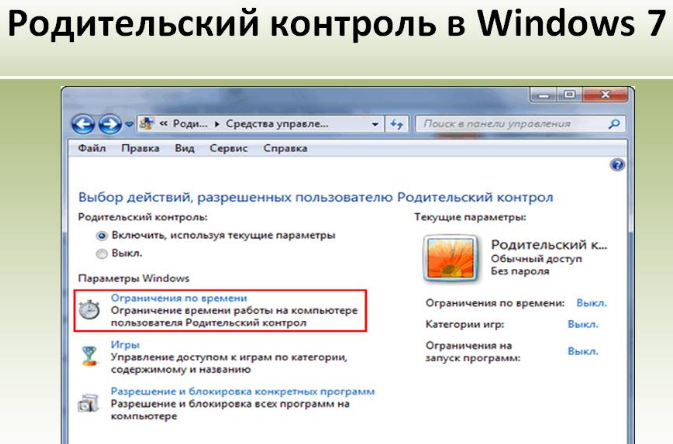 И, если будет обнаружено какое-либо непристойное содержание, просмотр незамедлительно блокируется.
И, если будет обнаружено какое-либо непристойное содержание, просмотр незамедлительно блокируется.
Вы сможете ограничить использование интернета по времени, разрешить посещать только определенные вами сайты или, например, запретить скачивать фильмы из сети. Прибавьте к этому возможность запрета игр, и у вас в руках надежная программа родительского контроля.
Строгий папа
Суть «Строгого папы» заключается в закрытии сеанса пользователя по истечении отведенного времени. Настраивается приложение таким образом, что в течение суток компьютер будет работать только в то время, которое вы отвели на сеанс. И ни минутой больше.
Кроме своей основной задачи программа ведет лог всех операций, что позволяет узнать, когда, кто и как долго находился за компьютером.
Программа не реагирует на включение или отключение компьютера, а суммирует общее время работы. В «Строгом папе» минимум настроек, программа интуитивно понятна и проста в использовании.
SkyDNS
Это облачный сервис для контентной фильтрации доступа в интернет, требующий минимальных сетевых настроек.
В бесплатном режиме сервис блокирует фишинговые и вредоносные сайты c вирусами и троянами. В режиме работы с авторизацией предоставляется возможность самостоятельного управления и выбора категорий сайтов, доступ к которым блокируется.
Сервис предлагает решения контент-фильтрации для пользователей и предприятий, такие как анти-фишинговый фильтр, блокировку доменов по 57 категориям сайтов (разделенных на белые сайты, черные сайты, сайты для взрослых, пожиратели трафика и пожиратели времени), поддержку индивидуальных белых и черных списков сайтов.
«КСТАТИ Все эти программы, о которых шла речь, можно скачать из интернета, и у них есть пробный, бесплатный период. Если приложение вам понравится, то по истечении пробного периода вы сможете купить полную версию программы.
Родительский контроль
Как ограничить доступ ребенка к персональному компьютеру (ПК)
На этой странице рассматриваются способы организации родительского контроля за работой ПК при помощи штатных функций Windows и дополнительных программ.
Главное условие для всех рассматриваемых методов ограничения работы за компьютером – полная бесплатность!
(обзор материалов с просторов Интернета, находящихся в свободном доступе)
Тотальное вхождение компьютеров и Интернета в каждый дом началось примерно в середине 2000-х годов. А вместе с ним появился и ряд проблем, которые понадобилось решать. Особенно много их оказалось у пользователей с детьми…
Современные дети, видя как их родители постоянно сидят за ПК или с планшетом, начинают проявлять интерес к компьютерной технике, чуть ли не раньше, чем начинают говорить! Не дать ребенку того, чего он хочет – равносильно катастрофе с плачем и прилагающимися истериками 🙂 Поэтому, лучше не запрещать детям «общаться» с компьютером, но ограничивать это «общение» до безопасного для детей и самого ПК уровня.
По многочисленным просьбам наших читателей и в качестве ответов на часто задаваемые вопросы, касательно проблемы «ребенок и компьютер», предлагаю Вашему вниманию статью о бесплатной организации родительского контроля своими силами!
Создание учетных записей пользователя
Чем меньше на компьютере стороннего софта – тем лучше. Это является неоспоримым фактом. Поэтому, прежде чем что-то устанавливать, попробуйте выяснить, возможно для Ваших целей будет достаточно и штатных средств Вашей операционной системы.
Это является неоспоримым фактом. Поэтому, прежде чем что-то устанавливать, попробуйте выяснить, возможно для Ваших целей будет достаточно и штатных средств Вашей операционной системы.
Чтобы лучше представить, что нам требуется от родительского контроля, выделим его основные задачи:
Расписание разрешенных временных интервалов работы компьютера.
Управление разрешениями на запуск и установку различных программ или игр.
Контроль за посещением ресурсов Интернета.
Как видим, в идеале, в конечном итоге мы должны создать нечто, вроде частично изолированной среды, в которой бы ребенок мог работать, но так, чтобы не нанести вред ни системе, ни своей психике. Для этого как нельзя лучше подходит механизм учетных записей пользователя, который заложен в любой, даже самой старой из ныне популярных Windows – XP.
Создать учетную запись для ребенка достаточно просто. Нужно зайти в Панель управления (через меню «Пуск» или значок «Компьютер» в Windows 8) и найти там раздел «Учетные записи пользователей». В открывшемся окне нам нужно будет активировать учетную запись гостя (если она отключена) и задать параметры для входа в нее.
В открывшемся окне нам нужно будет активировать учетную запись гостя (если она отключена) и задать параметры для входа в нее.
Небольшие затруднения может вызвать только создание нового профиля в Windows 8. Здесь нам нужно будет нажать на ссылку «Изменение учетной записи в окне «Параметры компьютера»» и создать нового пользователя (профиль «Ребенок», который не требует ввода электронной почты) уже в интерфейсе Metro:
Создание учетной записи ребенка в Windows 8.1
После создания новой учетной записи Ваш ребенок сможет заходить в систему под своим паролем (пароль можно будет потом отключить) и работать со своим, установленным только для него, набором программ. Однако, ничто не помешает ему зайти на Диск С и напрямую запустить все, что он захочет из папок Program Files и им подобных… Поэтому, учетная запись требует дальнейшей настройки.
Блокировка доступа к программам и важным файлам
Специальные и удобные в работе инструменты для родительского контроля (о них речь пойдет чуть ниже) были внедрены только в Windows 7.
Например, ограничения на запуск тех или иных программ и файлов можно было (да и до сих пор можно) в подразделе «Локальная политика безопасности», который находится в разделе «Администрирование» Панели управления:
Настройка ограничений на запуск программы CCleaner через Локальные политики безопасности
В открывшемся окне в его левой части нам нужно развернуть раздел «Политики ограниченного использования приложений» и выбрать подраздел «Дополнительные правила». Далее в правой части окна вызываем правой кнопкой мыши контекстное меню и жмем «Создать правило для пути». Откроется окно редактирования правила, в котором Вы сможете указать путь к приложению или документу, который нужно заблокировать, а затем выбрать для него уровень доступа (неограниченный, со стандартными правами или запрещенный).
Применяем изменения и теперь, при попытке доступа к заблокированному файлу, система выдаст оповещение о том, что ресурс заблокирован. Аналогично можно создавать правила для определенных зон Интернета или конкретных файлов по их хешу (это уже из области продвинутой настройки и необязательно).
Блокировка доступа к сайтам
Итак, с блокировкой программ мы разобрались. Теперь попробуем что-то решить с доступом к Интернету. Тут возможностей уже гораздо больше. Помимо упомянутого выше способа ограничения зон Интернета через управление политиками ограничения, одним из самых удобных способов закрыть доступ к какому-либо сайту считаю способ с использованием файла HOSTS:
Стандартное содержимое файла HOSTS
Находится данный файл на Вашем системном диске (обычно Диск С) в папке Windows\System32\drivers\etc и не имеет кроме имени «hosts» никаких расширений. Если одноименный файл с расширением EXE или TXT присутствует, значит, это результат деятельности какого-нибудь вируса и он подлежит немедленному уничтожению!
Если одноименный файл с расширением EXE или TXT присутствует, значит, это результат деятельности какого-нибудь вируса и он подлежит немедленному уничтожению!
Открывается HOSTS-файл при помощи стандартного Блокнота (Открыть с помощью – Выбрать программу… – Блокнот). По умолчанию он содержит небольшую шапку-комментарий и всего одну запись: 127.0.0.1 localhost (все, что ниже, если есть, должно быть удалено, если Вы сами не вносили правки). Первая цифра – IP-адрес нужного ресурса, а слово через пробел (а лучше табуляцию) – то имя, по которому этот адрес будет доступен в браузере.
Тут для понятности придется сделать небольшое отступление. Дело в том, что мы привыкли посещать сайты, прописывая их имена. Например, наш сайт называется BestFree.ru. Введя это слово целиком в поисковую или адресную строку браузера, мы попадем на нужный веб-ресурс. Однако, на самом деле все несколько сложнее…
В Интернете все сайты можно посетить напрямую, введя их уникальный IP-адрес, состоящий из набора четырех трехзначных цифр, разделенных точками. Однако, такие комбинации трудно запомнить, поэтому для того, чтобы обычный человек мог в понятной для него форме получать доступ к нужным веб-ресурсам были придуманы специальные DNS-серверы (сокр. от англ. «Domain Name System» – «система доменных имён»). Они хранят в своих базах данных соответствия между IP-адресом сайта и его именем, за счет чего позволяют пользователю не заучивать реальные адреса, а пользоваться так называемыми псевдонимами веб-страничек.
Однако, такие комбинации трудно запомнить, поэтому для того, чтобы обычный человек мог в понятной для него форме получать доступ к нужным веб-ресурсам были придуманы специальные DNS-серверы (сокр. от англ. «Domain Name System» – «система доменных имён»). Они хранят в своих базах данных соответствия между IP-адресом сайта и его именем, за счет чего позволяют пользователю не заучивать реальные адреса, а пользоваться так называемыми псевдонимами веб-страничек.
Так вот, возвращаясь к нашему хостс-файлу, скажу, что он как раз и реализует функционал DNS на каждом отдельно взятом компьютере. При этом он имеет приоритет над внешним DNS-сервером, поэтому, если в нем прописать свое перенаправление, то оно будет срабатывать раньше, чем обращение в веб. Посему, используем данное полезное свойство HOSTS-файла и добавим в него простую строчку типа: 127.0.0.1 vk.com. Все – прощай Контактик 🙂 Мы перенаправили его на локальный хост и теперь наше чадо при любой попытке зайти на ВКонтакте по означенному адресу, увидит пустой белый экран! Аналогично поступаем с любыми сайтами, которые хотим закрыть.
Однако, скажете Вы, способ этот – довольно морочный. А, если дитё захочет посмотреть в Интернете что-нибудь эдакое, не предназначенное детям до 16-ти? Что ж теперь искать и заносить в список адреса всех порносайтов?!! Не стоит этого делать 🙂 Такие списки уже давно создали за нас, а нам их нужно только подключить.
Этот способ тоже базируется на механизме работы DNS-серверов и заключается в использовании по умолчанию альтернативного DNS вместо того, который предоставляет нам провайдер. В наших широтах я бы рекомендовал воспользоваться услугами DNS от Яндекса, указав его «Семейный» режим в качестве сервера по умолчанию. Для этого зайдем в Панели управления в раздел «Сетевые подключения» (или «Центр управления сетями и общим доступом» – «Изменение параметров адаптера» в новых версиях Windows), найдем там нашу сетевую карту, принимающую Интернет-сигнал, и вызовем ее Свойства:
Установка безопасного DNS от Яндекса
В Свойствах идем в самый низ списка и дважды кликаем по строчке «Протокол Интернета версии 4 (TCI/IPv4)». Откроется окно свойств сетевого подключения, в котором нам нужно активировать опцию «Использовать следующие адреса DNS-серверов». После этого мы сможем задать основной и альтернативный DNS в соответствующих полях. В качестве основного введите 77.88.8.7, а дополнительный – 77.88.8.3. Теперь при попытке Вашего ребенка зайти на нехороший ресурс, ему будет выдаваться в любом браузере примерно такая страничка:
Откроется окно свойств сетевого подключения, в котором нам нужно активировать опцию «Использовать следующие адреса DNS-серверов». После этого мы сможем задать основной и альтернативный DNS в соответствующих полях. В качестве основного введите 77.88.8.7, а дополнительный – 77.88.8.3. Теперь при попытке Вашего ребенка зайти на нехороший ресурс, ему будет выдаваться в любом браузере примерно такая страничка:
Страница блокировки нежелательных для детей сайтов от Яндекс.DNS
Использование Планировщика заданий
Последним штрихом к «портрету» реализации универсального родительского контроля (точнее, ограничений) будет пример использования стандартного Планировщика заданий для планового выключения компьютера в заданное время.
Зайти в Планировщик можно, как и в другие разделы настроек, через Панель управления – «Администрирование». Открываем Планировщик заданий, и жмем кнопку «Создать задачу». Откроется окно с общими настройками нового задания:
Откроется окно с общими настройками нового задания:
Стартовые настройки задания Планировщика
Здесь нам нужно задать произвольное имя нашей задачи, а также указать, для какой учетной записи она будет применяться. Чтобы реализовать последнее нужно нажать кнопку «Изменить» справа от поля, где отображаются данные об аккаунте и в открывшемся окошке ввести имя учетной записи, которая нам нужна.
Вторым шагом будет указание расписания. Для этого перейдем на вкладку «Триггеры» и нажмем кнопку «Создать»:
Настройка расписания работа задания
Здесь нам нужно указать, что выполнять задание требуется «Ежедневно», после чего задать точное время срабатывания задачи. Остальные параметры можно не трогать. Остается только нажать «Ok» и перейти к вкладке «Действия»:
Настройка действия для выключения компьютера
Создаем новое действие типа «Запуск программы» и в поле «Программа или сценарий» пишем консольную команду выключения компьютера – shutdown. Ниже имеется поле для ввода параметров команды («Добавить аргументы»). Сюда впишем обязательный флаг для полного выключения (-s) и, по желанию, через пробел дополнительные ключи, типа таймера в секундах до выключения ПК (например, 30 сек.: -t 30) или комментарий, который будет выведен на экран (-c «ATTENTION!!! Computer will shutdown in 30 seconds!!!»). Сохраняем теперь нашу задачу и в назначенное время она обязательно отключит компьютер, как бы Ваше чадо ни горело желанием посмотреть еще один мультик или пройти уровень очередной игры 🙂
Ниже имеется поле для ввода параметров команды («Добавить аргументы»). Сюда впишем обязательный флаг для полного выключения (-s) и, по желанию, через пробел дополнительные ключи, типа таймера в секундах до выключения ПК (например, 30 сек.: -t 30) или комментарий, который будет выведен на экран (-c «ATTENTION!!! Computer will shutdown in 30 seconds!!!»). Сохраняем теперь нашу задачу и в назначенное время она обязательно отключит компьютер, как бы Ваше чадо ни горело желанием посмотреть еще один мультик или пройти уровень очередной игры 🙂
В принципе, при помощи Планировщика заданий можно творить много «чудес». Тут уже все зависит от Вашей изобретательности 🙂
Штатный родительский контроль
Как мы могли убедиться, реализовать неплохую защиту ребенка от влияния компьютера и компьютера от происков ребенка, можно практически при помощи любой версии Windows. Однако, вышеперечисленные способы требуют от родителей понимания некоторых нюансов настроек и некоторых технических знаний. Если же у Вас не старая XP-шка или Vista, то Вам проще и быстрее будет организовать все при помощи штатного модуля родительского контроля.
Если же у Вас не старая XP-шка или Vista, то Вам проще и быстрее будет организовать все при помощи штатного модуля родительского контроля.
Поскольку «Семерки» под рукой у меня нет, предлагаю рассмотреть работу модуля на примере Windows 8.1 (тем более, что в «Восьмерке» этот модуль претерпел серьезные изменения).
Первым делом у нас должна быть создана учетная запись ребенка (как это было описано выше). Теперь в интерфейсе Metro нам нужно войти в раздел «Учетные записи» – «Другие учетные записи» и там выбрать нужный нам аккаунт, над которым мы хотим получить контроль, после чего нажать ссылку «Управление параметрами Семейной безопасности через Интернет»:
Переход на сайт для управления Семейной безопасностью в Windows 8.1
Нажатие по ссылке перенаправит нас в браузер на сайт Microsoft, где нам нужно будет войти в свой аккаунт. После этого перед нами появится список учетных записей с типом «Ребенок». Выбираем нужную кликом по ней и переходим на следующий экран:
Выбираем нужную кликом по ней и переходим на следующий экран:
Страница настроек родительского контроля через Интернет в Windows 8.1
Думаю, запутаться здесь нельзя. Все пункты удобно рассортированы и снабжены краткими пояснениями для большей понятности. По умолчанию мы имеем следующие настройки:
- Веб-фильтр. Разрешены все сайты, кроме сайтов для взрослых. Включено.
- Ограничение времени. Выключено.
- Ограничения приложений. Запрещено удалять все установленные программы. Выключено.
- Ограничения игр. Выключено.
При желании каждую группу настроек Вы можете изменить в соответствии со своими требованиями просто, задав свои параметры. Например, Вы можете полностью запретить скачивание файлов из Интернета, задать лимит времени работы за ПК или конкретные часы, когда пользователь не сможет его включить, а также запретить запускать все игры.
Для контроля за работой ребенка на ПК имеется два раздела: «Отчет о действиях» и «Запросы». В первом в виде календаря событий отображается, какие программы и сайты посещает Ваше чадо, а во втором – список запросов запрещенных веб-фильтром сайтов, которые можно при желании разблокировать вручную.
Преимущество «облачной» реализации родительского контроля в том, что Вы можете получать информацию о действиях ребенка в любое время и в любом месте, где есть Интернет. Однако, не всем может быть удобно постоянно заходить на сайт… Поэтому, в Windows 8 предусмотрен и не совсем явный способ управлять Семейной безопасностью локально. Для его активации зайдем в Панель управления и выберем пункт «Семейная безопасность». В открывшемся окне нужно нажать кнопку «Подробнее» под всем текстом и там активировать ссылку «Удалите компьютер с веб-сайта семейной безопасности»:
Переход к локальному родительскому контролю в Windows 8. 1
1
Перед нами откроется список учетных записей на нашем ПК. Кликаем по нужной и попадаем в локальную панель управления Семейной безопасностью:
Окно локального управления Семейной безопасностью в Windows 8
Данное окно похоже на окно управления Семейной безопасностью в Windows 7 и содержит, в принципе, все те же настройки, что и веб-версия родительского контроля, которую мы рассмотрели выше. Иерархия параметров немного запутанней, нежели в веб-интерфейсе, но, думаю, особого труда разобраться, что и где искать, Вам не составит.
Кстати, если Вы решите снова пользоваться он-лайн настройками, Вы можете вернуться к ним в любой момент. Единственное ограничение – при повторном переключении придется заново настраивать параметры безопасности…
Бесплатные программы для родительского контроля
Как это ни печально, но полностью бесплатных комплексных программ для родительского контроля ни у нас, ни на Западе нет. .. Однако, есть отдельные утилиты, которые позволяют реализовать то или иное направление, аналогичное стандартной Семейной безопасности Windows.
.. Однако, есть отдельные утилиты, которые позволяют реализовать то или иное направление, аналогичное стандартной Семейной безопасности Windows.
Работая в школе, я одно время довольно долго искал подобные программы и сейчас практически все из этих изысканий Вы можете найти на нашем сайте. Например, для блокировки запуска определенных программ и открытия нежелательных сайтов с успехом можно использовать утилиту Writer:
Рабочее окно программы Writer со статистикой запуска приложений
Данная программа позволяет вести журнал открытия и закрытия любых окон в Windows с сохранением их заголовков. По этим же заголовкам можно и блокировать запуск окон, таким образом не давая запустить нежелательную игру или открыть сайт, который Вы считаете вредоносным для Вашего ребенка.
Для детей также мегаэффективным решением для того, чтобы отбить желание играть в ненавистную Вам игру, является мини-программа под названием Terminator. У данной программки нет даже интерфейса, но она позволяет создавать значительные неудобства тому, кто запустит одно из приложений или игр, которые занесены в настроечный INI-файл. В процессе работы программы непредсказуемо будет вести себя мышка, клавиатура периодически будет сама «нажимать» произвольные клавиши, а на экране могут появляться искажения цвета и формы объектов. Короче, все 🙂 Сломали компьютер – нужно его в ремонт нести 😉
У данной программки нет даже интерфейса, но она позволяет создавать значительные неудобства тому, кто запустит одно из приложений или игр, которые занесены в настроечный INI-файл. В процессе работы программы непредсказуемо будет вести себя мышка, клавиатура периодически будет сама «нажимать» произвольные клавиши, а на экране могут появляться искажения цвета и формы объектов. Короче, все 🙂 Сломали компьютер – нужно его в ремонт нести 😉
Для блокировки же Интернет-сайтов и всевозможного нежелательного контента можно установить программу NetPolice Lite:
Главное окно настройки программы для ограничения доступа к нежелательным сайтам NetPolice Lite
Данная программа является урезанной версией платной системы контроля трафика NetPolice. Однако, ее базового функционала вполне хватает для повседневного использования. NetPolice Lite полноценно фильтрует небезопасный для детей контент и одновременно может использоваться для блокировки до 5 нежелательных сайтов для одной учетной записи пользователя (в платной версии нет ограничений на количество блокируемых ресурсов и количество учетных записей).
Аналогичной, но полностью бесплатной (по крайней мере, на данный момент) является программа Интернет Цензор. На страницах нашего сайта программа еще не освещена, однако, она имеется в списке на описание. С ее помощью Вы можете организовать детям доступ в Интернет по принципу «белых списков». То есть, ребенок сможет посетить только разрешенные в программе сайты – все остальные блокируются! При этом сам Интернет Цензор также защищен паролем и отключить защиту можно только, зная его.
Выводы
В Windows (особенно в современных ее версиях) скрыто множество полезных инструментов, которые позволяют реализовать различные задачи без применения стороннего софта. Например, начиная с Windows 7, в системе имеется компонент BitLocker, который позволяет создать на жестком диске зашифрованный раздел по взломоустойчивости не уступающий платным программам криптования. Или модуль AppLocker в профессиональных версиях, который дает возможность гибко и удобно управлять правами на запуск тех или иных программ для разных пользователей. Да и та же «Семейная безопасность»…
Да и та же «Семейная безопасность»…
Microsoft медленно, но верно движется по пути увеличения количества полезных штатных возможностей своих ОС, которые будут востребованы не только различными системными администраторами, но и простыми пользователями. Поэтому, если у Вас Windows 7 или 8, то решить практически любую задачу, касающуюся родительского контроля и ограничения прав разных учетных записей Вы вполне можете при помощи стандартных инструментов, встроенных в систему.
Всем остальным же, рекомендую произвести более тонкие настройки своей Windows и вооружиться дополнительными утилитами. Правильный подбор сторонних инструментов позволит Вам реализовать родительский контроль так же хорошо, как и в новых ОС (а, может, даже лучше).
Желаю всем успехов!
Пусть компьютер приносит Вашему ребенку только пользу
-Сделать бесплатный сайт с uCoz
Как часто вы задумывались над тем, что ваш ребенок делает за компьютером и сколько времени он там проводит? Странно, но многие совсем упускают такие вопросы из виду, позволяя детям сутками просиживать за играми, многие из которых имеют возрастные ограничения. Для развития вашего чада это сулит сплошные неприятности: несоблюдение норм использования ПК негативно сказывается на зрении, а взрослые игры могут травмировать не сформировавшуюся детскую психику на всю жизнь. Избежать это можно посредством настройки родительского контроля на компьютере. Это делается как с помощью встроенных функций Windows, так и ещё несколькими способами, каждый из которых имеет свои очевидные преимущества и недостатки.
Для развития вашего чада это сулит сплошные неприятности: несоблюдение норм использования ПК негативно сказывается на зрении, а взрослые игры могут травмировать не сформировавшуюся детскую психику на всю жизнь. Избежать это можно посредством настройки родительского контроля на компьютере. Это делается как с помощью встроенных функций Windows, так и ещё несколькими способами, каждый из которых имеет свои очевидные преимущества и недостатки.
Родительский контроль средствами Windows
С помощью этой функции самой популярной операционной системы можно определить время, в течении которого ребенок сможет использовать компьютер. Настройки достаточно гибкие, поэтому можно ограничивать как работу с компьютером в течении определенного периода, так и разрешать вход в систему в разное время в каждый день недели. Если дети работают за компьютером в момент окончания доступного периода, система автоматически завершает работу.
Собственные возможности Windows позволяют ограничить доступ ребенка и к запуску определенных игр. Вариантов настройки тоже несколько: ручной контроль доступа к играм, определение допустимой возрастной категории, фильтрация типов блокируемого содержимого, запрет или разрешение использования конкретных игр. То же самое касается возможностей ребенка по использованию программ, которые тоже можно ограничить по своему усмотрению.
Как видите, функционал встроенной службы Windows не так широк, но главная его задача – ограничение времени работы и фильтрация запускаемых приложений. Среди недостатков стоит отметить отсутствие возможности контролировать работу в интернете и необходимость создания специальной “детской” учетной записи.
Контроль средствами антивирусов
Если говорить о возможностях антивирусов в осуществлении родительского контроля, то стоит отметить три крупных поставщика подобного обеспечения. Это отечественные Dr.Web и Лаборатория Касперского, а также немецкая компания Avira. Они предоставляют лучший функционал и обеспечивают качественный контроль за действиями ребенка.
Avira Family Protection Suite
Родительский контроль является одной из многих функций этой программы и ему уделяется достаточно много внимания со стороны разработчиков. Основное направление деятельности утилиты – ограничение работы ребенка в социальных сетях и информирование родителей о его поведении там. С помощью функции Safe Browsing можно настраивать доступ к определенным веб-сайтам, исключая те ресурсы, где ребенок вряд ли найдет что-то хорошее.
Несколько отдельных “движков” для соцсетей позволяют информировать о нехороших друзьях ребенка (чтобы избежать его общения со злоумышленниками), узнавать о деятельности ребенка в соцсетях, появлении нежелательных ссылок или фотографий. Вся эта информация доступна как по-отдельности, так и на панели управления, где собраны предупреждения, общий обзор действий ребенка и их новые фотографии и друзья в социальных сетях.
Родительский контроль Dr.Web
Модуль от Dr.Web имеет более широкий функционал и может ограничивать доступ ребенка к сайтам в интернете, папкам в локальной сети и содержимому вашего компьютера. Родители могут или сами задать список нежелательных сайтов, которые не хотели бы показывать своему чаду, или воспользоваться готовыми решениями от студии Dr.Web, где собраны актуальные тематические базы сайтов.
Блокировка сайтов осуществляется не только по прямым ссылкам. Можно ограничить доступ к ресурсу по наличию определенных ключевых слов (тематики оружия, насилия, игровых автоматов и прочего) или работать в автоматическом режиме и воспользоваться списками от компании «Доктор Веб».
Что касается доступа к данным в локальной сети и на компьютере в частности, то можно ограничивать возможность использования конкретных папок, устройств (Flash-накопителей), а также запрещать передачу данных по сети.
Дети не могут отключить родительский контроль, т.к. он защищается двумя паролями (от учетной записи администратора и внутренним паролем программы).
Контроль Kaspersky Internet Security
Среди антивирусов именно этот продукт сочетает в себе наибольший функционал во всех направлениях, но он является платным. С его помощью можно оградить своих детей от негативного влияния компьютера и всемирной паутины, ограничить посещение сайтов-“вонючек” и доступ к веб-ресурсам с неподобающим контентом.
KIS позволяет контролировать использование компьютера каждым пользователем, запуск отдельных программ, использование интернета (можно установить ежедневный лимит на работу или разрешить использование в определенный период времени), разрешать или запрещать посещение веб-сайтов. Можно также установить типы файлов, которые нельзя будет загружать на компьютер.
Специальные программы для родительского контроля
Функционал приложений для осуществления родительского контроля существенно отличается. Какие-то приложения позволяют запретить ребенку все и вся, а другие направлены на аккуратное наблюдение за его действиями исключительно в целях информирования родителей. Какой выбирать – каждый определяет для себя самостоятельно. Более того, их можно грамотно комбинировать: наблюдение вести с помощью Mipko, контролировать действия в интернете с помощью KinderGate Parental Control, доступ по времени организовывать через КиберМаму или же делать все и сразу в ChildWebGuardian Pro. Все они предоставляются по Shareware-лицензии, что означает необходимость приобретения продукта по истечении пробного периода. Стоимость варьируется от 15 до 30 долларов и далеко не всегда срабатывает правило “дороже значит лучше”.
Предназначен для домашних пользователей и образовательных учреждений и позволяет контролировать использование сети Интернет несовершеннолетними детьми.С помощью KinderGate Родительский Контроль родители смогут не только запрещать сайты взрослого содержания, но и блокировать массу других категорий по своему усмотрению, например, сайты с вредоносными программами, сайты, связанные с наркотиками, насилием, в некоторых случаях игровые сайты и т.д.Также возможно, не запрещая, просто просматривать категории сайтов, на которые ходит ребенок. KinderGate Родительский Контроль позволяет устанавливать время, когда ребенок может пользоваться Интернетом. Программа также позволяет с помощью календаря устанавливать режим доступа в зависимости от дня недели.Функция «Безопасный поиск» позволяет заблокировать запросы сомнительного характера в поисковых системах Яндекс, Google и других.
Дополнительный уровень защиты от неблаготворного влияния сети Интернет теперь обеспечивает морфологический анализ электронных ресурсов. Пользователь может включить проверку по категориям «Плохие слова», «Порнография», «Игры» и «Фильтр для школ» (позволяет осуществлять контроль доступа детей к Интернет-ресурсам, содержащим слова из запрещенного для школ списка).
Программа платная
В основе работы программы лежит технология «белых списков», гарантирующая 100% защиту от опасных и нежелательных материалов. Программа содержит уникальные вручную проверенные «белые списки», включающие все безопасные сайты Рунета и основные иностранные ресурсы.
Бесплатная программа
КиберМама™
Позволяет создавать расписание работы ребенка за компьютером и автоматически контролировать его соблюдение, запрещать запуск нежелательных игр и программ, блокировать доступ в Интернет.
Платная программа
Безопасность ребёнка в Интернете обеспечивается за счёт наличия собственного каталога детских сайтов, проверенных педагогами и психологами и рекомендованных к просмотру. Гогуль ведёт статистику посещённых сайтов для контроля родителями, а также может ограничивать время пребывания ребёнка в интернете. Детский браузер Гогуль позволяет составить расписание доступа, то есть программирование ограничения продолжительности использования ребёнком Интернета по дням недели. Также родители могут получить детальный отчёт о том, какие сайты посещали их дети, и добавить или удалить сайты из перечня доступных к просмотру.
Отбором ресурсов, фото- и видеоматериалов, допущенных в Гогуль, занимается специально созданная команда, состоящая из родителей, профессиональных детских психологов и педагогов из различных регионов России.
Бесплатный браузер
Сервис NetKids предназначен для родительского контроля того, чем заняты дети в интернете. NetKids — это мониторинг посещенных сайтов и блокировка потенциально опасных сайтов. Это мониторинг общения в социальных сетях и блогах. Это полноценный родительский контроль через web-интерфейс, без сложных настроек и без ущерба удобству работы за компьютером. В настоящее время сервис находится на стадии тестирования. Можно зарегистрироваться и принять участие в тестировании.
Ограничение доступа к нежелательным ресурсам. В программе предусмотрен каталог сайтов, с помощью которого можно сделать ограничение доступа к online-играм и казино, запрещенным сайтам, если необходимо – к форумам. Также имеется белый/черный списки, где можно самостоятельно установить ограничение к тем сайтам, которые отвлекают вашего ребенка от более важных дел. Контроль времени нахождения ребенка в сети. Программа позволяет контролировать время нахождения в Интернете — в определенные дни недели и в определенное время можно разрешать/запрещать доступ к Интернету. Возможность контролировать других членов семьи. Также в программе можно добавлять другие профили настроек, если необходимо установить контроль использования Интернета и для других членов семьи. Для этого вам не нужно постоянно перенастраивать доступ в Интернет, достаточно будет набрать пароль к определенному профилю.
Работа программы не заметна для ребенка. При обращении на сайт с нежелательной информацией или выход в Интернет в запрещенное время браузер будет выдавать ошибку: «Сервер не найден». И если вы не известите вашего ребенка об установленной программе, то она останется незамеченной, т.к. доступ ребенка к Интернету осуществляется без пароля (для остальных пользователей необходима активация по паролю).Ежедневные отчеты о посещенных сайтах (лог-файлы). В KidsControl предусмотрены ежедневные отчеты (лог-файлы), где можно посмотреть сайты, посещенные вашим ребенком и другими членами семьи.
Контроль трафика. Также, если у вас не безлимитный Интернет, то программа реально поможет вам ограничить расходы, путем контроля трафика – можно заблокировать рекламные баннеры на сайтах и запретить скачивание файлов – exe, zip, rar, аудио и видео, Flash.
Платная программа
Программный комплекс, отвечающий за безопасность детей в Интернете.
Программа «Один Дома» включает в себя:
Гибкий и мощный Интернет фильтр для детей, блокирующий все потенциально опасные данные.
Возможность принудительного отключения целых категорий интернет-активности, среди которых есть социальные сети, он-лайн игры, чаты и т.д.
Удобный личный кабинет с вэб-интерфейсом.
Наглядная диаграмма, сообщающая, на какие сайты пытался зайти ребёнок.
Бесплатные онлайн-консультации детских психологов.
Специальный детский поисковик и каталог рекомендованных интернет-ресурсов.
Большой сетевой портал для родителей и детей, где размещены новости, статьи профильных специалистов, блоги родителей и форум.
Контент фильтр «Один Дома» работает по уникальной технологии эвристической двухступенчатой системы фильтрации. То есть помимо имеющейся базы «белых» и «черных» сайтов также используется моментальный лексический и контентный анализ интернет-страниц.
Платная программа
Это централизованный проект для контроля доступа к интернет. Вам необходимо зарегистрироваться на сайте Rejector и в дальнейшем каждый запрос проверяется на соответствие вашим настройкам, такие как запрещенные категории или сайты, разрешенные или запрещенные сайты, списки закладок или сайты мошенники, и в случае подтверждения блокирования, запрос перенаправляется на страницу запрета.
Возможности программы:
Ограничение доступа детей к нежелательным сайтам
Простое управление
Защита от вирусов
Коррекция ввода неправильных адресов
Статистика использования Интернет
Бесплатная программа
Платный
Интернет-фильтр нового поколения с функцией родительского контроля.
Отличительной особенностью данного фильтра является способность блокировать ненормативную лексику, нецензурные слова и выражения (в количестве свыше 8600) на любых WEB сайтах, в любых Интернет браузерах, во всех приложениях Windows, оставляя при этом основное содержание нетронутым. Кроме того, контент-фильтр БлокПрограмма не использует базу запрещённых URL адресов, а осуществляет блокировку WEB страниц и узлов порнографического характера путем распознавания и идентификации ключевых слов (в количестве свыше 3100), тем самым блокируя 99,999% процентов таких сайтов и страниц.
Бесплатная программ
NetPolice Child
Алгоритмы фильтрации
Анализ URL
Динамическая фильтрация (анализ по ключевым словам)
Фильтрация по положительным для ребёнка категориям
Функциональные возможности фильтра
Сайты с потенциально опасным содержанием: 9 категорий
Сайты, несовместимые с задачами образования/воспитания: 7 категорий
Ресурсы с неконтролируемым содержимым: 7 категорий
Дополнительная блокировка:
Удаление запрещённых слов из поисковых запросов и на страницах сайтов (предустановленные списки терминов)
Ведение собственного списка запрещённых слов (рус/англ)
Блокировка рекламных баннеров на сайтах
Блокировка сервисов обмена сообщениями
Программа платная
правила работы с компьютером для детей ☰ Polycent — детский образовательный центр
Памятка «Правила работы с компьютером для детей»Использование компьютера в современном мире – необходимость для взрослых и детей. Работа в офисе, выполнение школьных заданий, занятия на курсах дополнительного образования. Везде нужен компьютер. Рекомендованные нормы использования в 15-30 минут в день не соблюдаются. И дети начинают болеть «компьютерными болезными» — снижение зрения, ухудшение осанки и даже искривление позвоночника, гиподинамия (малая подвижность мышц со всеми вытекающими отсюда последствиями). Чтобы избежать таких печальных перспектив и сделать пребывание за компьютером комфортным для ребенка, мы составили эту памятку с правилами работы за компьютером для детей. Но подойдут они и их родителям.
Нормы работы с компьютером для детейВремя работы ребенка за компьютером, которое рекомендуют специалисты – 20 минут дошкольники, 30 – 60 минут младшие школьники. Эти нормы, к сожалению, не всегда соблюдаются. Поэтому нужно составить правильный режим для детей, регламентирующий работу за компьютером.
Иногда дети сидят за компьютером дольше, чем взрослые. Детский организм не предназначен для подобного вида нагрузок. Это может привести к непоправимым последствиям для здоровья.
Пока родители на работе, дети начинают играть в компьютерные игры. Проследите за играми, которые установлены на ваш компьютер. Исключите агрессивные, наносящие вред психологическому здоровью ваших детей.
Создайте для вашего ребенка собственный компьютерный уголок. У него должны быть соответствующие возрасту и росту стол и стул. Монитор должен быть установлен на уровне глаз. Не нужно, чтобы шея вытягивалась лишний раз вверх или вниз. Ноги должны касаться пола или стоять на подставке.
Что нельзя делать за компьютером+ Не стоит долго сидеть за компьютером. Даже если нужно выполнить какое-то школьное задание, требующее длительного пребывания за компьютером, нужно устраивать себе периодические разминки и выполнять упражнения для глаз.
+ Не работайте за компьютером в положении лёжа, ведь это сильный удар по зрению.
+ Не работайте за компьютером в темноте.
+ Не сидите за компьютером дольше 1,5 – 2 часов в день.
+ Не устанавливайте яркость монитора на максимум.
+ Не работайте за компьютером перед сном.
+ Не работайте за компьютером с мокрыми руками.
+ При возникновении ошибок или каких-либо неисправностей работы компьютера, необходимо обратиться за помощью к родителям.
+ Не кладите ногу на ногу и не вытягивайте ноги во время работы за компьютером. Это лишняя нагрузка на спину.
Правила сидения за компьютером+ В настройках монитора установите комфортный для глаз режим мерцания.
+ На мониторе не должны появляться блики во время использования. Избегайте прямого попадания солнечного или искусственного света на монитор.
+ Идеальный размер монитора – не менее 17 дюймов.
+ Расстояние от глаз до монитора должно быть 40-75 см.
+ В темное время суток нужно работать за компьютером при включенном свете.
+ Используйте дополнительное боковое освещение слева.
+ Если необходимо перепечатать текст из книги или с листов бумаги, установите их близко к экрану, чтобы глаза не напрягались при постоянном движении от текста к монитору.
+ Если ноги не достают до пола, необходимо установить под них комфортную подставку.
+ Спину необходимо держать прямо.
+ Чтобы снизить нагрузку на поясницу, можно подложить между спинкой компьютерного стула и спиной валик.
+ Для разгрузки кистей рук, можно сделать подставку под клавиатуру. Чтобы руки не уставали, их необходимо держать над клавиатурой. Клавиатуру лучше выбрать светлого цвета. От темной клавиатуры глаза быстрее устают.
+ Каждые 15-20 минут необходимо делать легкую разминку и менять положение ног. Достаточно просто сделать пару наклонов и приседаний или сделать вращения шеей для поддержания минимальной двигательной активности. Если дома есть турник, то можно повисеть на нем, расслабив все тело.
+ Если в редких случаях ребенок работает за ноутбуком на диване, используйте подставку для ноутбука и подложите ему под спину подушку. Работу на диване стоит минимизировать или исключить полностью.
+ Для дополнительного комфорта глаз можно использовать специальные очки для работы за компьютером.
+ Старайтесь пить больше воды во время работы за компьютером. Это полезно для всего организма в целом и для суставов, которые находятся в скованном положении.
Упражнения для глаз+ Отвести взгляд от монитора и закрыть глаза.
+ Не открывая глаз, зажмуриться 10 раз.
+ Интенсивное моргание 10 раз.
+ «Рисовать» закрытыми глазами геометрические фигуры.
+ 10-15 раз переводить взгляд от самой отдаленной точки до кончика носа.
+ Массаж висков по часовой и против часовой стрелки.
Очень важный совет – это контроль ребенка во время работы за компьютером. Следите за тем, как он сидит за компьютером и что делает в это время. Тогда вы сможете сохранить и поддержать физическое и психологическое здоровье вашего ребенка. Будьте примером для него – приучитесь сами следить за осанкой, вместе делайте упражнения для осанки и зрения. Регулярно ходите на длительные пешие прогулки. Найдите любимый вид спорта. Даже простое катание на велосипеде принесет вам огромную пользу.
Родительский контроль
Родительский контроль
Если в вашей семье есть дети, вы наверняка не раз сталкивались с проблемой ограничения их доступа к компьютеру. Благодаря новой функции родительского контроля у вас есть возможность самостоятельно задавать количество времени, проводимое детьми за компьютером, блокировать посещение сайтов, не предназначенных для лиц младше 18 лет, выбирать, с какими программами юный пользователь имеет право работать и в какие игры играть.
Убедитесь, что ваша учетная запись администратора защищена паролем, который не знают дети. Если на компьютере есть другие учетные записи, имеющие права администратора, для них также необходимо установить пароль. Для использования компьютера детьми создайте одну или несколько учетных записей с обычным доступом. Теперь можно приступать к заданию параметров родительского контроля. Выделите значок учетной записи ребенка и щелкните на ссылке Установить родительский контроль или выполните команду Пуск ► Панель управления ► Учетные записи пользователей и семейная безопасность ► Родительский контроль и щелкните на учетной записи ребенка.
На заметку — на странице http://salepos.ru/catalog/oborudovanie_dlya_shtrikhkodirovaniya/skanery_shtrikhkoda/ представлены проводные и беспроводные сканеры штрих кода. Интернет магазин «SalePOS» предлагает эти устройства по весьма выгодным ценам для бизнеса.
Установите переключатель Родительский контроль в положение Включить, использовать текущие параметры, чтобы сделать доступными остальные настройки. В группе Параметры Windows задаются ограничения по времени работы за компьютером и уровни доступа к играм и программам. Щелкнув на ссылке Ограничения по времени в окне вы сможете составить почасовое расписание доступа ребенка к компьютеру. Для этого протаскиванием мыши выделите клетки, отвечающие за запретные для работы на компьютере интервалы времени. Повторное протаскивание мыши снимает блокировку. Нажмите ОК.
Ссылка Игры ведет к настройкам ограничений на использование игр. Вы можете полностью запретить ребенку играть в игры или определить категории разрешенных игр. В последнем случае щелкните на ссылке Задать категории для игр. На открывшейся странице вы можете указать, следует ли разрешать или блокировать игры, у которых отсутствует оценка, выбрать категории игр по возрасту, а также отметить флажками сомнительное, на ваш взгляд, содержание, при обнаружении которого будут блокироваться даже игры из разрешенных категорий.
Ссылка Разрешение и блокировка конкретных программ позволяет установить ограничение на использование приложений, установленных в системе. Так, если ваш ребенок большой любитель посмотреть фильмы и поболтать в ICQ вместо того, чтобы делать уроки, можете запретить использование всех медиапроигрывателей и интернет-пейджеров, имеющихся на вашем компьютере. Установите переключатель в положение <Имя_пользователя> может работать только с разрешенными программами и отметьте флажками те приложения, доступ к которым разрешен. Когда все параметры родительского контроля будут заданы, нажмите ОК, чтобы закрыть его окно.
Установка родительского контроля на компьютер. Родительский контроль на компьютере – подробные инструкции по настройке
12.08.2013
Можно долго спорить о том, с какого возраста и о чем положено знать ребенку, но та легкость, с которой Интернет переносит его, часто помимо воли, на ресурсы со спорным содержимым, стимулирует родителей и опекунов предпринимать определенные действия.
Родительский контроль действий ребенка в Интернете — несомненно, необходим, но он совершенно не гарантирует результат. С одной стороны, если ребенок, особенно достаточно сознательного возраста, или тем более подросток решит получить какую-нибудь информацию, наличие ограничителей на его устройствах ничего не изменит. Всегда найдется смартфон товарища либо компьютер соседа, да и традиционные каналы передачи информации никуда не делись — разговоры со сверстниками. С другой — родительский контроль помогает оградить детей от случайного доступа к ненужной информации.
Можно долго спорить о том, с какого возраста и что положено знать ребенку, но та легкость, с которой Интернет переносит нас, зачастую помимо воли, на ресурсы со спорным содержимым, все же стимулирует родителей и опекунов предпринимать определенные действия.
Возможность определить границы, за которые ребенку в Интернете выходить не стоит, — второй аспект родительского контроля. Для кого-то это будут секс и насилие в любом проявлении (тогда, правда, придется сторониться даже рекламных щитов в городе), кому-то захочется оградить ребенка от информации о существовании наркотиков и абортов. Чем гибче система, позволяющая ограничивать доступ к контенту, тем лучше.
Средства родительского контроля можно подразделить на различные группы в зависимости от платформы, на которой они используются (компьютер, смартфон, планшет), и «глубины» воздействия на работу в Сети. Наиболее мягкими можно считать различные настройки поисковых систем и браузеров, в то время как жестко заданную фильтрацию на вашем интернет-роутере, скорее всего, ребенок не сумеет обойти.
Родительский контроль на ПК: базовые средства
Начнем со средств, которые доступны всем и не требуют ни вложений, ни сложной настройки. К ним относится настройка фильтрации в поисковой системе, а также в самой ОС. Поисковые системы Google и Yandex предоставляют своим пользователям возможность фильтровать сайты, картинки и другой контент на основе автоматически определенных ограничений. Причем позволительно настраивать степень фильтрации, а вот виды нежелательного контента определить нельзя — обычно поисковые системы эффективно удаляют из результатов только порноресурсы.
В отличие от Yandex, поисковик Google способен защитить паролем вашего аккаунта настройки безопасного поиска. Таким образом, если воспользоваться данной возможностью, ребенок не сумеет изменить настройки поиска и самостоятельно снять ограничения. Все это, правда, имеет смысл только до тех пор, пока ваше чадо не открыло для себя альтернативные поисковые системы.
Аналогично, если ребенок имеет страницу в одной из социальных сетей, стоит потратить немного времени, чтобы изучить настройки безопасности этой социальной сети и возможности фильтрации контента. Социальные сети, помимо нежелательной информации, предоставляют злоумышленникам возможность напрямую воздействовать на ребенка. П о крайней мере, хотя бы от части таких напастей, как н егативные высказывания и «плохие» ссылки от незнакомых людей, ребенка удастся оградить, установив на странице довольно высокий уровень защиты.
В частности, несложно настроить параметры видимости таким образом, чтобы было невозможно найти страницу вашего ребенка с помощью электронного адреса или телефона, а также чтобы страница выглядела бы пустой для тех пользователей, которые не входят в список друзей (а лучше — вообще более тесной группы, благо социальные сети позволяют группировать друзей и подписчиков). Чтобы обеспечить последнее, нужно установить по умолчанию в социальной сети режим отображения всех обновлений как доступных только друзьям. Полезно будет не только доверять встроенным модулям защиты от нежелательного контента различных программ (о них ниже), но и лично просматривать ленту новостей в социальных сетях, интересуясь, что именно «постят» друзья вашего ребенка.
Владельцы ПК на базе ОС Windows имеют возможность бесплатно установить и использовать программу Family Safety («Семейная Безопасность») из пакета Windows Essentials. Чтобы сделать это, досточно пару раз щелкнуть мышью на сайте Microsoft. Естественно, для работы потребуются учетная запись Microsoft, а также версия операционной системы не ниже Windows Vista. После установки программы можно будет выбрать учетную запись и ввести для нее ограничения. Естественно, если компьютером одновременно пользуются несколько человек, для детей следует создавать отдельные учетные записи.
Контроль учетных записей с помощью «Семейной безопасности» осуществляется в особой зоне сайта Microsoft, где позволительно очень гибко настраивать все типы фильтрации и ограничений. Система ведет журнал активности, благодаря чему легко узнать, когда ребенок сел за компьютер и сколько времени провел за ним. Кроме того, пользуясь смартфоном на базе Windows Phone, допустимо подключить его учетную запись к системе. Следующим этапом может стать введение ограничения на работу за компьютером (скажем, установить час в день или запретить пользоваться компьютером ночью). Здесь «Семейная безопасность» совершенно бесплатно обеспечивает функции, за которые нередко приходится платить в других программах. Работает журнал запущенных программ и посещенных сайтов. Таким образом, Family Safety собирает исчерпывающую информацию о компьютере, причем доступ к ней можно получить в реальном времени, к примеру, с работы, тогда, когда ребенок находится дома. Если родители длительное время отсутствуют , то им на помощь придет система запросов. Всякий раз, когда ребенок посещает сайт или запускает игру, запрещенные на его компьютере, в центре запросов появляется соответствующее уведомление, и владелец учетной записи вправе разрешить или заблокировать использование данного контента.
Встроенный веб-фильтр имеет несколько градаций, от режима белого списка, когда разрешается посещать только определенные сайты, до режима, при котором веб-сайты не блокируются, но выводится предупреждение о сомнительном контенте. Подобно запрету сайтов, можно запретить запуск игр — как определенных, так и имеющих рейтинг не ниже установленного. Правда, для этого игра должна быть лицензионной, с невзломанными цифровыми подписями и иметь рейтинг по системе ESRB.
Владельцам же компьютеров компании Apple с системой MacOS следует воспользоваться встроенными средствами родительского контроля. Они уже имеются в настройках системы этой ОС начиная с версии Mac OS X 10.5. Функциональность родительского контроля здесь несколько уже, но все самое необходимое имеется. Можно разрешать или блокировать сайты, отдельных получателей электронных писем или мессенджера, различные приложения. Как и в случае с Microsoft Family Safety, допустимо вводить расписание работы за компьютером или ограничивать длительность его использования. Интересной может показаться функция ограничения доступа к различным устройствам, например к принтеру.
Родительский контроль на ПК: расширенные возможности
Пожалуй, самый эффективный способ полностью оградить ребенка от посещения определенных сайтов с любого устройства у себя дома — включить функции фильтрации контента на роутере. Практически все ведущие производители, в том числе ASUS, ZyXEL и TP-Link, предусматривают эту возможность в устройствах среднего и высокого уровня. Родительский компьютер будет идентифицироваться вашим роутером по его MAC-адресу (это физический адрес сетевой карты). Безусловно, его также можно подделать, но если ваш ребенок обладает подобными талантами, родительский контроль в любой форме вряд ли спасет. После того как в память роутера будет внесен MAC-адрес, разрешается производить изменения только с этого компьютера.
Аналогично можно внести в базу роутера и MAC-адреса техники, принадлежащей ребенку, для того чтобы ограничения применялись только к этим компьютерам. Обычно у роутеров в плане работы фильтров имеется базовая функциональность — доступys временной фильтр (выход в Интернет только по расписанию), черный и белый списки сайтов. Правда, есть маршрутизаторы и с полноценными интернет-фильтрами, работающими аналогично фильтрам контента на ПК, например производства Pandora’s Hope. Такие устройства анализируют входящий трафик и сверяются с различными базами данных неблагонадежных ресурсов.
Следующий оплот родительского контроля — специальные программные комплексы, которых на рынке представлена просто масса. Мы рассмотрим буквально пару из них, поскольку у всех одинаковый принцип работы. Программа («KinderGate Родительский Контроль») достаточно популярна и проста в установке. Фактически, она встраивает в систему собственный сетевой драйвер, так что обойти ее настройки с помощью альтернативного браузера, анонимайзера или другого метода доступа в Интернет не получится. Ключевой компонент программы — мощный фильтр URL, основанный как на универсальной базе (сейчас она включает, согласно заявлениям производителей, более 500 млн адресов), так и на локальных источниках, например на списках запрещенных адресов Министерства юстиции Российской Федерации. Уровень фильтрации можно выбрать еще при установке программы.
Дополнительно KinderGate ограничивает работу в социальных сетях, полностью блокирует доступ к «дейтинг»-сервисам (сайтам знакомств), а также выступает в роли превентивного инструмента, защищающего компьютер от заражения. Например, легко заблокировать возможность обмениваться файлами, в том числе и с помощью клиентов мгновенных сообщений, Skype, MSN, ICQ или Jabber. Любой из этих протоколов разрешается включать и выключать по расписанию, чтобы ребенку было выделено строго определенное время для общения . Фильтрация может осуществляться не только по адресам и сличениям ресурсов с базой, но и с помощью простого контентного фильтра со словарем, редактирование которого разрешено пользователю-администратору программы. Родителям также доступен подробный отчет о том, какие ресурсы посетил ребенок.
Достаточно распространены программные продукты, комбинирующие функции сетевого экрана, интернет-безопасности, антифишинга и родительского контроля. Ярким представителем таких программных решений является Avira Internet Security 2013, где родительский контроль является просто еще одной функцией «информационного комбайна».
Особняком стоит сервис OpenDNS, заменяющий стандартные DNS-сервера для доступа в Интернет, который может проводить фильтрацию контента без участия компьютера или роутера пользователя. Компания OpenDNS предоставляет несколько вариантов фильтрации — в зависимости от гибкости и количества настроек они бывают платными и бесплатными. OpenDNS FamilyShield — бесплатный вариант, а за пакет Home VIP нужно платить около 20 долл. в месяц. Однако уже OpenDNS FamilyShield достаточно для того, чтобы большинство сайтов «взрослой» тематики не прошли через фильтр.
Как же работает OpenDNS FamilyShield? Да очень просто — достаточно в настройках сетевого подключения изменить DNS, предоставленные провайдером либо автоматически определенные системой на адреса, которые выдает компания. Сами сервера достаточно быстрые, так что разницы в производительности подключения незаметно. Теперь вызов любого подозрительного сайта будет проходить через сервер OpenDNS, и если фильтр сочтет его небезопасным, то посетить ресурс будет нельзя. К слову, многие популярные сайты, например социальная сеть «ВКонтакте», по умолчанию заблокированы этим сервисом. OpenDNS FamilyShield не предоставляет возможности редактировать список разрешенных или запрещенных сайтов, так что придется мириться с некоторыми неудобствами либо переходить на платную версию ресурса. Заодно получится избавиться от рекламы, которую компания встраивает в свои экраны блокировки.
Естественно, желательно, чтобы учетная запись ребенка не могла управлять настройками сетевого подключения. Впрочем, повторимся, если у него достаточно навыков, то любую систему родительского контроля он обойдет, так что ее функция в основном заключается в том, чтобы на глаза малолетним случайно не попал нежелательный контент . М ожно с делать доступной фильтрацию на всех компьютерах, подключенных к одному роутеру в доме, если указать DNS-адреса OpenDNS FamilyShield в свойствах подключения на маршрутизаторе. Особенно удобен такой способ тогда, когда требуется включить фильтрацию для смартфонов и планшетов, работающих от домашней Wi-Fi точки доступа. А еще фильтрация с помощью OpenDNS хороша тем, что она совершенно не зависит от операционной системы. В среде какой бы ОС не работало устройство, все равно обращения к сайтам будут проходить через фильтруемые DNS-сервера.
Родительский контроль на мобильных устройствах на базе Android, iOS, Windows Phone
Среди мобильных аппаратов л учше всего дела с родительским контролем обстоят у мобильных устройств на базе iOS — iPhone, iPod и iPad. Компания Apple сама достаточно хорошо контролирует их, чтобы в AppStore не попадали откровенно непристойные приложения. Кроме того, можно дополнительно назначить ограничения (Restrictions), которые не позволят устанавливать новые приложения или запускать браузер. Другими словами, iPhone можно превратить в простую «звонилку», весь контент на которой будут контролировать старшие.
Полностью взять под контроль устанавливаемые на Android приложения довольно сложно хотя бы по той причине, что ребенок может загружать их, минуя Play Store, напрямую из APK-файлов. Однако приложения из Play Store можно фильтровать согласно их рейтингу и выбирать в настройках самого магазина приложений Google тот уровень контента, который вы считаете приемлемым для загрузки детьми. Если на устройстве имеется так называемый root-доступ, стоит попытаться с помощью Application Protection ограничить возможность установки любых сторонних приложений. Начиная с версии Android 4.3 родительский контроль является стандартной функцией этой ОС, так что обладатели свежего Nexus 7 и грядущих устройств получат в свои руки достаточно мощный инструмент. Но если судить по тому, какими темпами распространяется предыдущая версия Android 4.2, ждать этого придется еще долго. Более того, до сих пор на рынке еще достаточно часто встречаются устройства, работающие под управлением Android 4.0.
И наконец, программа под названием «Родительский контроль» позволяет создать защищенную паролем зону в смартфоне, обеспечивающую блокировку загрузки новых приложений, а также сформировать подробный отчет обо всех запущенных приложениях и посещенных страницах, который отсылается владельцу учетной записи. Кроме того, программа способна вообще отключить мобильный Интернет на телефоне удаленным запросом.
В системе Windows Phone 8 фильтрация контента поставлена куда лучше. Во-первых, смартфон на базе этой операционной системы можно подключить к той же учетной записи «Родительской безопасности», что и все компьютеры. Тогда появляются возможности управления, полностью аналогичные таковым для настольного ПК или ноутбука, — фильтрация интернет-адресов в браузере, а также разрешения на запуск игр и приложений.
Ну и, конечно, планшеты, основанные на Windows 8 Pro, позволяют использовать любой метод родительского контроля, реализующийся на настольном ПК.
Разнообразие средств родительского контроля позволит подобрать решение практически для любой задачи. Конечно, 100%-й защиты от нежелательного контента ни одно из них обеспечить не сможет, но большинство потребуют активных действий от самого ребенка, чтобы его обойти. В то же время, используя, по крайней мере, два метода одновременно, можно быть уверенным, что сайт с непристойным содержимым не появится в поисковой выдаче случайно — благодаря стараниям «черных» оптимизаторов.
Современные технологии имеют один огромный недостаток – доступность. Сегодня, обладая компьютером с доступом в интернет, можно ознакомиться с любой информацией, в том числе и с деструктивной. Хорошо, если пользователь ПК – взрослый человек, который умеет контролировать себя и своё время. А вот если это ребёнок, то компьютер может нанести ему непоправимый вред. Поэтому я и расскажу вам про родительский контроль в Windows 7, покажу, как его включить и правильно настроить.
Родительский контроль в Windows 7 позволяет ограничить время работы компьютера, а также настроить доступ к установленным программам и играм. Эта функция будет полезна и для защиты детей, и для взрослых, которые не могут оторваться от компьютера.
Что такое родительский контроль в Windows 7
Родительский контроль в Windows 7 подразумевает создание дополнительной учётной записи для ребёнка, которая будет работать по установленным администратором компьютера правилам.
Чтобы родительский контроль компьютера был надёжным, на все учётный записи должен быть установлен пароль. В ином случае ребёнок сможет войти в компьютер под учётной записью администратора и снять родительский контроль. Устанавливать пароль на учётную запись ребёнка не обязательно – она не администраторская.
Родительский контроль в Windows 7 обладает тремя функциями:
- Ограничение времени работы компьютера. Компьютер будет выключаться в то время, в которое не разрешено правилами, установленными администратором, и включить его можно будет лишь в те часы и дни, когда будет разрешено. Этот очень ценно с точки зрения семейной психологии – родителю не нужно будет ругать ребёнка и отбирать у него компьютер, потому что он выключится сам. Тогда ребёнок не будет считать родителя негодяем, который отобрал у него любимую игрушку.
- Ограничение запуска игр. Здесь ценность для семейной психологии очевидна – порой бывают такие игрушки, что даже взрослым становится не по себе.
- Ограничение запуска программ. Если хотите, чтобы ребёнок ничего не напортачил, то вам нужна эта функция.
Как включить родительский контроль в Windows 7
Теперь приведу простую инструкцию о том, как включить родительский контроль в Windows 7. Просто сделайте всё по пунктам.
- Нажмите «Пуск», выберите «Панель управления» и перейдите в пункт «Учётные записи пользователей…».
Напишите имя учётной записи, например, «Ребёнок», и выберите его права – «Обычный доступ». Нажимаем «Создание учётной записи».
Вы попадёте в окно, в котором будет список всех учётных записей на компьютере. Нажмите на ту, к которой хотите применить родительский контроль, в моём случае — «Ребёнок».
Снова увидите список всех учётных записей на компьютере, необходимо выбрать ту, к которой применяем родительский контроль – «Ребёнок». А также здесь Windows 7 предупредит вас, имеются ли на компьютере учётный записи без паролей, через которые родительский контроль можно выключить.
Вы попадёте в окно настройки родительского контроля Windows Здесь необходимо переключить радиокнопку на «Включить, используя текущие параметры». И теперь можно приступать к настройке.
Настройка родительского контроля в Windows 7
Чтобы настроить родительский контроль в Windows 7, необходимо решить, какие ограничения мы хотим установить учётной записи ребёнка:
- Ограничение по времени. Здесь календарь с днями недели и временем по часам. Необходимо кликать мышкой на те часы и дни, когда войти в компьютер под учётной записью ребёнка нельзя будет. Эти клетки в сетке окрасятся в синий цвет.
Игры. Здесь можно блокировать те или иные игры.
Разрешение и блокирование конкретных программ. Здесь будет список программ, которые нельзя будет запускать из учётной записи ребёнка. Нужно отметить галочками необходимое.
Когда все настройки произведены, можете протестировать родительский контроль в Windows 7 и оценить защиту. Если вы хотите ещё заблокировать определённые сайты на компьютере, то, как это сделать, я показывал
При помощи родительского контроля вы можете контролировать действия детей и других пользователей, работающих за компьютером. Вы узнаете как использовать функцию родительского контроля в системе Windows. С помощью доступных в системе ограничений вы сможете обезопасить ребенка от спама, показа нежелательной рекламы, установить время использования компьютера. Мы рассмотрим возможности родительского контроля в Windows, способы его настройки и альтернативные программы для ограничения действий в ОС.
Для того, чтобы установить родительский контроль, сперва создаем отдельную учетную запись для ребенка (или другого пользователя). Как это сделать, мы опишем в инструкции ниже. Если вы уже разбираетесь в создании учетных записей, можете переходить к следующему шагу.
Шаг 1.
Шаг 2.
Шаг 3.
Шаг 4.
Примечание! В ином случае пользователь сможет обойти блокировку или установить нежелательно программное обеспечение.
Шаг 5. Проверяем результат. В окне учетных записей должен отобразиться созданный аккаунт.
Устанавливаем родительский контроль в операционных системах от Microsoft
Как установить родительский контроль на Windows 7
Шаг 1.
Шаг 2. В режиме «Просмотр» выбираем «Мелкие значки».
Шаг 3.
Шаг 4. Находим учетную запись, для которой нужно установить ограничения.
Шаг 5.
Родительский контроль в windows как настроить и что может
Настройка родительского контроля в Windows 7 осуществляется по трем ключевым параметрам:
- Ограничение по времени. Основная возможность родительского контроля. Отметив ночное время, вы не дадите доступа к компьютеру. Если ребенок должен сделать уроки с 14:00 до 16:00, это время также отмечается синим пунктом – компьютер будет заблокирован и чадо добросовестно приступит к выполнению домашнего задания.
- Игры. Компьютерные игры быстро затягивают детей и отвлекают от уроков. Если вы геймер и на компьютере установлены видеоигры, к ним также можно ограничить доступ.
- Используемые программы. Например, можно заблокировать установленные в системе браузеры – тогда ребенок не сможет выйти в интернет. Если чадо отдает предпочтение мультикам в урон учебе, можно заблокировать плееры.
Снимаем родительский контроль
Отключение функции родительского контроля происходит еще проще, чем установка:
Шаг 1.
Шаг 2.
Шаг 3. Выбираем пользователя. На нашем примере видно, что у пользователя Саша контроль включен.
Шаг 4. Отмечаем пункт «Выкл». Сохраняем изменения, нажав кнопку «ОК».
Специализированное ПО (программное обеспечение) для обеспечения родительского контроля: программы, которые выполняют функцию родительского контроля
Windows предоставляет надежные функции по ограничению действий в системе, но если вам нужны расширенные возможности, стоит обратить внимание на дополнительные программы для родительского контроля. Более того, описанные утилиты решают вопрос как быстро и надежно установить на интернет родительский контроль. Их зона влияния выходит за рамки устройства и ограничивает присутствия ребенка в онлайн. Специальные программы решают распространенную проблему: как защитить детей от угроз интернета при использовании компьютера.
Программы слежения и контроля за действиями ребенка просты в работе, бесплатны (со стандартным функционалом) и надежны в защите и обходе ограничений.
Как можно легко поставить родительский контроль на интернет без использования программ
К сожалению, для ограничения доступа к вредным сайтам есть только 2 способа – заблокировать браузер на компьютере (через стандартный родительский контроль в Windows), либо использовать софт, описанный выше.
Как поставить родительский контроль в Стиме
Если вы увлекаетесь играми, ваши дети могут получить к ним доступ в любое время, что негативно отражается на их учебе. Чтобы избежать плохой успеваемости и, что хуже, игровой зависимости, рассмотрим родительский контроль в Steam.
Шаг 1. Заходим в настройки.
Шаг 2. В строке «Семья» выбираем «Управление семейным просмотром».
Шаг 3. Выбираем настройки. Можно открыть доступ либо ко всем играм, либо к конкретным, подходящим для ребенка.
Функция Continuum на Windows 10 Mobile – как превратить телефон в компьютер
При помощи опции вы можете заменить ПК мобильным девайсом. Достаточно присоединить к смартфону клавиатуру и мышь. При наличии мощного девайса, вы сможете выполнять любую офисную работу без зависаний и сбоев. Подсоединив монитор можно транслировать работу системы на большой экран.
Как использовать функцию Continuum на смартфоне Windows 10
В девайсе, поддерживающим Windows Continuum установлен изначально и полностью подготовлен к использованию. Все, что вам нужно – вспомогательные устройства:
- клавиатура;
- мышь;
- монитор.
Как использовать справку по системе Windows 10 Mobile
При появлении вопросов по эксплуатации смартфона на Виндовс 10, посетите справочный центр Microsoft.
В Windows 10 появится функция автоматического удаления лишних файлов
Она отвечает за отправку в корзину лишних файлов без участия пользователя. Цель внедрения функции – уменьшение хлама на жестком диске. Как следствие – обеспечение роста производительности системы.
Детальная настройка доступов в Windows 8
Для совместной работы над проектом, часто требуется предоставить общий доступ к файлам и папкам. Аналогично ситуация с пользователями домашнего компьютера. Нет смысла копировать один и тот же фильм каждому пользователю в учетную запись. Достаточно открыть доступ для всех, или для конкретного человека. Как это сделать?
Шаг 1. Кликаем правой кнопкой мыши по папке – и в появившемся контекстном меню выбираем «Свойства».
Шаг 2. Переходим в «Доступ». Выбираем общий доступ.
Шаг 3. Выбираем пользователей, которым разрешено проводить действия с папкой.
Шаг 4.
Всем привет. На сегодняшний день решение проблемы времяпровождения ребенка у компьютера и в сети интернет становиться достаточно сложным.
Лишение современного ребенка компьютера можно сравнить с лишением знания грамоты в средние века. А вот оптимизировать время общения ребенка с компьютером, будем вполне разумно.
Продолжительность игровых сеансов, безопасность посещения сети интернет – являются одними из главных параметров родительского контроля.
Операционная система Windows 7 включает в себя ряд служб, которые бы могли помочь родителям осуществлять необходимый контроль над ограничением доступа к приложениям, сайтам и играм. Вдобавок, ряд дополнительного программного обеспечения, обеспечивают дополнительные контролирующие возможности.
Например, такие комплексные приложения как Norton Internet Security и Kaspersky Internet Security на сегодняшний день также способны решать данные вопросы. Для тех, кто не одобряет комбинированное программное обеспечение, возможны варианты, предназначенные только для выполнения родительского контроля.
Большинство из них англоязычны, но с повышением спроса на такие программы все чаще и чаще встречаются русифицированные версии.
1.1 KidsControl
Программное обеспечение KidsControl разработана программистами YapSoft. Размер программы небольшой. Всего 4,4 Мб. Имеет условно-бесплатный статус.
Она предназначена для контроля времени доступа к Интернет ресурсам. Особенностью программы является то, что при попытке зайти на запрещенный сайт или просто выйти в Интернет в не назначенный час web-страница не будет отображена. Вместо нее выдается сообщение «Сервер не найден» .
Как и любая программа из серии родительского контроля, данное программное обеспечение состоит из двух модулей. Первый модуль подразумевает приложение, которое отвечает за блокировки сайтов.
Второй модуль – это сама панель управления. Для того чтобы войти в панель управления используется специальный шифр. Шифр задается с помощью специальной клавиатуры, содержащую цифры от нуля до 10. Такого рода защита, защитит установленный пароль от клавиатурных шпионов.
Второй модуль, а именно панель управления содержит несколько профилей.
По умолчанию – это профиль «ребенок» и профиль «без ограничений» . Дополнительно можно создать профили и для других членов семьи.
Если при запуске KidsControl не был введен шифр, программа запуститься с профилем «ребенок» . Чтобы перейти на другой профиль, нужно будет ввести правильную комбинацию шифра.
Самое интересное, что шифр доступа к панели управления и шифр, чтобы перейти на профиль «без ограничений» могут быть разными. Для каждого профиля желательно задавать свою комбинацию шифра.
Более подробные настройки предусматривают дополнительные ограничения: веб-фильтр по категориям, ограничение доступа к Интернет ресурсам по времени, белые и черные списки сайтов, запреты на скачивание некоторых типов файлов.
И все-таки, не смотря на то, что веб-фильтр оснащен базой из миллиона сайтов, тестирование показывает, что этого не достаточно. Включив, на блокирование все категории сайтов, включая даже видео и музыкальные, зайдя в поисковую систему «Google» некоторые из них все равно будут отображаться в браузере.
Поэтому в помощь такому программному продукту не помешает добавить программное обеспечение Kaspersky Internet Security (о нем чуть ниже). В таком сочетании, обе программы будут дополнять друг друга и обеспечат более строгий контроль над ресурсами Интернет.
Также возможен вариант ограничения доступа в Интернет по времени. В такое время нет возможности не открыть веб-страницу и посмотреть информацию на почте. Недостатком в этой программе является, то, что составить расписание работы за компьютером можно, а вот задать общее количество часов, которые ребенок проводит в Интернете в течение дня нельзя.
Есть и отличия и в работе черных и белых списков, заключающиеся в том, что при составлении белого списка сайтов не надо быть уверенным в том, что именно эти ресурсы ребенок будет посещать.
Просто они будут доступны вот и все. Для создания белого и черного списка сайтов нужно использовать символ «*». К примеру, если в черном списке указать строку «*tube», то у ребенка не будет возможности посетить сайты YouTube, Rutube.
То есть, если в названии сайта будет встречаться указанное сочетание символов, то в браузере он отображаться не будет. Но, если, например, внести сайт YouTube.com в белый список, то черный список при наличии сочетании символов блокировать его не будет.
Стоит обратить внимание на ограничение на загрузку различных типов файлов. Тестирование данной опции показывает, что оно достаточно корректно, но неплохо было бы добавить возможность добавления запрещенных типов файлов вручную. К примеру, если заблокировать скачивание файлов ZIP, архивы RAR останутся загружаться без проблем.
2 Родительский контроль в Kaspersky Internet Security
Родительский контроль уже не является редкостью в приложениях, которые отвечают за безопасность работы компьютера в сети Интернет.
Хорошим примером может быть модуль «Родительский контроль» в программном обеспечении Kaspersky Internet Security .
При активации родительского контроля, все пользователи получают профиль «Ребенок» , который подразумевает соответствующие ограничения, которые выставлены с помощью настроек программы.
Профиль под названием «Родитель» включает в себя возможность иметь полный доступ к ресурсам Интернет. При этом модуль родительского контроля остается включенным.
Выбрав профиль «Родитель» необходимо для него задать пароль. Возможность выключения родительского контроля или использование профиля «Родитель» можно будет, только, указав правильный пароль.
Программный продукт Kaspersky Internet Security имеет возможности индивидуального подхода к каждому сайту в отдельности, почте и т.д. Если категория сайтов нежелательна для ребенка, ее можно сделать не доступной. Это также касается почты и чатов. Более тонкая настройка предполагает создание черных и белых списков ресурсов Интернет.
Родительский контроль данной программы даже включает ограничение времени пользования Интернет-ресурсов. Настройка предполагает установку суточной нормы сеансов или установки часов, которые открывают доступ к сетевым ресурсам.
В случае попадания на запрещенный сайт, выводится сообщение о блокировке. Все попытки попасть на запрещенные сайты фиксируются в специальном отчете.
Ограничить работу компьютера в целом Kaspersky Internet Security «не умеет» , но вполне совместим с другими приложениями. То есть, не отказывается работать в паре.
2.1 Time Boss
Программное обеспечение Time Boss разработано программистами NiceKit . Как и большинство приложений для операционной системы Windows такого типа, оно имеет сравнительно небольшой размер. А именно, размер этой программы.
Распространяется программный продукт условно-бесплатно. Как и стандартное средство Windows Time Boss имеет возможность ставить ограничения на базе учетных записей.
В окне программного обеспечения выводится список пользователей, которые имею доступ к компьютеру. Для каждой учетной записи определяется тип аккаунта – «Шеф» или «Раб» . Time Boss в первую очередь ограничивает время использования компьютера, доступ в Интернет. А также дает возможность ограничить доступ к списку запрещенных программ и папок.
Инструменты для ограничения времени работы на компьютере достаточно продуманы. Есть возможность задать количество часов работы пользователя за компьютером в день или в неделю. Указать конкретно часы, в течение, которых будет производиться работа за компьютером.
Также возможно составить расписание на все дни недели. Также есть интересное дополнение – это дополнение бонусного времени на удобный или нужный день. Вышеуказанные ограничения можно устанавливать и на работу в интернете.
Следует обратить внимание, что программный продукт воспринимает как интернет-приложения только следующие браузеры: Internet Explorer, Opera и Firefox. Остальные браузеры нужно добавлять вручную, зайдя в настройки программы.
Можно, также отметить, что у программного обеспечения есть возможность автоматического определения приложений, интерпретирующих интернет, но будет лучше перестраховаться.
Одна из особых функций Time Boss – это индивидуальный подход к каждому определенному приложению. А именно, задание времени использования конкретно определенного приложения. Такую функцию можно использовать в ограничении времени, которое ребенок проводит, играя в компьютерные игры.
Time Boss может устанавливать системные ограничения. А именно, запретить: использование системного реестра, диспетчера задач, панели управления, изменение даты и времени, загрузки файлов через Internet Explorer. В дополнение ко всему, есть возможность отключения поиска и выполнения приложений, находящихся в меню Пуск», установка ограничения на доступ к дискам.
Помимо всего, администратор может выбирать, в каком из двух режимов ему предпочтительней работать. Если предпочтение отдано обычному режиму, то пользователь может увидеть, сколько ему отведено на работу.
Для этого нужно щелкнуть по значку в панели задач. Если все-таки администратор предпочел режим «Невидимка» , то программа начинает работать в фоновом режиме. За пять минут до окончания работы система оповестит об этом пользователя в качестве предупреждения. Предупреждение может быть выведено в виде текста, картинки, системной ошибки на экране монитора.
Ко всему вышесказанному Time Boss 2.34, имеет раздел «Призы» . Его предназначение заключается в допуске дополнительного времени работы с компьютером или ресурсами Интернета. Если в параметрах раздела «Призы» поставить флажок «Отключить временные границы» , то пользователь может использовать компьютер и интернет, минуя установленное раннее расписание.
Программа способна великолепно собирать статистику работы каждого пользователя в отдельности.
Журнал подробно описывает все действия, которые совершали пользователи. При этом присутствует возможность фильтрации логов. К примеру, были предприняты попытки попасть на запрещенные сайты запустить запрещенные программы. Статистику можно выводить в текстовом и графическом виде.
Если администратор считает недостаточным сбор статистики, есть возможность включения создания скриншотов. Time Boss будет определять скриншоты, через заданные промежутки времени, которые можно будет просмотреть в журнале.
Папку Sceenhots, которая находится в директории установки Time Boss, для большей безопасности следует перенести в более безопасное место и запретить всем доступ к этой папке.
В случае, если в программе Time Boss больше нет надобности, ее необходимо выгрузить, нажав кнопку «Подготовить к удалению» . Эту кнопку можно найти в настойках. В противном случае, программа не убирается из «Автозагрузки» и при завершении процесса тут же перезапускается.
2.2 Заключение
Не стоит недооценивать детей. Ограничения, которые создают вышеописанные программы, могут лишь временно сдержать ребенка от негативной информации.
Поэтому полностью полагаться на программы родительского контроля не стоит. Никогда не помешает лишний разговор родителей с детьми о правилах поведения в интернете, о том, для чего в первую очередь нужен компьютер.
Сочетая развлекательную и полезную информацию, которую ребенок подчеркнет с компьютера, вычислительная машина станет незаменимым помощником и внесет свой вклад в воспитательный процесс.
Рассмотрим, как настроить родительский контроль на любом компьютере и обезопасить действия ребенка в интернете.
Родительский контроль – это специальная функция, которая позволяет легко выставить ограничение на работу с компьютером для детей.
В операционных системах можно воспользоваться встроенными функциями или же скачать специальные программы для этой задачи.
Ниже приведена подборка лучших способов организации безопасной работы с ПК для Windows, Mac OS и Linux.
Возможность ограничения функционала ОС будет полезно для любой семьи, ведь только так родители всегда смогут быть в курсе того, какие сайты посещают дети.
Также, вы сможете настроить время работы за компьютером – включение только в определенные часы или отключение системы через указанный промежуток времени.
WindowsРодительский контроль в Виндовс доступен как стандартная функция операционной системы.
Во всех версиях ОС Windows есть возможность настройки Parental Control.
Характеристики функции:
- Запись всех действий за компьютером в форме отдельного отчета. Вы в любой момент можете зайти под учетной записью админа увидеть всю информацию об использовании браузера, игр и других программ. Это позволяет проанализировать, как именно нужно выставлять ограничения;
- Контроль установки игр. Перед запуском инсталлятора с любой игрой или приложением, родительский контроль проверит, нет ли возрастных ограничений у софта. Если же ребёнок пытается установить программу с высоким возрастным рейтингом, ОС выдаст ошибку установки и пользователь не догадается, что действие ограничил родительский контроль;
- Формирование списка запрещенных сайтов или разрешённых ресурсов . Вы сами можете создавать перечень URL, на которые ребёнку разрешено заходить или же воспользоваться встроенной библиотекой ссылок на сайты, к которым доступ будет заблокирован;
- Своевременное отключение компьютера . Если вы не можете договориться с ребенком об оптимальном времени завершения игр на компьютере, просто воспользуйтесь функцией электронного журнала работы. Вы выбираете дату в календаре, имя пользователя и указываете, в какие часы компьютер может быть включён. К примеру, если вы разрешили играть в игры только до 17:00, то ровно в это время компьютер автоматически выключится. Повторно включить его у ребенка получится, но зайти в свою учетную запись не выйдет.
Как настроить стандартный Родительский контроль?
В Windows опция родительского контроля включается и настраивается следующим образом:
- Откройте поле поиска внизу панели задач и введите «Параметры для семьи». Кликните на найденный пункт настроек;
- В новом окне вы получите доступ ко всем функциям, которые упростят работу с компьютером. В разделе «Родительский контроль» выполните настройку нужного ограничения – защита в интернете, настройка времени работы, формирование отчётов, ограничение на покупку игр и прочее.
После выбора нужной настройки вы будете автоматически перенаправлены на официальный сайт Майкрософта.
Child Web Guardian
Child Web Guardian – это программа, которая позволит полностью организовать параметры контроля за другим пользователем ПК.
Обратите внимание, приложение запускается и настраивается только с учетной записи администратора.
После установки и регистрации вы сможете выбрать нужный тип профиля другого пользователя:
- «Домашний»;
- «Школьный компьютер»;
- «Офис».
В зависимости от типа аккаунта откроется окно с перечнем нужных настроек. Возможности программы:
- Управление группами юзеров. Child Web Guardian позволяет создавать группы пользователей и задавать для них правила работы с компьютером. Удобно, если вы одновременно хотите настроить аккаунты для нескольких детей;
- Список запрещенных слов. Вы можете активировать уже готовые списки слов и выражений, которые будут в фоновом режиме отслеживаться на всех Web-страницах. Если запрещённые слова встречаются на сайте, такой ресурс блокируется;
- Web-фильтр. Родители смогут создать белые или черные списки сайтов, просто скопировав их адреса. Это простой способ запретить использование социальных сетей в один клик. Заметим, что этот запрет ребёнок сможет обойти с помощью анонимайзеров, поэтому вместе с блокировкой сайтов лучше выставлять и ограничение времени работы ОС;
- График работы. Как и в стандартной версии родительского контроля, здесь вы можете настроить часы сидения ребенка за компьютером.
Hide Tools Parental Control
Hide Tools Parental Control позволяет в одном окне настроить все функции родительского контроля:
- Запуск приложений . Здесь вы можете указывать список разрешенных программ и игр, а также настроить время их работы;
- Списки сайтов . Ограничьте использование ненадежных ресурсов во всех браузерах;
- Фильтр набранного текста. Все напечатанные вашим ребёнком фразы будут отслеживаться программой на предмет наличия ненормативной лексики;
- Активность компьютера . Укажите дни или отдельные часы, когда ПК можно включать;
- Создание скриншотов . В этом окне можно настроить регулярное создание скрытых скриншотов, которые потом будут добавлены в родительский отчет.
Скачать утилиту бесплатно можно по ссылке .
Kindergate Parental Control
Kindergate Parental Control – это новая разработка от компании Entasys, которая известна своими системами компьютерной безопасности.
Работа приложения направлена на ограничение работы по заданному графику.
Также, вы сможете контролировать посещенные сайты или блокировать нежелательный контент.
Больше функций :
- Выбор уровня доступа к содержимому. Вам не нужно формировать списки запрещенных сайтов. Просто выберите уровень защиты (всего их есть 5) и программа сама организует работу ребёнка в интернете;
- Автоматическое обновление базы данных. Приложение подключается к базе данных, которая содержит более 500 млн сайтов, поэтому вы на 100% можете быть уверены в том, что пользователь не сможет зайти на запрещенные ресурсы;
- Установка и удаление программы для родительского контроля возможно только с учетной записи администратора.
Child Control 2013
Главной особенностью этой программы является возможность настройки графика работы не только с самим компьютером, но и с интернетом.
Вы можете активировать функцию запрета доступа к глобальной сети или настроить расписание.
Также программа мониторит ОС на наличие вирусов и вредоносного ПО.
Встроенный мастер настройки позволяет с помощью 4-х параметров быстро организовать утилиту Child Control:
- Параметр «Time limits» позволяет выбрать часы, во время которых работа разрешена;
- Поле «Bloked times» необходимо для задания интервала времени, при котором доступ к компьютеру или интернету будет заморожен;
- Web Control – список разрешенных и запрещенных сайтов, который вы всегда сможете отредактировать;
- Другие настройки. С их помощью вы выберите приемлемый уровень безопасности, настроите создание отчётов или получите удаленный доступ к программе со своего смартфона.
В последних версиях Mac OS появилась усовершенствованная опция родительского контроля.
Чтобы включить функцию зайдите в меню «Apple», кликните на «Системные настройки» и выберите раздел «Родительский контроль».
- Внизу нажмите на значок замка, чтобы разрешить настройку ограничений;
- Отметьте галочкой пункт «Enable Parental Controls». И нажмите на кнопку «Open Controls»;
- В новом окне настройте элементы управления. Сначала нужно определить, к каким приложениям будет иметь доступ другой пользователь. Из появившегося списка программ нужно отметить галочками разрешённые варианты. Аналогичным образом выбираются контакты, с которыми может переписываться ребёнок. Если он попытается отправить сообщение на запрещенные адреса, вы получите сообщение об этом на ваш iPhone или на электронную почту;
- Для установки ограничений в браузере откройте вкладку Web и выберете способ контроля – без ограничений, автоматическая блокировка с помощью алгоритмов Apple или запрет веб-сайтов из вашего списка.
Также, родительский контроль на Mac OS позволяет ограничить использование магазина App Store, iTunes и сервиса iBooks Store.
Среди других возможностей есть ограничение работы ПК, управление конфиденциальностью и просмотр журнала действий.
Приложение Mipko Control
Для OS X практически нет сторонних программ родительского контроля, но недавно студия разработчиков Mipko представила новое ПО, которое позволит обезопасить вашего ребенка во время работы с компьютером.
Приложение доступно и для Mac OS.
Возможности:
- Полный контроль за тем, как используется компьютер с помощью сообщений на ваш iPhone или Айпад;
- Просмотр истории интернет-серфинга, даже если она была удалена пользователем;
- Запись Skype-разговоров и текстовых сообщений;
- Отслеживание истории переписок в социальных сетях;
- Создание скриншотов и отправка их вам на телефон;
- Фиксация времени запуска компьютера и его выключения;
- Блокировка нежелательного контента в браузерах и играх.
Бесплатная версия приложения доступна в течение 7 дней с момента установки. Скачать Mipko можно по ссылке .
LinuxВ Linux ОС довольно сложно настроить родительский контроль, но есть один эффективный способ установки такой службы.
С помощью программы GNOME Nanny вы сможете контролировать такие действия ребёнка:
- Работа с сайтами;
- Настройка продолжительности работы с компьютером для каждого дня недели;
- Отслеживание данных электронной почты и социальных сетей.
Такое небольшое количество функций объясняется тем, что утилита пока находится в процессе разработки и тестирования.
Её можно установить на все версии Linux и Ubuntu.
Загружайте приложение через сайт разработчика .
Так как все программы для родительского контроля предлагают примерно одинаковый перечень функций, вы в любом случае сможете настроить ограничения для детского аккаунта.
Если вы хотите в режиме реального времени получать сообщения о происходящем на ПК, лучше использовать сторонний софт, так как в стандартных службах для Windows и Mac OS такой функции нет.
Тематические видеоролики:
Родительский контроль на компьютере – как правильно настроить
Рассмотрим, как настроить родительский контроль на любом компьютере и обезопасить действия ребенка в интернете.
Родительский контроль – это специальная функция, которая позволяет легко выставить ограничение на работу с компьютером для детей.
В операционных системах можно воспользоваться встроенными функциями или же скачать специальные программы для этой задачи.
Ниже приведена подборка лучших способов организации безопасной работы с ПК для Windows, Mac OS и Linux.
Возможность ограничения функционала ОС будет полезно для любой семьи, ведь только так родители всегда смогут быть в курсе того, какие сайты посещают дети.
Также, вы сможете настроить время работы за компьютером – включение только в определенные часы или отключение системы через указанный промежуток времени.
Содержание:
Windows
Родительский контроль в Виндовс доступен как стандартная функция операционной системы.
Во всех версиях ОС Windows есть возможность настройки Parental Control.
Характеристики функции:
- Запись всех действий за компьютером в форме отдельного отчета. Вы в любой момент можете зайти под учетной записью админа увидеть всю информацию об использовании браузера, игр и других программ. Это позволяет проанализировать, как именно нужно выставлять ограничения;
- Контроль установки игр. Перед запуском инсталлятора с любой игрой или приложением, родительский контроль проверит, нет ли возрастных ограничений у софта. Если же ребёнок пытается установить программу с высоким возрастным рейтингом, ОС выдаст ошибку установки и пользователь не догадается, что действие ограничил родительский контроль;
- Формирование списка запрещенных сайтов или разрешённых ресурсов. Вы сами можете создавать перечень URL, на которые ребёнку разрешено заходить или же воспользоваться встроенной библиотекой ссылок на сайты, к которым доступ будет заблокирован;
- Своевременное отключение компьютера. Если вы не можете договориться с ребенком об оптимальном времени завершения игр на компьютере, просто воспользуйтесь функцией электронного журнала работы. Вы выбираете дату в календаре, имя пользователя и указываете, в какие часы компьютер может быть включён. К примеру, если вы разрешили играть в игры только до 17:00, то ровно в это время компьютер автоматически выключится. Повторно включить его у ребенка получится, но зайти в свою учетную запись не выйдет.
Как настроить стандартный Родительский контроль?
В Windows опция родительского контроля включается и настраивается следующим образом:
- Откройте поле поиска внизу панели задач и введите «Параметры для семьи». Кликните на найденный пункт настроек;
Рис.2
- В новом окне вы получите доступ ко всем функциям, которые упростят работу с компьютером. В разделе «Родительский контроль» выполните настройку нужного ограничения – защита в интернете, настройка времени работы, формирование отчётов, ограничение на покупку игр и прочее.
Рис.3
После выбора нужной настройки вы будете автоматически перенаправлены на официальный сайт Майкрософта.
Авторизуйтесь в своей учетной записи и добавьте членов семьи.
Далее в вашем аккаунте вы сможете настроить все ограничения, и они автоматически синхронизируются с вашим компьютером.
Рис.4
Child Web Guardian
Child Web Guardian – это программа, которая позволит полностью организовать параметры контроля за другим пользователем ПК.
Обратите внимание, приложение запускается и настраивается только с учетной записи администратора.
После установки и регистрации вы сможете выбрать нужный тип профиля другого пользователя:
- «Домашний»;
- «Школьный компьютер»;
- «Офис».
В зависимости от типа аккаунта откроется окно с перечнем нужных настроек. Возможности программы:
- Управление группами юзеров. Child Web Guardian позволяет создавать группы пользователей и задавать для них правила работы с компьютером. Удобно, если вы одновременно хотите настроить аккаунты для нескольких детей;
- Список запрещенных слов. Вы можете активировать уже готовые списки слов и выражений, которые будут в фоновом режиме отслеживаться на всех Web-страницах. Если запрещённые слова встречаются на сайте, такой ресурс блокируется;
- Web-фильтр. Родители смогут создать белые или черные списки сайтов, просто скопировав их адреса. Это простой способ запретить использование социальных сетей в один клик. Заметим, что этот запрет ребёнок сможет обойти с помощью анонимайзеров, поэтому вместе с блокировкой сайтов лучше выставлять и ограничение времени работы ОС;
- График работы. Как и в стандартной версии родительского контроля, здесь вы можете настроить часы сидения ребенка за компьютером.
Рис.5
Hide Tools Parental Control
Hide Tools Parental Control позволяет в одном окне настроить все функции родительского контроля:
- Запуск приложений. Здесь вы можете указывать список разрешенных программ и игр, а также настроить время их работы;
- Списки сайтов. Ограничьте использование ненадежных ресурсов во всех браузерах;
- Фильтр набранного текста. Все напечатанные вашим ребёнком фразы будут отслеживаться программой на предмет наличия ненормативной лексики;
- Активность компьютера. Укажите дни или отдельные часы, когда ПК можно включать;
- Создание скриншотов. В этом окне можно настроить регулярное создание скрытых скриншотов, которые потом будут добавлены в родительский отчет.
Рис.6
Kindergate Parental Control
Kindergate Parental Control – это новая разработка от компании Entasys, которая известна своими системами компьютерной безопасности.
Работа приложения направлена на ограничение работы по заданному графику.
Также, вы сможете контролировать посещенные сайты или блокировать нежелательный контент.
Больше функций:
- Выбор уровня доступа к содержимому. Вам не нужно формировать списки запрещенных сайтов. Просто выберите уровень защиты (всего их есть 5) и программа сама организует работу ребёнка в интернете;
Рис.7
- Автоматическое обновление базы данных. Приложение подключается к базе данных, которая содержит более 500 млн сайтов, поэтому вы на 100% можете быть уверены в том, что пользователь не сможет зайти на запрещенные ресурсы;
- Установка и удаление программы для родительского контроля возможно только с учетной записи администратора.
Рис.8
Child Control 2013
Главной особенностью этой программы является возможность настройки графика работы не только с самим компьютером, но и с интернетом.
Вы можете активировать функцию запрета доступа к глобальной сети или настроить расписание.
Также программа мониторит ОС на наличие вирусов и вредоносного ПО.
Встроенный мастер настройки позволяет с помощью 4-х параметров быстро организовать утилиту Child Control:
- Параметр «Time limits» позволяет выбрать часы, во время которых работа разрешена;
- Поле «Bloked times» необходимо для задания интервала времени, при котором доступ к компьютеру или интернету будет заморожен;
- Web Control – список разрешенных и запрещенных сайтов, который вы всегда сможете отредактировать;
- Другие настройки. С их помощью вы выберите приемлемый уровень безопасности, настроите создание отчётов или получите удаленный доступ к программе со своего смартфона.
Рис.9
к содержанию ↑MAC OS
В последних версиях Mac OS появилась усовершенствованная опция родительского контроля.
Чтобы включить функцию зайдите в меню «Apple», кликните на «Системные настройки» и выберите раздел «Родительский контроль».
Далее в правой части окна кликните на аккаунт пользователя и следуйте инструкции:
- Внизу нажмите на значок замка, чтобы разрешить настройку ограничений;
- Отметьте галочкой пункт «Enable Parental Controls». И нажмите на кнопку «Open Controls»;
Рис.10
- В новом окне настройте элементы управления. Сначала нужно определить, к каким приложениям будет иметь доступ другой пользователь. Из появившегося списка программ нужно отметить галочками разрешённые варианты. Аналогичным образом выбираются контакты, с которыми может переписываться ребёнок. Если он попытается отправить сообщение на запрещенные адреса, вы получите сообщение об этом на ваш iPhone или на электронную почту;
Рис.11
- Для установки ограничений в браузере откройте вкладку Web и выберете способ контроля – без ограничений, автоматическая блокировка с помощью алгоритмов Apple или запрет веб-сайтов из вашего списка.
Рис.12
Также, родительский контроль на Mac OS позволяет ограничить использование магазина App Store, iTunes и сервиса iBooks Store.
Среди других возможностей есть ограничение работы ПК, управление конфиденциальностью и просмотр журнала действий.
Приложение Mipko Control
Для OS X практически нет сторонних программ родительского контроля, но недавно студия разработчиков Mipko представила новое ПО, которое позволит обезопасить вашего ребенка во время работы с компьютером.
Приложение доступно и для Mac OS.
Возможности:
- Полный контроль за тем, как используется компьютер с помощью сообщений на ваш iPhone или Айпад;
- Просмотр истории интернет-серфинга, даже если она была удалена пользователем;
- Запись Skype-разговоров и текстовых сообщений;
- Отслеживание истории переписок в социальных сетях;
- Создание скриншотов и отправка их вам на телефон;
- Фиксация времени запуска компьютера и его выключения;
- Блокировка нежелательного контента в браузерах и играх.
Бесплатная версия приложения доступна в течение 7 дней с момента установки. Скачать Mipko можно по ссылке .
Рис.13
к содержанию ↑Linux
В Linux ОС довольно сложно настроить родительский контроль, но есть один эффективный способ установки такой службы.
С помощью программы GNOME Nanny вы сможете контролировать такие действия ребёнка:
- Работа с сайтами;
- Настройка продолжительности работы с компьютером для каждого дня недели;
- Отслеживание данных электронной почты и социальных сетей.
Такое небольшое количество функций объясняется тем, что утилита пока находится в процессе разработки и тестирования.
Её можно установить на все версии Linux и Ubuntu.
Загружайте приложение через сайт разработчика .
Рис.14
Так как все программы для родительского контроля предлагают примерно одинаковый перечень функций, вы в любом случае сможете настроить ограничения для детского аккаунта.
Если вы хотите в режиме реального времени получать сообщения о происходящем на ПК, лучше использовать сторонний софт, так как в стандартных службах для Windows и Mac OS такой функции нет.
Тематические видеоролики:
Сколько экранного времени полезно для детей? Риски для здоровья детей
Многие родители считают, что технологии и гаджеты необходимы для развития ребенка, но можете ли вы зайти слишком далеко? Вопрос, сколько времени ребенок должен проводить перед экраном, задают не только обеспокоенные родители, но и психологи, организации здравоохранения и даже правительства. Здесь вы можете прочитать сборник рекомендаций экспертов по управлению экранным временем ребенка, а также их предупреждения и советы об опасностях развлекательного экранного времени, особенно перед сном.(См. Также: Безопасен ли YouTube для детей?)
Обновление изоляции: экраны могут быть спасением
Это особенно актуально сегодня, когда семьям приходится избегать обычных социальных контактов. Социальное дистанцирование и самоизоляция дома привели к почти двукратному увеличению времени использования смартфонов детьми, по данным Bosco, приложения для мониторинга сетевой и социальной активности детей и подростков.
В конце февраля среднее использование мобильного телефона составляло 4:30 часов в день.После закрытия школ он увеличился примерно до шести часов и теперь достигает в среднем 8:40 часов. Количество сообщений в группах детей WhatsApp теперь в 5 раз выше, а среди подростков от 13 лет и старше оно в 7,5 раз выше, чем до начала кризиса с коронавирусом, сообщает Bosco.
Проведенный в августе опрос Harris Poll показал, что почти семь из 10 родителей детей в возрасте от 5 до 17 лет заявили, что у их детей увеличилось время экрана, и 60% считают, что у них «нет другого выбора, кроме как позволить это».
Дети в среднем получают на 1 больше.5 часов экранного времени в день в школьные дни, не считая использования в школе.
Британское психологическое общество предупреждает, что «слишком много времени перед экраном для маленьких детей может непреднамеренно нанести необратимый вред их все еще развивающемуся мозгу. Способность сосредотачиваться, концентрироваться, уделять внимание, улавливать отношения других людей и общаться с ними, пополнять словарный запас — всем этим способностям наносится ущерб ».
Однако сейчас детские психологи предупреждают, что месяцы изоляции могут иметь серьезные эмоциональные последствия для детей, особенно для единственного ребенка.
Пенелопа Лич, автор бестселлера «Ваш ребенок и ребенок», ранее говорила, что для детей младше двух лет было бы лучше вообще не иметь экранного времени, но теперь признает, что «мы находимся в совершенно другой ситуации». «Экраны не полностью заменяют личное общение, но это лучше, чем ничего», — советует она, предлагая такие приложения, как WhatsApp, Zoom и Houseparty, для общения с друзьями онлайн.
По оценкам Министерства здравоохранения и социальных служб США, американские дети проводят колоссальные семь часов в день перед электронными СМИ.
Комитет по науке и технологиям правительства Великобритании объявил о расследовании влияния социальных сетей и использования экранов на здоровье молодых людей. Unicef опубликовал обзор влияния цифровых технологий на психологическое благополучие детей, включая счастье, психическое здоровье и социальную жизнь. Это наводило на мысль, что некоторое время перед экраном может быть полезно для психического благополучия детей, но слишком много времени имело негативное влияние.
Королевский колледж педиатрии и детского здоровья Великобритании (RCPCH) не устанавливает временных ограничений для разных возрастных групп из-за недостатка доказательств.Всемирная организация здравоохранения (ВОЗ) рекомендует заменить экранное время на общение, физическую активность и сон.
В США и Великобритании средний возраст детей, пользующихся телефоном, составляет 10 лет.
Положительные и отрицательные эффекты экранного времени
Здесь мы рассмотрим положительных и отрицательных эффектов экранного времени и то, как это может повлиять на академические результаты и даже привести к неэкранным зависимостям в более позднем возрасте.Мы смотрим на установление правил для детей и на то, как нам, как родителям, следовать им. Разрывы экрана важны, и есть приложения, которые могут помочь вам сократить время использования экрана.
Здесь много подробностей, поэтому, если вы просто хотите узнать несколько простых рекомендаций, прочтите наши более короткие рекомендации «Время экрана для родителей и детей» в конце этой статьи.
См. Также Безопасность в Интернете: как обезопасить детей в Интернете и ознакомьтесь с нашими советами по безопасности в Интернете для родителей.Пользователи Android: Как контролировать время использования экрана детей на Android.
Причина использования всего этого гаджета: более трети родителей (35 процентов) заявили, что они используют технические гаджеты для развлечения своих детей, потому что они удобны, и почти четверть (23 процента), потому что они хотят, чтобы их дети были технически подкованными. . Опрос 1000 британских матерей детей в возрасте от 2 до 12 в 2015 году показал, что 85 процентов мам признаются, что используют технологии, чтобы занять детей, пока они занимаются другими делами.Опрос AO.com показал, что дети проводят около 17 часов в неделю перед экраном, что почти вдвое больше, чем 8,8 часов в неделю, проводимых на улице.
Желание, чтобы наши дети были технически подкованными, понятно, и необходимость развлекать их (пока мы работаем или просто убираем за ними!) Также будет иметь смысл для многих родителей. Но мы также должны взвесить риски, связанные с тем, что у детей слишком много экранного времени.
В своей лекции «Управление экранным временем и зависимостью от экрана» доктор Арик Сигман утверждает, что «будь то Facebook, Интернет или компьютерные игры, экранное время больше не является просто культурным вопросом о том, как дети проводят свое свободное время, и не ограничивается беспокойство по поводу образовательной ценности или неприемлемого содержания — это медицинская проблема ».
Sigman озабочен не столько изучением детьми ИКТ или информатики или использованием компьютеров для выполнения домашних заданий, сколько их экранным временем в необразовательной среде перед развлекательными экранами, такими как телевидение, Интернет и компьютерные игры. У него есть несколько строгих рекомендаций по сокращению времени у экрана детей, от малышей до подростков, а также взрослых.
Очевидно, что его меньше беспокоят образовательные телепрограммы и даже некоторые обучающие компьютерные игры или мобильные приложения, но он по-прежнему рекомендует строго ограничивать все экранное время для детей.
TV уже много лет является простой «няней», чему еще больше способствовали DVD, Netflix и т. Д. Но экраны компьютеров, планшетов и мобильных телефонов вызывают больше беспокойства, что было названо просто жалобой последнего поколения — «свежие выражения ужасных и вневременных тревог … испытанная и верная форма самообслуживания пожилых людей».
Нынешнее поколение детей в большинстве западных обществ проводит больше времени перед экраном, чем когда-либо до него. Исследование, проведенное еще в 2010 году — еще до феноменального роста популярности Apple iPad и других планшетов — показало, что к 10 годам дети имели доступ в среднем к пяти экранам в своей жизни.По мнению Сигмана, с тех пор это число почти наверняка выросло.
В дополнение к основному семейному телевизору, например, у многих маленьких детей есть собственный телевизор в спальне вместе с портативными игровыми консолями (Nintendo, PlayStation, Xbox), смартфоном, семейным компьютером и ноутбуком и / или планшетом.
К семи годам средний ребенок будет целый год проводить за просмотром развлекательных экранов по 24 часа в сутки, утверждает Сигман. В детстве дети проводят больше времени перед телевизором, чем в школе.
Больше экранов означает больше потребления и больше медицинских проблем, — утверждает доктор Сигман.
Влияние экранного времени на академические оценки
В 2015 году исследователи Кембриджского университета записали активность более 800 14-летних подростков и проанализировали их результаты GCSE в 16. Те, кто проводит дополнительный час в день на экранах (телевизор, компьютер, игровая консоль, телефон), заметили падение GCSE. результаты эквивалентны двум оценкам в целом.
В среднем 14-летние подростки сказали, что они проводят четыре часа своего свободного времени каждый день перед телевизором или перед компьютером.
Дополнительный час экранного времени каждый день был связан с уменьшением на 9,3 баллов GCSE (16 баллов), что эквивалентно понижению оценки по двум предметам. Два дополнительных часа экранного времени были связаны с уменьшением на 18 баллов — или падением оценки по четырем предметам. Анализ показал, что даже если ученики тратили больше времени на учебу, больше времени смотрели телевизор или онлайн, все равно ухудшались их результаты.
Установить правила экранного времени для всей семьи
Итак, сколько экранного времени полезно для детей 7, 10, даже 1, 2 или 3 лет? Сколько телевизор должен смотреть ребенок? Сколько часов за компьютером? Вы также можете быть шокированы тем, сколько времени перед экраном отрицательно сказывается на здоровье и развитии ребенка.
Родители, которые хотят сократить время, проводимое детьми перед экраном, должны установить правила , чтобы снизить риск возникновения проблем со здоровьем и психологических проблем в будущем.
Сигман признает, что советы недостаточно ясны, но указывает на ряд рекомендаций правительства относительно максимального количества времени, которое ребенок должен проводить перед экраном.
В 2013 году Министерство здравоохранения США рекомендовало детям младше двух лет вообще не находиться перед экраном, а для детей старше этого возраста максимальное время досуга за экраном не должно превышать двух часов в день.
Французское правительство даже запретило цифровое наземное телевидение, предназначенное для всех детей младше трех лет, в то время как Австралия и Канада имеют аналогичные рекомендации и инструкции.
Гарвардский клинический психолог и школьный консультант Кэтрин Штайнер-Адэр (автор книги Большой разрыв: защита детства и семейных отношений в цифровую эпоху ) изучала влияние цифровых технологий на развитие мозга младенцев. Мозг ребенка запрограммирован на изучение языка, эмоций и способов их регулирования.Штайнер считает, что технологии не могут сыграть продуктивной роли в жизни ребенка младше двух лет.
Тайваньские родители теперь по закону обязаны следить за тем, как их дети проводят перед экраном. Правительство Тайваня может наложить штраф в размере 1000 фунтов стерлингов на родителей детей в возрасте до 18 лет, которые используют электронные устройства в течение длительного периода времени. Аналогичные меры существуют в Китае и Южной Корее, которые направлены на ограничение экранного времени до здорового уровня.
Правительство Великобритании недавно отказалось от директивы 2008 года, согласно которой дети должны знакомиться с технологиями и компьютерами с самого раннего возраста, но в настоящее время в Великобритании нет медицинских или правительственных рекомендаций относительно экранного времени.Национальный институт здравоохранения и повышения квалификации (Ницца) рекомендует детям проводить дни без телевизора или иметь двухчасовые ограничения на время, проводимое перед экранами.
По оценкам агентстваOfcom в Великобритании, средний ребенок 3-4 лет проводит перед экраном три часа в день. Это увеличивается до четырех часов в возрасте 5-7 лет, 4,5 часов в возрасте 8-11 лет и 6,5 часов для подростков.
В отчете также было обнаружено, что дети старшего возраста проводят больше времени в Интернете и с большей вероятностью будут выходить в Интернет одни, дети в возрасте 12-15 лет проводят больше времени в Интернете (рост с 14.От 9 часов в неделю до 17,1 часа) и проводят в Интернете столько же времени в неделю, сколько смотрят телевизор. До 43 процентов детей также чаще используют Интернет в своих спальнях.
Дети, пользующиеся Интернетом в основном одни, составляют каждый седьмой пользователь Интернета в возрасте 5-7 лет (14%), каждый четвертый в возрасте 8-11 лет (24%) и более половины детей в возрасте 12-15 лет (55%).
Дети выходят в Интернет через более широкий спектр устройств. Доступ в Интернет с помощью ПК или ноутбука все чаще дополняется доступом через другие устройства.В 2012 году все возрастные группы с большей вероятностью будут выходить в Интернет с помощью планшетного компьютера, а дети в возрасте 5-7 и 12-15 лет также с большей вероятностью будут выходить в Интернет с помощью мобильного телефона.
Показательно, что Стив Джобс из Apple вообще не разрешал своим детям играть с iPad. Стив был немного экстремистом, но ограничение экранного времени должно быть в центре внимания каждого родителя, включая их собственное экранное время перед детьми. А Билл Гейтс из Microsoft ограничил время своей дочери видеоиграми.
Steiner-Adair обнаружила, что младенцы проявляют признаки дистресса, когда они обращаются к родителю за обнадеживающей связью и обнаруживают, что родитель отвлекается на технологии. Ее исследование показало, что 70 процентов детей считают, что их родители слишком много времени проводят за устройствами, и обвиняют их в двойных стандартах.
Два крупнейших акционера Apple недавно призвали технологического гиганта разработать программное обеспечение, ограничивающее время, в течение которого дети могут пользоваться его смартфонами.
Родители знают, что для того, чтобы устанавливать правила для своих детей, они тоже должны быть образцом для подражания.Это означает, что вы кладете телефон рядом с детьми и стараетесь не есть каждый раз перед телевизором. Вы не можете читать детям лекции о экранном времени, если вы тоже слишком много получаете!
Мы должны обращать внимание на «технологические перерывы во взаимодействии родителей и детей» — явление, известное как «техноферентность», которое, кажется, коррелирует с тем, что дети более склонны к нытью, дуться, беспокойству, разочарованию и всплескам гнева.
Делайте частые разрывы экрана
Доктор Ларри Розен, профессор психологии Калифорнийского государственного университета, говорит, что гораздо важнее ограничивать время, которое дети проводят перед экранами, чем беспокоиться об общей сумме каждый день.Частые перерывы предотвращают чрезмерную стимуляцию мозга и борются с зависимостью от экрана. Детям нужно отключаться без стресса.
Розен предлагает ограничение в 40 минут, затем часовой перерыв до 10 секунд. Для детей старшего возраста это должен быть максимум час, а затем час перерыва. Для подростков это должно быть максимум полтора часа.
Предупредите детей за пять минут до того, как истечет отведенное им время, и отнимите время у экрана в будущем, если они не выключатся. Вы можете давать бонусы за хорошее поведение экрана, но имейте в виду, что это идет вразрез с общим принципом модерации, поэтому используйте его с осторожностью.
Приложения для ограничения экранного времени для детей
Есть несколько приложений, которые родители могут установить, чтобы фактически ограничить время, которое их дети проводят за компьютером и / или экраном мобильного телефона.
Британский ScreenLimit — единственное кроссплатформенное решение для устройств (iOS, Android, Amazon Kindle Fire и Windows), которое мы видели. ScreenLimit позволяет родителям удаленно управлять экранным временем своих детей со смартфона, планшета или веб-браузера. У каждого ребенка есть дневной лимит времени (отображается с помощью обратного отсчета), который позволяет им переключаться между несколькими устройствами по одному таймеру, гарантируя, что они не могут использовать больше экранного времени, чем им было выделено.Узнайте больше в нашем обзоре Лучшего программного обеспечения для родительского контроля.
Используя ScreenLimit, дети также могут заработать дополнительное экранное время, выполняя поставленные задачи (например, чистить зубы, убирать комнату, заправлять постель и т. Д.), А также быть наказанными за менее счастливые события. Устройства и приложения можно заблокировать одним щелчком мыши. Образовательные приложения и веб-сайты можно внести в белый список, чтобы они не использовали драгоценное время, отведенное ребенку на экране. ScreenLimit в настоящее время находится в стадии бета-версии, но теперь ее можно скачать; вы можете попробовать его бесплатно в течение 1000 активных минут, а затем купить за 2 фунта стерлингов.99 / месяц или годовая или пожизненная цена. Одна подписка на семью охватывает до 10 детей на неограниченном количестве устройств. Подробнее на ScreenLimit.
Другие приложения с ограничением экрана включают OurPact (приложение для родительского контроля для iPhone, iPad и iPod) и Screen Time (iPhone, iPad, iPod touch, Android и Kindle Fire).
Детский смартфон Monqi разработан, чтобы дать родителям возможность увидеть, чем занимается их ребенок.
Опасности зависимости от слишком большого количества экранного времени в раннем возрасте
«Ранний просмотр экрана, вероятно, приведет к длительному просмотру на всю оставшуюся жизнь», — говорит Сигман.«То, как вы смотрите на экраны в молодости, формирует привычки, которые вы приобретаете навсегда».
Ранний вкус к развлекательным экранным средствам массовой информации может привести к изменениям в мозгу, которые останутся с вами на всю жизнь — в результате жизнь может стать короче.
Как и другие зависимости, экранное время вызывает значительные изменения в химии мозга, в первую очередь, в выбросе дофамина. Этот нейротрансмиттер — также известный как химическое вещество удовольствия — играет ключевую роль в зависимости от сахара до кокаина.Доктор Питер Уайброу, директор по неврологии Калифорнийского университета в Лос-Анджелесе, называет экраны «электронным кокаином», а китайские исследователи называют их «цифровым героином».
«Дофамин вырабатывается, когда мы видим что-то интересное или новое, но у него есть и вторая функция. Дофамин также является нейрохимическим веществом, участвующим в большинстве зависимостей — это химическое вещество награды.
«Среди нейробиологов есть опасения, что этот дофамин, вырабатываемый каждый день в течение многих лет — например, во время компьютерных игр — может изменить схему вознаграждения в мозгу ребенка и сделать его более зависимым от экранных медиа», — предупреждает Сигман.
(Если вы хотите увидеть несколько головокружительно весомых ранних научных исследований компьютерных игр и выброса дофамина, ознакомьтесь с этим исследовательским докладом 1998 года, подготовленным отделом нейробиологии и психологической медицины Медицинской школы Имперского колледжа.)
В своем исследовании «Интернет-зависимость» д-р Кимберли Янг предполагает, что 18 процентов пользователей Интернета студенческого возраста в США страдают технологической зависимостью.
Об опасностях слишком большого количества экранного времени Сигман исследовал, в какой степени время в сети может вытеснять личный контакт, и что отсутствие социальных связей связано с физиологическими изменениями, увеличением заболеваемости и более высокой преждевременной смертностью.
Опасности детских компьютерных игр
Подумайте, в какие игры пристраиваются дети. Повествование в игре является важным фактором, поскольку некоторые из них — очевидный пример — Grand Theft Auto — явно приводят к отсутствию контроля над импульсами и потенциальным нейрохимическим изменениям в выбросе дофамина.
«Предоставление ребенку большого количества новинок может привести к повышению уровня дофамина в мозгу ребенка, заставляя ребенка все больше и больше проводить у экрана, чтобы удовлетворить свою потребность в большем количестве дофамина», — говорит Сигман.
В статье в American Journal of Drug and Alcohol Abuse было высказано предположение, что «компьютерные игры могут привести к долгосрочным изменениям в схеме вознаграждения, которые напоминают эффекты зависимости от психоактивных веществ».
«Зависимые от компьютерных игр или игроки демонстрируют сниженную дофаминовую реакцию на стимулы, связанные с их зависимостью, предположительно из-за сенсибилизации».
Однако команда Оксфордского университета вместо этого обнаружила связь между людьми, которые еженедельно проводили время за играми, и теми, у кого было хорошее чувство благополучия.
«Игра может быть деятельностью, которая положительно влияет на психическое здоровье людей, и регулирование видеоигр может лишить игроков этих преимуществ», — сказал Эндрю Пшибилски, директор по исследованиям Оксфордского института Интернета.
Другой недавний отчет Монреальского университета показал, что, хотя использование социальных сетей, просмотр телевизора и использование компьютера были связаны с тревогой, видеоигры не были и могут сделать подростков более счастливыми.
Игры в виртуальном мире также приводят к ложному чувству компетентности.«Дети должны основывать свою жизнь на реальности, а не на фальшивых виртуальных мирах», — говорит Сигман.
Sigman также скептически относится к предполагаемым преимуществам компьютерных игр, таким как лучшая координация рук и глаз. Он утверждает, что вполне может быть улучшена ловкость глаз, руки, клавиатуры и мыши, но многие сообщения о таких преимуществах спонсируются заинтересованными играми и технологическими компаниями.
Быстрое использование контроллера игровой консоли мало пригодно вне игровой среды. А снижение постоянного внимания — гораздо большая потеря.
С другой стороны, Роберт Ханниган, бывший глава электронного шпионского агентства правительства Великобритании, говорит, что родители опасаются онлайн-мира, в котором они понимают меньше, чем их дети: «Родительская вина вызвана неспособностью ценить эту жизнь онлайн и« настоящую ». «Жизнь не разделена: все они являются частью одного и того же опыта. Миллениалы это понимают. Игры и социальные сети могут быть такими же общительными, как когда-то было бездельничать на улице с компанией друзей ».
Кэтрин Штайнер-Адэр, клинический психолог и автор книги «Большой разрыв: защита детства и семейных отношений в цифровую эпоху», не согласна с тем, что увеличение времени перед экраном полезно для детей и молодых людей.Она утверждает, что дети, активно использующие электронику, могут научиться многозадачности, но теряют способность сосредотачиваться на самом важном — черта, имеющая решающее значение для глубоких размышлений и решения проблем, необходимых в жизни.
Влияние экранного времени на развитие образования
Когнитивное развитие детей на два года ниже, чем 30 лет назад, потому что дети утратили как конкретное, так и абстрактное мышление.
Сегодняшние дети меньше знают об измерениях веса и длины, потому что чем больше времени проводят в виртуальных мирах, тем меньше они вовлечены в реальный мир.Это вывод из двух отчетов экспертов за 2007 и 2009 годы: «Тридцать лет спустя — большой антифлинновский эффект? Тест Пиаже «Нормы объема и тяжести» Майкла Шайера и Дениз Гинзбург.
Сигман критически относится к чрезмерному использованию технологий в школах, в котором он обвиняет многомиллиардную индустрию образовательных технологий, навязывающую свои продукты школам и даже детским садам из-за необоснованного опасения, что дети страдают без использования новейших цифровых устройств.
«Пока мы не узнаем лучше, я советую соблюдать меры предосторожности», — говорит Сигман.«Держите технологии и экраны подальше от детей младше трех лет и установите ограничения для всех возрастов после этого».
Исследование, проведенное в 2017 году Центром СМИ и здоровья детей и Университетом Альберты, показало, что 75% опрошенных учителей говорят, что способность студентов сосредотачиваться на образовательных задачах снизилась.
С таким большим количеством опасностей, связанных с слишком большим количеством экранного времени для детей, и с небольшим количеством фиксированных советов со стороны органов здравоохранения или правительства, доктор Сигман предлагает свои собственные рекомендации (см. Ниже) по снижению рисков.
Прочтите наши удобные советы для родителей, проводящие время перед экраном, на следующей странице …
Таблетки перед сном вызывают нарушение сна
Sigman недавно дал интервью британскому телевидению — посмотрите клип здесь — о том, как использование планшетов и других электронных устройств может нарушить сон детей — действительно, на сон взрослых также повлияет так называемый «синий свет», который эти технические продукты испускают.
Свет от цифровых устройств «обогащен короткой длиной волны», поэтому он имеет более высокую концентрацию синего света, чем естественный свет, а синий свет влияет на уровни вызывающего сон гормона мелатонина больше, чем любая другая длина волны.
«Рекреационное экранное время теперь перешло в спальню», — предупредил Сигман.
«Существует прочная связь между планшетом и любым типом маленького экрана, который излучает так называемый« синий свет »- приятный по утрам, поскольку он будит нас; плохо по ночам, когда мы просыпаемся.
«Kindle Paperwhite не излучает синий свет такого же уровня. Существуют также очки с фильтрами и приложения, которые действительно меняют тип света, но свет — не единственная причина.
«Мозг стимулируют перед сном, как это не делают книги.Увлекательные игры перед сном — не лучшая идея. Электронные устройства нужно выключать как минимум за час до сна », — предупреждает эксперт.
Не обязательно все плохо
Эксперты, считающие некоторое время у экрана полезным, призывают родителей обращать внимание на то, как их дети ведут себя во время и после просмотра телевизора, игры в видеоигры или за компьютером в сети. «Если они используют качественные, соответствующие возрасту СМИ, их поведение позитивное, а их действия, проводимые перед экраном, уравновешены множеством полезных для здоровья занятий без экрана, не о чем беспокоиться.”
Но даже этим родителям следует подумать о создании расписания, которое будет работать для их семьи: включая еженедельные ограничения экранного времени, ограничения на типы экранов, которые они могут использовать, а также рекомендации по типам действий, которые они могут выполнять, или программам, которые они могут смотреть. См. Наши рекомендации ниже.
Также важно получать отзывы от ваших детей — медиаграмотность и саморегулирование помогают убедить их. Это также отличная возможность узнать, что ваши дети любят смотреть, а вы сможете представить им новые шоу и приложения.
Так сколько экранного времени детям?
Ответ простой: не много. Нет для детей младше двух лет. Верно. Эксперты предлагают держать младенцев подальше от всех экранов. Извините, CBeebies.
Дети в возрасте 2-5 лет должны иметь не более одного часа в день, а дети в возрасте 5-18 лет должны иметь не более двух часов в день. Это непростая задача для подростков, особенно когда домашнее задание часто требует компьютерного времени. Но помните, что реальная опасность — это необразовательное время, проводимое перед экраном, поэтому вы можете не принимать во внимание домашнее задание, проводимое перед экраном.
Родители должны иметь возможность решить, являются ли эти ограничения слишком суровыми и допускают некоторую гибкость экранного времени, но совершенно не заботиться о количестве времени, которое ваши дети проводят перед экранами, опасно.
Руководство родителей и детей по использованию экранного времени
Уменьшить экспозицию
Минимизируйте экранное время для детей младше трех лет. Французское правительство рекомендует не проводить экранное время для этой возрастной группы. Максимум два часа свободного времени перед экраном для детей старше 3 лет.Сюда не входят домашние задания.
Проверить доступность и наличие
Не допускайте попадания телевизоров, компьютеров или любых экранных устройств в спальню ребенка. Сигман рассказывает, что разговаривал со многими родителями, которые сожалели о том, что разрешили перегородки в спальнях, и считают, что убрать их позже сложнее, чем отказаться от них в первую очередь. Несмотря на то, что это может быть сложно, вам следует убрать ширмы подальше от спальни. В противном случае вы рискуете когнитивным и физическим здоровьем своего ребенка.
Установить правила
Большинство родителей не разработали протоколы экранного времени для своих детей, и им необходимо создавать в своих домах зоны, свободные от мультимедиа, запрещать телевизионные обеды и убирать свои собственные цифровые устройства при общении со своими детьми, — призывает он.
Объясните причины
Не выключайте просто телевизор, планшет или компьютер — объясните ребенку, почему вы ограничиваете экранное время. Обсудите пользу для здоровья от сокращения времени перед экраном.Дети будут прислушиваться к причинам, связанным с состоянием здоровья, из-за сокращения времени перед экраном, если ясно указаны опасности.
Sigman опровергает представления о том, что дети, у которых мало экранного времени, с меньшей вероятностью узнают столько же, сколько те, кто любит неограниченное время перед компьютером или телевизором. Они также не станут бунтовать позже в жизни.
Технология — это инструмент обучения, а не самоцель.
Родительское ролевое моделирование
Вы когда-нибудь ловили себя на том, что проверяете электронную почту, пользуетесь смартфоном или смотрите телевизор, в то время как ваш ребенок пытается с вами поговорить? Прекратите пользоваться устройством и поговорите с ребенком лицом к лицу.Это поможет развить сочувствие, а также подать хороший пример ребенку.
Родители — это основной образец для подражания ребенка, и приставление детей к экрану — это пример так называемого безобидного пренебрежения.
Не ешьте все блюда перед телевизором и не дотрагивайтесь до смартфона, находясь перед ребенком. Он говорит ребенку, что постоянное время перед экраном приемлемо. И тебе это тоже пойдет на пользу!
Занимайтесь своим миром
Проведите некоторое время со своим ребенком в Интернете — посмотрите сайты, игры или видео на YouTube, которые они смотрят.Вам необходимо понять, как живет ваш ребенок в Интернете.
Мамам нужно придирать
Это может показаться сексистским, но доктор Сигман утверждает, что ворчание матери — «материнский контроль» в более приятных терминах — лучший способ заставить детей изменить свое поведение. Папы тоже должны соблюдать правила.
Удалить фоновый шум
Вы можете этого не осознавать, но пассивный просмотр мешает вашему ребенку сосредоточиться. Внимание ребенка будет блуждать, если вы смотрите телевизионные новости в другой части комнаты.
Использование монитора
Возьмите среднюю неделю и посмотрите, сколько экранного времени ваш ребенок, да и вся семья, проводит. Добавьте любимые телешоу, игры в приложениях для смартфонов и планшетов, просмотр веб-страниц и видеоигры, и эти два часа будут заполнены очень быстро.
Перерывы
Экранное время часто приводит к чрезмерной стимуляции, поэтому делайте перерывы, чтобы успокоить мозг ребенка. См. Наши временные рекомендации ранее в этой функции.
Прекратить многозадачность
Многозадачность предназначена для взрослых, а не для детей. Глубокая концентрация в детях приведет к тому, что они будут мыслить лучше и изобретательнее. Исследования показывают, что попытки научить детей многозадачности на самом деле ухудшают их выполнение, потому что они не усваивают эффективные навыки концентрации.
Без экранов перед сном
Сделайте паузу между экраном и сном. Большинство экранов в наши дни используют ЖК-дисплеи, излучающие синий свет, который препятствует сну и нарушает циркадный ритм (биологические часы).Помните, что спальня — это не развлекательный центр. Здесь спят дети.
Составьте список избавителей от скуки
Чтобы помочь детям раскрыть свой творческий потенциал и самоопределение, попросите их составить список того, что они хотели бы делать, когда им не разрешено выходить на экран. Наклейте список на холодильник. Затем, когда ребенок жалуется, что ему нечего делать, вы можете отослать его к списку или добавить в него другие.
Используйте экраны для борьбы с экранным временем
Используйте все возможности Интернета, чтобы отвлечь детей от экрана.В Интернете есть множество художественных проектов, советов по приготовлению пищи, садоводства, научных экспериментов … вы называете это, есть много онлайн-руководств, которые должны быть переведены во время вдали от экрана.
Если изолированы, используйте экраны, чтобы дети не общались
Мы не говорим здесь о Facebook, но такие приложения, как WhatApp, Zoom и Houseparty позволяют детям общаться в Интернете с друзьями, что действительно важно, если семьи изолируются по состоянию здоровья.
Альтернативы экранному времени
Доктор Сигман твердо верит в то, что он называет «даром скуки».Он опровергает идею о том, что худшее, что может случиться с ребенком, — это то, что ему или ей будет скучно. По его словам, детям нужно научиться бороться со скукой. Быть чрезмерно возбужденным — хуже, чем скучать. Умение справляться со скукой ведет к большей самодостаточности и меньшему риску того, что дети впоследствии станут зависимыми от нездоровой деятельности, чтобы заполнить эти пробелы.
Альтернативы включают:
Физическая активность. Экранное время обычно предполагает сидячий образ жизни, поэтому лучше поднять ребенка и заставить его двигаться.Последние научные исследования показывают, что сидение перед экраном хуже для здоровья, чем обычное сидение, из-за чрезмерной стимуляции, которую время экрана вызывает у пользователя.
Если вам необходимо использовать гаджеты, возможно, купите трекер активности, например, Fitbit или Jawbone. См. Лучшие трекеры активности. Есть даже трекер активности Leapfrog для самых маленьких.
Однако физическая форма не устраняет вредного воздействия экранного времени. Даже энтузиасты спортивной формы страдают от негативных последствий, проводя слишком много времени сидя.
Журнал Американского кардиологического колледжа провел исследование в Шотландии, которое показало, что «сидение в развлекательных целях, как показывает время просмотра телевизора / экрана, связано с повышенной смертностью и риском сердечно-сосудистых заболеваний независимо от физической активности».
Повышенная физическая активность, конечно, полезна, но это не означает, что вы не подвергнетесь повышенному риску смерти из-за чрезмерного использования экранного времени.
Так что сокращайте часы экранного времени, заменяя их большей физической активностью, а не просто поправляйтесь, при этом проводя слишком много времени перед телевизором, компьютером или игровой консолью.
Количество часов малоподвижного образа жизни связано не только с ожирением, но и с другими проблемами со здоровьем, такими как диабет 2 типа, сердечно-сосудистые заболевания и инсульт. Пока вы думаете, сколько времени ваш ребенок сидит перед экраном, сделайте себе одолжение и прогуляйтесь.
Выходи на улицу. Предложение о прогулке никуда не годится, поэтому сделайте занятие увлекательным: лазание по деревьям, прятки в лесу или кемпинг.
Социальная деятельность. Не заблуждайтесь, считая, что весь день на Facebook — это общение. Жизненно важно, чтобы дети выходили и общались с другими детьми в реальной жизни, а не в фальшивых виртуальных мирах.
Хобби. Иногда может показаться, что это не так, но дети очень хорошо умеют находить способы заполнить свое время, когда они должны, и находить стимулирующие хобби — искусство, ремесло, рыбалка, спорт, Lego, воздушные змеи, коллекционирование, наблюдение за птицами и т. Д. астрономия, кулинария, музеи, фотография, музыка, садоводство и т. д. — не должно быть слишком сложным.
Делай по дому. Ты шутишь, да? Но дети должны помогать по дому, убирать за собой, изучать основы приготовления пищи, накрывать стол, опорожнять посудомоечную машину, развешивать одежду … Это может быть скучно, но это действительно отвлекает от экрана.
Читаю: как обезопасить своих детей в Интернете и заблокировать веб-сайты
Также: Лучшие наушники для детей — защитите слух вашего ребенка с помощью этих удобных для детей наушников.
О докторе Арике Сигмане
Член Королевского медицинского общества Д-р Арик Сигман имеет степень бакалавра наук (с отличием) в области психологии, степень магистра наук в области нейрофизиологических основ поведения и докторскую степень.Д. в области роли внимания в саморегуляции вегетативной нервной системы.
Британская медицинская ассоциация «Архив детских болезней» Британских медицинских журналов недавно опубликовала его статью об экранном времени в качестве передовой. Д-р Сигман обратился к Рабочей группе Европейского парламента по качеству детства в Европейском союзе в Брюсселе по вопросу о влиянии электронных средств массовой информации и зависимости от экрана. В 2012 году парламентская рабочая группа ЕС опубликовала его отчет о влиянии электронных средств массовой информации и зависимости от экрана.Предыдущие книги доктора Сигмана включают «Избалованное поколение» и «Дистанционное управление: как телевидение разрушает нашу жизнь».
Он опубликовал и другие статьи, в том числе «Хорошо связаны ?: Биологические последствия« социальных сетей »», опубликованную в «Биологе», том 56 (1), журнале Общества биологов.
Его предыдущая статья «Визуальное вуду» о биологических эффектах, связанных с просмотром телевизора, также опубликованная в «Биологе», и его выступление в здании парламента вызвали широкую общественную дискуссию.
Как ограничить время экрана для детей: 12 советов экспертов
Заголовок Фотография предоставлена: BlueOrange Studio / Shutterstock.com
Став родителем или присматривая за детьми других людей, вы заметите, что в семье часто происходят разговоры перед экраном. Мнения о здоровом воздействии экрана на детей могут различаться, особенно среди разных возрастных групп, но что ясно среди экспертов, так это единодушное мнение о том, что , чем младше ребенок, тем меньше времени они должны проводить за экраном. .
Фотография предоставлена: Motortion Films / Shutterstock.com
Сколько экранного времени — это слишком много для детей?
Согласно рекомендациям AAP, выпущенным в октябре 2016 года, лучше всего ограничить экранное время одним часом в день программой (или программами), которая является высококачественной и образовательной для детей в возрасте от 2 до 5 лет. За исключением видеозвонков, избегает использования экранов для детей младше 18 месяцев .Если вы решили познакомить детей с медиа в возрасте от 18 до 24 месяцев, найдите высококачественные программы и убедитесь, что вы смотрите и играете вместе с ребенком в течение этого времени. Используйте единые правила и ограничения для детей старшего возраста. Подробнее об этом ниже в этой статье.
Поскольку слишком много экранного времени может быть вредным для развития ребенка, вы должны устанавливать границы с самого рождения. Поскольку многие проблемы с экранным временем начинаются в доме, многие родители в первую очередь сосредотачиваются именно на этом. К счастью, существует проверенных способа уменьшить время просмотра экрана детьми .
Прочтите, чтобы изучить наши советы и рекомендации экспертов , руководство о том, почему и как можно сократить экранное время для детей!
Почему важно сокращать экранное время для детей?
Фотография предоставлена: fizkes / Shutterstock.com
Время перед экраном влияет на маленьких детей больше всего, поэтому, если вы новичок в воспитании детей, знайте, что ограничение важно с самого начала. Согласно Журналу Американской академии педиатрии, детям младше 2 лет требуется сочетание социального взаимодействия с опекунами и практических занятий для развития их когнитивных, языковых, моторных и социально-эмоциональных навыков.
Цифровые медиа бесполезны для малышей — , если воспитателей не воплотят то, что малыши изучают, в реальную жизнь (с 15-месячного возраста) путем повторного обучения общепринятым понятиям. Это помогает детям выучить несколько вещей, несмотря на то, что их память и навыки внимания все еще развиваются.
Слишком много времени перед экраном может помешать развитию вашего ребенка
Фото: Оксана Кузьмина / Shutterstock.com
Избыточное экранное время может вызвать задержки в развитии маленьких детей в таких областях, как язык, когнитивное развитие и другие социальные и эмоциональные области .Эти задержки подтверждаются несколькими исследованиями, ориентированными на население, в которых каждый фактор тесно связан с низким уровнем взаимодействия родителей и детей при включенном телевизоре.
Но каковы симптомы слишком большого количества экранного времени? Влияние экранного времени зависит от того, как рано ребенок его знакомят. , время, проведенное за просмотром, и , какое они смотрят. Как правило, позитивный и обучающий материал способствует лучшему поведению ребенка. Также обратите внимание, что неподходящий контент может привести к поведенческим проблемам у детей, а в некоторых случаях и к физической агрессии в более позднем возрасте.
Согласно Журналу Американской академии педиатрии, младенцев и детей ясельного возраста с проблемами саморегуляции и сложным темпераментом с большей вероятностью будут потреблять больше средств массовой информации . Этим недоразвитым малышам часто дают мобильные устройства в качестве успокаивающих механизмов, что обычно не улучшает их поведение в долгосрочной перспективе.
Слишком много времени перед экраном может отрицательно сказаться на сне вашего ребенка
Фотография предоставлена: Africa Studio / Shutterstock.com
Слишком много экранного времени или даже наличие телевизора, компьютера или мобильного устройства в спальне было связано с меньшим количеством сна каждую ночь .Это существенно влияет на младенцев, поскольку, когда они подвергаются воздействию экранов перед сном, многие родители сообщают, что их дети спят значительно меньше.
Исследования показывают, что синий свет, излучаемый экранами, может вызывать подавление эндогенного мелатонина, гормона, который открывает «врата сна» и отвечает за усиление других физиологических функций ночью . Журнал обзоров медицины сна через Science Direct также подтверждает связь экранного времени с задержкой сна и укороченным сном, показывая, что ограничение воздействия перед сном имеет решающее значение.
Слишком много времени перед экраном связано с детским ожирением
Фото: New Africa / Shutterstock.com
Знаете ли вы, что ИМТ на увеличивается за каждый час использования дошкольниками цифровых носителей ? Согласно Журналу Американской академии педиатрии, это увеличение невелико, но является кумулятивным в долгосрочной перспективе, и было недавно подтверждено в исследовании с участием 2-летних детей . Увеличение связано с экранным временем в сочетании с приемом пищи и просмотром рекламы, связанной с пищевыми продуктами.
Просмотр средств массовой информации и прием пищи также снижает внимание к ощущению сытости. заставляет детей есть больше во время использования. Этот эффект часто приводит к увеличению веса по мере роста детей, повышая риск ожирения.
Ключевой вывод: Сокращение времени, проводимого детьми перед экраном, положительно влияет на их сон и когнитивное развитие. В то время как увеличение времени на экран может привести к поведенческим проблемам, задержке развития социальных навыков и более высокому риску ожирения.
Советы экспертов и привычки, которые помогут сократить ежедневное экранное время вашего ребенка
Когда дело доходит до установки ограничения экранного времени, бывает сложно определить, какие методы лучше всего подходят для ваших детей.Возможно, вы уже испробовали несколько стратегий, но не смогли их придерживаться или не знаете, с чего начать. Если вам интересно, как ограничить экранное время, мы готовы помочь. Мы обратились к экспертам по воспитанию детей и составили список из 12 советов, которые помогут сократить время использования экрана:
1. Подайте пример и сократите собственное экранное время
2. Проведите время, играя со своими детьми
3. Поощряйте занятия, не требующие экранного времени
4. Поощряйте самостоятельную игру
5.Ограничьте доступ к устройствам, особенно перед сном
6. Будьте последовательны и выключайте устройства, когда они не используются
7. Не превращайте экранное время в награду или наказание
8. Чаще общайтесь с друзьями вашего ребенка
9. Используйте семью обеды и поездки на машине как время общения
10. Поговорите с детьми об опасностях слишком большого количества экранного времени
11. Попросите ребенка рассказать, почему они хотят использовать устройство
12. Не торопитесь, познакомьте с технологией
1. Сократите время, проводимое перед экраном, чтобы показать пример правильного использования
Фотография предоставлена: fizkes / Shutterstock.com
Дети отражают то, что видят , больше, чем они обращают внимание на то, что вы говорите им . Это означает, что если они увидят, что вы смотрите любимые шоу, они поймут ваши реплики. Поскольку просмотр еженедельных шоу может быть вашим способом разрядить обстановку, постарайтесь хотя бы не смотреть их вместе с детьми — это поможет вам подать хороший пример, которому они могут следовать. Кроме того, не оставляйте телевизор включенным, когда его никто не смотрит, или бесконечно прокручивайте свой телефон, так как это может усилить вредные привычки у детей.Вместо этого попробуйте читать, чтобы привлечь детей к занятиям, которые будут полезны для их развития. Журнал прикладной психологии развития отмечает, что модели экранного времени детей «сильно зависят от родительского отношения» , что означает, что родителям нужно очень осторожно устанавливать плохие привычки, от которых будет трудно избавиться.
Ключевой вывод: Сократите время, которое вы смотрите телевизор и пользуетесь телефоном, когда ваши дети находятся рядом.
2.Проведите время, играя со своими детьми
Фотография предоставлена: Monkey Business Images / Shutterstock.com
Дети любят играть со своими родителями, особенно дети младшего возраста. Они не будут так интересоваться экранным временем, если вы будете лежать на полу, играя с ними с их игрушками и обучая их новым вещам. Это потребует некоторого творчества и вашего воображения, а также посвященного времени, но вы будете рады, когда они достигнут подросткового возраста, и все равно захотят включить вас в некоторые из вещей, которые они делают.
Что касается подготовки сцены для веселой игры с вашим ребенком, Берт Андерсон из «Я до мамы» говорит следующее:
«[20 минут игры под руководством ребенка хотя бы с одним из родителей] не только восполняют потребность вашего ребенка во внимании, но и позволяют ему почувствовать, что он главный, но при этом не слишком рискованно. Вы хотите делать то, что ваш ребенок хочет делать. Если это означает бегать по дому, притворяясь паровозиком Томаса Паровозика, то это то, что вы делаете.Говорят, 20 минут в день , потому что, особенно если вы работаете, даже полчаса может показаться утомительным. Средняя продолжительность концентрации внимания у большинства людей составляет 20 минут. Вы будете удивлены, насколько ваш ребенок захочет играть самостоятельно, если вы найдете время, чтобы побыть с ним один на один «.
Узнайте больше о сокровищнице Берта на веб-сайте, посвященном мамам.
Берт Андерсон из «Я перед мамой» также говорит: «Не бойтесь использовать такие вещи, как пластилин и лунный песок.Я знаю, что уборка может быть действительно раздражающей, но сенсорные действия, которые дети получают, когда они играют руками, чтобы создавать вещи, завораживают . Я живу в Миннесоте, и это мое любимое место, когда температура ниже нуля, и дети не могут играть на улице ».
Дженни Сильверстоун из «Moms Loves Best» делится схожими мыслями о том, чтобы просто сесть и держать детей в движении, вместо того, чтобы позволять им смотреть на экран. «Поощряйте их пойти с вами на прогулку или бросить вызов баскетбольному матчу у вашего дома или в вашем местном парке», — пишет она в своем блоге.« Если они будут активными, они будут заниматься тем, чем занимаются. Они будут реже жаловаться, и вы оба выиграете от повышения активности «.
Ключевой вывод: Проводите 20 минут в день в детских играх.
3. Поощряйте занятия, не требующие экранного времени
Фотография предоставлена: Monkey Business Images / Shutterstock.com
Цель состоит в том, чтобы найти способы, как заставить ваших детей меньше экранного времени и сохранить его, если вы уже ввели правила экранного времени в своей семье. — это больше, чем просто установление закона, это неотъемлемая часть успеха вашей миссии — предоставить вашим детям альтернативу соблазну цифровых медиа. Подумайте о настольных играх, книгах, художественных проектах (для чего нужно выйти и достать необходимые материалы), спорте и многом другом. На самом деле этому нет предела, но вам лучше всего работать с тем, что ваши дети уже любят делать или хотят выучить . Это помогает, чтобы, когда вы принимаете решение ограничить экранное время для более полезных хобби, было меньше возражений, поскольку есть, по крайней мере, намек на интерес в обратном направлении.Объясните детям, почему вы приняли это решение, и это поможет им придерживаться его, возможно, даже в долгосрочной перспективе.
Вторая часть состоит в том, чтобы распространить правила экранного времени на всю вашу семью. Попробуйте ввести часы без подключения к сети, когда все отключаются от своих устройств. Это означает отсутствие телевизора, видеоигр, компьютеров, телефонов или любых других цифровых устройств. Некоторые люди делают это во время ужина, за час до или после. В это время вы можете заняться некоторыми из ваших нецифровых занятий, которыми вы сможете наслаждаться всей семьей.
Вывод из всего этого состоит в том, что родителей играют значительную роль в установлении границ для своих детей , будь то в отношении экранного времени или иным образом. Ваше поощрение и поддержка будут иметь большое значение во взаимодействии между вами и вашими детьми и положительно повлияют на их дальнейшие пути развития.
Ключевые выводы: Предлагайте альтернативы, такие как настольные игры, книги, художественные проекты и спорт. Попробуйте установить для всей семьи часы отключения от электросети во время обеда.
4. Поощряйте самостоятельную игру
Фото: Олег Михайлов / Shutterstock.com
Жизнь может быть тяжелой для родителей, особенно для родителей-одиночек. Независимо от динамики вашей семьи, вполне вероятно, что экранное время вступает в игру, когда вам нужно несколько минут, чтобы что-то сделать, или просто время для повторной калибровки. Что, если бы существовал способ добиться этого, не тратя больше времени на экран? Вы будете счастливы узнать, что есть, и это называется независимой игрой.
Теперь, , это может потребовать некоторой практики , но вполне возможно даже заставить детей младшего возраста играть самостоятельно. Сначала могут возникнуть некоторые протесты, но если у них есть чем заняться, большинство детей не прочь поиграть несколько минут в одиночестве. Вы можете вводить это постепенно, если это ново для вашей родительско-дочерней динамики.
Начните с 10 минут за раз и поощряйте их делать это, пока вы находитесь с ними в комнате. Вы можете потихоньку добавлять к этому больше времени, что даст им время обрести уверенность и почувствовать себя комфортно.Когда вы только начинаете, важно общаться с ребенком — не сердитесь, если вам ответят. Убедите их, что все в порядке, мягко проинформируйте их о том, что вы делаете или что вам нужно сделать, и что у вас будет время поиграть вместе позже. Подтверждение их чувств важно. Обязательно сдержите обещание поиграть с ними позже.
Некоторым родителям полезно одновременно поощрять самостоятельные игры. Вы можете делать это непосредственно до или после сна с детьми ясельного возраста или сразу после завтрака с детьми постарше. Прежде чем позволить им начать самостоятельную игру, это поможет уделить им ваше безраздельное внимание. , что обеспечивает оптимальную эмоциональную поддержку!
Ключевой вывод: Практикуйте самостоятельную игру и убедите своего ребенка, что вы будете играть с ним позже.
5. Ограничьте доступ к устройствам, особенно перед сном
Фото: Golden Brown / Shutterstock.com
Создайте расписание и установите правила, которые касаются того, сколько экранного времени дети имеют в день, и какое время лучше всего подходит для всех.Это особенно эффективно для детей старшего возраста.
Скарлет Паоличи из «Блог для семейного просмотра» говорит: «Моим первым советом было бы составить расписание для , чтобы ваши дети знали, чего ожидать . Не открывайте им глаза на возможность развлечений в любое время и в любом месте. Если они будут смотреть какой-то мультфильм, например «Говорит Марта», в определенное время каждый день, они попадут в этот распорядок дня. Затем выключите его вовремя, чтобы они тоже занялись этой рутиной ».
В случае возникновения сопротивления Скарлет из Family Focus говорит: «Попробуйте помочь им перейти к следующему виду деятельности .«Давай сейчас прочитаем книгу». «Посмотрим, кто сможет построить самую высокую блочную башню».
Джасинда Бонеу из Pretty Prudent считает, что важно включить такие правила, как «запрещать электронику до 10 утра» и «общий дневной лимит электроники 2 часа». Даже если они не хотят проводить время перед экраном, им следует заполнить свой контрольный список на день.
Брианн Манц из «Коляски в городе» рассказывает нам больше о том, как технологии могут помочь в установлении ограничений: «У нас с мужем есть приложение под названием« Время экрана »на наших телефонах, с помощью которого мы можем контролировать их экранное время .Мы устанавливаем для них ограничения (всего 45 минут в день), и по истечении этих 45 минут их телефоны автоматически выключаются. Если они использовали все свои 45 минут за один присест, они не получили больше времени, поэтому это также дает им возможность установить свои собственные пределы и распределить время, которое они используют ».
Джанель Кейс из «Мамы Take» отмечает важность того, чтобы все были в курсе семейных технологий. « Позвольте вашим детям помочь вам установить правила , ожидания и любые задачи, которые необходимо выполнить, прежде чем они смогут использовать предпочтительное устройство.Таким образом, каждый может добавить свой вклад в общее время работы устройства, задания, которые они могут выполнить, и взять на себя ответственность за соблюдение домашних правил, связанных с использованием технологий. В нашем доме с четырьмя мальчиками в возрасте от 5 до 13 лет это творит чудеса ».
Ключевой вывод: Создайте расписание, чтобы ограничить доступ к устройствам, и пусть ваши дети помогут вам устанавливать правила.
6. Будьте последовательны
Фотография предоставлена: Odua Images / Shutterstock.com
Дженни Сильверсттоун из «Mom Loves Best» говорит: «Если ваш ребенок поймет, что у него есть один час экранного времени в день, и все, они будут драться с вами меньше, чем , чем если вы иногда сомневаетесь в этом.Если они почувствуют, что могут заставить вас нарушить свое правило, они не будут его уважать и будут драться с вами, когда вы все же попытаетесь его применить ».
Другими общими рекомендациями по обеспечению ограничения времени просмотра телевизора в домашних условиях являются выключение телевизоров и других устройств, когда они не используются. или поиск подходящих окон для просмотра телевизора для детей. Соблюдайте правила, но покажите им, что еще есть место для развлечений и немного экранного времени, если они корпоративные.
Если вашим детям от 2 до 5 лет, 1 час экранного времени в день будет достаточно — найдите что-нибудь познавательное и веселое, что вы можете посмотреть вместе.Объясните, как разные вещи, которые они видят, связаны с реальной жизнью, и укажите на предметы или персонажей, с которыми они, возможно, уже знакомы. Для детей от 18 до 24 месяцев использование цифровых медиа не должно поощряться (исключая видеочат, например, с бабушками и дедушками).
Не поощряйте экранное время 1 час или меньше перед сном . Также не забывайте выносить устройства из детской комнаты перед сном.
Телевизоры в спальнях не должны быть частью вашего домашнего очага, если вы хотите в целом сократить экранное время. Дети не должны иметь телевизоров в спальнях , и вы тоже.
Ключевой вывод: Будьте последовательны, выключайте устройства, когда они не используются, и ограничивайте время использования экрана за 1 час или меньше перед сном.
7. Не превращайте экранное время в награду или наказание
Фотография предоставлена: fizkes / Shutterstock.com
Размещение экранного времени на пьедестале до такой степени, что его можно сравнить с наградой или наказанием, — верный рецепт, который сделает его еще более важным для детей .Не позволяйте детям получать больше экранного времени в качестве награды, вместо этого придерживайтесь установленных ранее ограничений. Если необходимо, используйте другие виды вознаграждений, например, не связанные с экранным временем. Это позволит вам похлопать своих детей по спине за хорошее поведение или другие похвальные поступки.
Подобно тому, как детей нужно поощрять к пониманию важности умеренности, родителям также необходимо осознавать, что есть другие способы успокоить детей, кроме использования средств массовой информации. .По общему признанию, средства массовой информации могут быть полезны, если вы находитесь в аэропорту или в самолете, или в кабинете врача и т. Д., Когда вам действительно нужно, чтобы дети быстро успокоились. Однако постоянное использование этой техники поможет детям привыкнуть к этому, и, возможно, только в качестве успокаивающего механизма, который может затруднить вам установление ограничений в будущем.
Использование экранного времени в качестве обычного успокаивающего механизма также может задержать обучение детей регулированию собственных эмоций и поведения. Поговорите со своим педиатром, который поможет вам найти стратегию, которая будет работать для вас и вашей семьи.
Ключевой вывод: Не поощряйте детей экранным временем, это сделает это еще более важным.
8. Приглашайте друзей к ребенку чаще
Фотография предоставлена Робертом Кнешке / Shutterstock.com
Что может быть лучше, чем сократить экранное время, чем дать людям, которым они чувствуют потребность в постоянной связи, приходить поиграть к вам домой? Это работает и наоборот, но в этом случае вы должны быть на одной странице с другими родителями по вопросам, касающимся экранного времени. Наличие друзей увеличивает вероятность того, что они увлекутся более интерактивной и физической игрой. , возможно, даже выйдут на улицу, чтобы погреться на солнышке, если погода хорошая. Проведение времени с друзьями вне школы также позволит им укрепить связи со своими друзьями и общаться на другом уровне .
Дженни Сильверстоун из «Mom Loves Best» говорит: «В зависимости от возраста ваши дети могут использовать свое экранное время, чтобы разговаривать со своими друзьями. Они могут по-настоящему опасаться социальной изоляции из-за нехватки экранного времени. Чтобы они не чувствовали себя изгоями, попросите их чаще приглашать друзей. Вы можете организовать для них что-нибудь, где экраны не задействованы ».
Посетите сайт Mom Loves Best, чтобы узнать больше о том, как активизировать социальное взаимодействие с друзьями и сократить время, проводимое детьми за компьютером.
Ключевой вывод: Чаще приглашайте друзей вашего ребенка.
9.Вера в важность семейных обедов и поездок на автомобиле
Фотография предоставлена: Monkey Business Images / Shutterstock.com
Семейное питание — проверенный способ укрепить семейные узы. Дети, которые регулярно едят со своими семьями, с большей вероятностью будут участвовать в семейных обсуждениях и общении в целом, чем те, кто этого не делает. Кроме того, помогает выключить телевизор во время еды. , хотя две трети людей (64%) признают, что дома это не так.
Поездка на автомобиле — следующий лучший вариант, так как это совместное время, которое следует ценить из-за возможности общения и близости. Если вы хотите, чтобы во время еды было больше разговоров, подумайте о том, чтобы убрать телевизор из зоны приема пищи или просто выключить его, когда все сядут поесть.
Исследования показали, что семьи, которые едят вместе, более склонны к более здоровому питанию, чем те, кто не ест. Если вы сделаете совместное питание приоритетом и назначите время для семейного обеда хотя бы два или три раза в неделю, вы действительно сможете увидеть улучшения во взаимоотношениях в семье и даже улучшить здоровье благодаря более питательным привычкам в еде.
Ключевые вынос: Используйте семейные обеды и поездки на машине как время для связи и выключите все экраны.
10. Поговорите с детьми об опасности слишком большого количества экранного времени
Фото: ЯКОБЧУК ВЯЧЕСЛАВ / Shutterstock.com
Если вы не говорите со своими детьми о проблемах, которые могут возникнуть из-за чрезмерного использования экранного времени, скорее всего, они не возьмут на себя инициативу или не знают, как это понять. для себя. Приходить к такому глубокому осознанию — это даже не вариант для детей младшего возраста, но вы можете начать обучать и поощрять своих детей с раннего возраста заниматься другими вещами, помимо просмотра телевизора и погружения в цифровые медиа.
Как только ваши дети поймут преимущества ограничения экранного времени, они, вероятно, будут сотрудничать с вами больше, чем дети, которые думают, что вы просто не хотите, чтобы они смотрели как средство наказания. Вы можете объяснить своим детям понятные им слова, например о фильмах, не соответствующих возрасту, о жестоких видеоиграх и о том, как неприемлемые изображения могут негативно повлиять на детей или причинить им вред. Расскажите им о реальности сетевых хищников и схем , и о том, как вы все можете работать как единое целое, чтобы избежать риска для них.
Ключевой вывод: Объясните своим детям опасность слишком большого количества экранного времени, и они с большей вероятностью будут сотрудничать.
11. Перед использованием попросите ребенка сказать, почему он хочет использовать устройство
Фото: fizkes / Shutterstock.com
Если спросить детей, почему они хотят использовать то или иное устройство, когда они просят использовать , они действительно могут подумать о . Они могут просто захотеть воспользоваться им, потому что им скучно или по привычке, или же их просьба может быть вызвана более творческими причинами, например, они хотят снять фильм или поиграть в активную видеоигру.
Большинство родителей были бы более склонны сказать «да», если бы их дети просили время перед экраном не только потому, что им скучно. Если вы спросите, почему, вы можете перенаправить их интерес, если они просто хотят чем-нибудь заняться. Вы даже можете расширить это до разговора о том, почему люди тяготеют к использованию экранов и что им в этом нравится.
Прослушайте их ответы, которые помогут вам узнать больше об их интересах , что они оценят.Это также откроет им путь к тому, чтобы им было удобнее разговаривать с вами позже о других цифровых событиях, в которых они могут быть не уверены или неудобны. Этот метод наиболее полезен для детей старшего возраста , хотя вы можете научить своих младших привыкать уделять больше внимания своему экранному времени.
Имейте в виду, что даже если вы спрашиваете своих детей, что они делают на своих устройствах, вы все равно обязаны отслеживать, какие приложения они используют или загрузили, а также другой медиаконтент, который они могут смотреть.Пойдите дальше и даже опробуйте некоторые приложения, прежде чем они их начнут использовать, и периодически включайтесь во время экранного времени . Попросите их поделиться своим мнением о новых приложениях, чтобы вы могли вместе решить, будет ли это полезно для них.
Совет: Как родитель, бросьте вызов себе и спросите, почему, когда вы собираетесь заглянуть в свой телефон или сосредоточить свое внимание на другом электронном устройстве.
Ключевой вывод: Постарайтесь понять, почему ваш ребенок хочет использовать устройство, спросив его, прежде чем он им воспользуется.Это заставит их более внимательно относиться к использованию устройства.
12. Не торопитесь, чтобы познакомить вас с технологиями
Фотография предоставлена: Юганов Константин / Shutterstock.com
Ваши дети поймут это, когда им понадобится. Что касается детей в возрасте от 18 до 24 месяцев, то самое важное — избегать использования медиа в одиночку. Наблюдайте с ребенком в отведенное вам время, если необходимо. Выбирайте программы, которые обогатят их, и вы сможете использовать их в повседневном общении.Для детей младшего возраста общее правило заключается в том, что вы избегаете программ, которые быстро меняются, приложений с содержанием, которое слишком отвлекает, и всего, что связано с насилием.
Ключевой вывод: Не поощряйте детей экранным временем, это сделает это еще более важным.
Не поддавайся страху
Фото: NadyaEugene / Shutterstock.com
Если вы пожалеете своих детей, , чьи жизни внезапно «рушатся» из-за ограничений экранного времени , весь ваш план рассыплется дымом.Как только ваши дети видят пробелы в вашей решимости, они могут не сразу уважать новые границы, поэтому для вас важно с самого начала занять твердую и непоколебимую позицию. Вот некоторые из вещей, которых вы можете ожидать после объявления о корректировке экранного времени:
Вы можете почувствовать себя наименее понимающим родителем на планете. Как вы смеете лишать их способности сравнивать записи любимых шоу с друзьями теперь, когда они могут смотреть только одно шоу в день? Контраргумент в пользу этого состоит в том, что теперь они могут сосредоточиться на более важных вещах в жизни и даже вести беседы о текущих событиях и других местных событиях (для детей старшего возраста), которые они, возможно, обсуждали с вами за обеденным столом.
Следите за тем, как меняется поведение вашего ребенка
Фотография предоставлена: Littlekidmoment / Shutterstock.com
Как и все, что необходимо испытать и протестировать, следите за прогрессом. Телевидение и видеоигры оказывают заметное влияние на поведение вашего ребенка, поэтому ожидайте увидеть своего рода отмену по мере прохождения недель и месяцев с ограниченным экранным временем. Многие родители замечают, что их дети становятся более раздражительными, нетерпеливыми и даже агрессивными и эгоистичными, когда у них передозировка цифровых медиа. Это изменение поведения трудно пропустить, и все сходятся во мнении, что, когда вы его заметите, вы с меньшей охотой позволите своим детям устанавливать свои собственные правила, когда дело касается экранного времени. Установив правила, придерживайтесь их, чтобы добиться положительных результатов для своей семьи. Следите за изменениями в поведении с течением времени, чтобы убедиться, что они его придерживаются.
Если ничего не помогает…
Фотография предоставлена: Monkey Business Images / Shutterstock.com
Если вы попробовали все, но ничего не помогло, и подумываете о решительном шаге, например, об отключении кабельного / спутникового телевидения или избавлении от телевизора, сделайте это.Поскольку это часто бывает внезапным шагом, потребуется небольшая корректировка (и объяснение детям постарше), но это быстрый и абсолютный способ решения проблемы слишком большого количества экранного времени . Ваше семейное времяпрепровождение и общение будут совсем другими после этого (определенно более интерактивными), и ваши дети будут благодарить вас позже.
Отключитесь от сети на пляжных курортах
Изображение: Все, что вы можете себе представить, — это пляж на пляже Негрил.
Beaches Resorts — это семейная курортная компания, работающая по системе «все включено», которая может похвастаться тремя роскошными курортами на Ямайке и Терксе и Кайкосе. Менее чем в двух часах полета от берегов США. , Beaches Resorts расположены на сказочном Карибском пляже и имеют впечатляющие аквапарки Pirates Island. Детские программы для всех возрастов, парады на Улице Сезам, волшебные шоу, охота за сокровищами, пляжный футбол, морские прогулки, джем-сейшны регги, водные виды спорта и многое другое — ваши дети будут счастливы оставить свои устройства выключенными и сделать новые дружеские отношения, которые продолжаются.
Если вы хотите провести отпуск по системе «все включено», ваши дети будут говорить о нем долгие годы. Посетите пляжи Теркс и Кайкос, пляжи Негрила и Очо-Риос.Еда и напитки всегда включены, всегда в неограниченном количестве.
Посмотрите, что еще включено.
4 системы, протестированные родителями, которые можно использовать для ограничения экранного времени
Мои трое детей приходят из школы, врываются в дом и сразу же выпрашивают время для просмотра телевизора . Я прошу их по крайней мере сначала убрать свои школьные ранцы — подавить нытье. Через час я заставляю их выключить соответствующие экраны. Снова начинается нытье. Я заставляю своих злых, похожих на зомби детей сесть за обеденный стол, где в своем разгневанном состоянии они жалуются на то, что я приготовил, говорят мне, что это несправедливо, я заставляю их выключать шоу и спрашивать, могут ли они посмотреть еще после ужина.
Мне стыдно признаться, сколько раз эта сцена разыгрывалась в моем доме . Я изо всех сил стараюсь, чтобы у моих детей было экранное время в пределах того, что я считаю разумным — максимум два часа в день, обычно меньше — но иногда они превышают это время, и мне также не нравится, насколько они сосредоточены на этом .
Я знаю, что я не один. Опрос Chatelaine , проведенный в 2016 году среди 1000 женщин в возрасте от 35 до 45 лет , показал, что экранное время является причиной № 1 вины мамы .В опросе, проведенном американской некоммерческой организацией Common Sense Media в 2017 году, 70 процентов родителей заявили, что их беспокоит количество времени, которое их дети проводят за цифровыми медиа. Кто не позволял Netflix немного поработать субботним утром только для того, чтобы насладиться правильным кофе и поговорить со своим партнером? Намного легче уступить «пять минут больше», чем вырвать iPad из их маленьких рук. Я знаю, что мне нужен лучший способ справиться с экранным временем, но как вы справитесь с тем, что, кажется, имеет такую большую власть над вниманием ваших детей?
«Первый шаг — поговорить со своими детьми о балансе с раннего возраста», — говорит Сьерра Филуччи из Common Sense Media, которая специализируется на предоставлении информации и инструментов, которые помогут родителям использовать силу СМИ как положительную силу в жизни детей.«И это означает баланс не только в контексте экранов, но и во всем, что вы делаете в своей жизни», — говорит она. «Если вы играете в футбол по пять часов в день, возможно, это не дает вам достаточного баланса. Таким образом вы можете сказать: «Похоже, пора выключить компьютер. Нам нужен баланс ». Это дает вам нужный язык».
Но многим родителям нужно нечто большее, чем просто философская беседа со своими детьми, чтобы время перед экраном не вышло из-под контроля. Вот четыре проверенные родителями системы, которые вы можете использовать, чтобы установить ограничения и границы использования технологий вашими детьми.
1. Установите расписание
Некоторые родители устанавливают определенную ежедневную продолжительность и время, когда детям разрешается играть на своем iPad или смотреть шоу. Вот что работает в доме Жаклин Торнтон * в Виннипеге. Ее четырехлетнему сыну Джошу разрешают 30 минут смотреть, как Торнтон принимает душ и готовится утром, а затем еще 60 минут, пока она готовит ужин.
Подходит для: Детей младшего возраста, которым нравится рутина. Эта система усложняется по мере того, как дети становятся старше, поскольку внеклассные занятия и домашние задания затрудняют организацию запланированного количества времени.В этом случае рассмотрите возможность использования системы фишек или жетонов, в которой вы раздаете, например, четыре фишки, каждая из которых представляет 15 минут экранного времени, и дети обналичивают их, когда захотят, в течение дня. Чтобы отслеживать время, особенно для детей, которые смотрят YouTube или играют в игры (где не всегда есть естественная конечная точка), используйте таймер. «Эта система дает детям больше контроля, — говорит Алисон Шафер, эксперт по воспитанию детей из Торонто. «Вы хотите, чтобы они научились управлять собой».
Ключ к успеху: Последовательность.Дети, особенно с возрастом, неизбежно будут искать лазейки. «Детям нужно понимать: я получаю только Х сумму в день и не веду переговоров», — говорит Шафер. «Потому что в ту минуту, когда вы вступаете в переговоры, эта граница становится очень слабой».
2. Выберите дни выпивки
Вы можете выбрать день или несколько дней недели, в которые разрешено использование телевидения или других технологий. Для троих детей Келли Палмер в Торонто телевизионные дни — вторник, четверг, а иногда и суббота. Ее детям в возрасте семи, четырех и трех лет разрешено выбирать несколько шоу Netflix для просмотра в те дни, но в любое другое время они знают, что даже не спрашивать.Тем не менее, Палмер иногда нарушает правило, но в эти дни она может выбирать контент, который они смотрят, то есть документальные фильмы о Планете Земля. «Они сначала ненавидят это, но в конце концов им это нравится», — говорит Палмер.
Многие семьи предпочитают вообще не использовать экранное время в течение недели, так как это мешает выполнять домашнюю работу и время отхода ко сну, и разрешают это более свободно (или без каких-либо ограничений) по выходным. Независимо от того, какие дни вы выберете, Мэтью Джонсон, директор по образованию MediaSmarts, канадской некоммерческой организации, специализирующейся на медиа и цифровой грамотности, нравится идея разрешать использование экранов только в определенное время.«Что делает это полезным, так это то, что дети переходят в подростковый возраст, не ожидая, что экраны будут устанавливаться каждый божий день».
Подходит для: Детей младшего возраста и школьников, которые еще не используют технику для выполнения домашних заданий или общения с друзьями.
Ключ к успеху: Сделайте так, чтобы ваши дети отвлекались от технологий, особенно если у вас выпивка по выходным. Убедитесь, что у вас запланированы свидания, спортивные мероприятия, посещение парка или семейный игровой вечер.Составьте мозговой штурм, чем им заняться, когда им скучно, чтобы по умолчанию они не просто включали экран.
Фото: Ashley Eve Photography
3. Заставьте их оправдать свое использование
Каждый раз, когда ваш ребенок просит перейти на технологию, спрашивайте «почему?» — предлагает Джонсон. «Одна из самых важных вещей, которые мы можем сделать, как родители, — это убедиться, что, когда дети используют экраны, они используют их по какой-то причине, а не просто включают их по привычке». Это не значит, что вы однозначно откажетесь, если их причина в том, что они просто хотят, чтобы их развлекали.Но вопрос «Почему» побуждает детей думать о других вещах, которые они могут делать на устройстве — например, снимать фильм или играть в активную видеоигру — может побудить вас более склонно сказать «да». Эта стратегия также может начать разговор о том, почему мы используем экраны, и дает вам возможность предложить другое занятие, если вашему ребенку просто скучно.
Подходит для: Детей старшего возраста, хотя никогда не рано начать думать о том, что они хотят получить от экрана. Джонсон также призывает родителей спросить себя «почему?» всякий раз, когда им хочется проверить свои телефоны.
Ключ к успеху: Будьте открыты для разговора с вашим ребенком о том, что ему нравится в экранах, вместо того, чтобы демонизировать его. Если они говорят, что хотят сыграть в игру для iPad, потому что действительно хотят пройти определенный уровень, спросите их об этом подробнее. Они оценят ваш интерес и, рассказывая о том, что они делают на своих устройствах сейчас, с большей вероятностью обратятся к вам позже, чтобы обсудить цифровые события, которые им могут быть неудобны.
4. Загрузите приложение для отслеживания
Существует множество приложений для отслеживания экранного времени и родительского контроля, которые будут отслеживать, какие приложения используются в семье, как долго и кем.Шафер предлагает просто начать со сбора данных обо всех пользователях, включая родителей. «Будьте любопытными и любопытными, — говорит она. «Спросите себя: Это хорошая жизнь? Это сбалансировано? ”
После того, как вы собрали информацию, решите, можете ли вы использовать приложение, чтобы установить ограничения на то, к чему можно получить доступ и как долго. Джонатан Леби и его жена используют приложение Qustodio, чтобы отслеживать, сколько времени их четверо детей в возрасте от семи до 14 лет используют свои устройства, соответствует ли это установленным семейным правилам экранного времени и нужна ли им помощь. управление и регулирование экранного времени.Например, их старшим детям разрешается использовать 15 минут утром и вечером на своих устройствах для социальных сетей или развлечений, поэтому, когда Qustodio показал, что их сын проводит 70 минут в Snapchat, это была хорошая возможность поговорить о том, хорошо ли это способ проводить время. Lebis предпочитают не использовать приложение для контроля количества времени, затрачиваемого на различные действия на экране, но вы можете использовать приложения, чтобы запретить доступ по истечении установленного периода.
Все это экранное время наносит реальный вред: вот сколько на самом деле должны получать дети
Подходит для: Детей старшего возраста, у которых есть собственные цифровые устройства.
Ключ к успеху: Используйте приложение как отправную точку для разговоров об использовании экрана, а не как их замену. Вовлеките детей в определение разумных ограничений и подходящих приложений. «Большинство родителей не хотят включать детей, потому что думают, что им нужен круглосуточный доступ, — говорит Шафер. «Но они ошибаются. Дети знают, что им нужны ограничения, и им нужна помощь в их установлении ».
Знаете ли вы?
Хотя может показаться хорошей идеей заставить ваших детей зарабатывать время перед экраном с помощью работы по дому или хорошего поведения, системы вознаграждения могут иметь неприятные последствия.«Это модуль внешнего контроля для управления поведением детей», — говорит Элисон Шафер, эксперт по воспитанию детей в Торонто. «На самом деле вы не мотивируете детей». Такая система также может иметь эффект «запретного плода», говорит Мэтью Джонсон из MediaSmarts, канадской некоммерческой организации, специализирующейся на медиа и цифровой грамотности, потому что это делает экранное время еще более ценным. «Дети начинают очень его защищать».
Прекрати!
Устали от Netflix, автоматически воспроизводящего следующее шоу? Выключи это! Вот как.
- Войдите в Netflix на своем компьютере. Перейдите в раздел «Управление профилями» и щелкните профиль «Дети».
- Снимите флажок «Дети», нажмите «Сохранить», затем «Готово».
- Войдите в профиль «Дети», перейдите в раскрывающееся меню справа и нажмите «Учетная запись».
- В «Мой профиль» в разделе «Настройки воспроизведения» можно отключить автовоспроизведение.
- Вернитесь в раздел «Управление профилями» и установите флажок, чтобы снова превратить его в профиль «Дети», чтобы гарантировать, что будут доступны только параметры, соответствующие возрасту.
* Имя изменено
Подробнее:
Детское экранное время: ничего страшного, вам не нужно сжигать все свои гаджеты
6 простых способов справиться с экранным временем ваших детей
Экранное время против игрового: что технические лидеры не позволяют делать своим детям | Technology
Когда в 2010 году технологический журналист предположил Стиву Джобсу, что его детям, должно быть, понравился только что выпущенный iPad, он категорически ответил: «Они им не пользовались.Мы ограничиваем количество технологий, которые наши дети используют дома ». Его бывший правша Джонатан Айв, чей дизайн iPad настолько прост, что малыши могут им пользоваться, недавно сообщил, что он устанавливает строгие ограничения для своих 10-летних мальчиков-близнецов.
Школы Steiner Waldorf, которые исключают экранное время до 12 лет в пользу физической активности, искусства и экспериментального обучения, особенно популярны среди руководителей Кремниевой долины и их британских коллег. Кевин Ависон, исполнительный директор Steiner Waldorf Schools Fellowship в Великобритании, говорит, что, когда он преподавал недалеко от Рединга, «почти 50% родителей детей в классе работали в Oracle или других высокотехнологичных компьютерных компаниях».
Этот подход является гораздо более строгим, чем рекомендуют официальные правила. Американская академия педиатрии не рекомендует использовать экранное время в течение первых двух лет жизни, но после этого рекомендует не более одного-двух часов в день, не использовать экраны в детских спальнях и ввести комендантский час для медиа-устройств во время еды и сна. В Великобритании единственное официальное постановление об использовании экранного времени исходит от Национального института здравоохранения и качества ухода, который недавно посоветовал попробовать дни без телевизора или ограничить его менее чем двумя часами в день, чтобы поддерживать здоровый вес.
Согласно последнему отчету Ofcom об использовании и отношении к СМИ, семь из десяти британских подростков в возрасте от пяти до 15 лет имеют доступ к планшетным компьютерам, причем 34% имеют свои собственные. В домохозяйствах часто бывает несколько ноутбуков, смартфонов, игровых приставок и телевизоров. Есть опасения, что эти устройства негативно влияют на продолжительность концентрации внимания и социальное развитие детей, а также на их физическое здоровье (не говоря уже о дополнительных опасениях, связанных с сексом, насилием и киберзапугиванием). Но сколько экранного времени — это слишком много? Мы спросили настоящих экспертов.
«Это вдохновляет их рисовать и творить» Джонни Тейлор из Mind Candy со своей партнершей Джиной Норт и их восьмилетними детьми Леоном и шестилетней Майлой. Фотография: Сьюки Дханда / The GuardianДжонни Тейлор — арт-директор игровой компании Mind Candy, которая делает Moshi Monsters и World Of Warriors. Он живет в Брайтоне, у него есть восьмилетний сын и шестилетняя дочь.
У нас свободные правила. Я не говорю, что у моих детей должно быть только два часа экранного времени в день, но часто так и заканчивается.Технологии — часть их жизни, и как родитель я должен следить за тем, чтобы другие вещи не менее важны, например, прогулки, упражнения, рисование и творчество. По выходным мой сын может играть в компьютерные игры, если он делает уроки, но часто его домашнее задание также связано с экранным временем.
У нас есть Nintendo Wii. У моей дочери есть iPod touch, а у нас есть два iPad, планшет Nexus и пара компьютеров. Я храню пароли, поэтому они не могут скачивать игры без нашего разрешения.
У нас включены все функции безопасности, и они довольно хорошо знают, на что им следует смотреть. Однажды я застала свою дочь за просмотром видео о беременных родителях. Она сказала: «Я очень люблю детей. Я просто хочу увидеть, как рождаются младенцы ».
World Of Warriors был вдохновлен моим сыном. Он любил драться, и я сказал ему: «Может, драться — не самое лучшее». Мы говорили о воинах в прошлом — османах, викингах и римлянах — и о том, как они формировали мир, в котором мы живем.Он был очарован, и это привело к идее игры о сборе воинов на протяжении всей истории. Это тайное обучение.
Как-то вечером я пришел домой и не мог дождаться, чтобы показать моему сыну новый Mario Kart, потому что мы играли в него вместе. Это гоночная игра, которую выпускали с детства, а теперь мой сын увлечен ею и собирает игрушки. Для многих детей это не ограничивается устройством; он вдохновляет их рисовать и мастерить вещи, а также играть с игрушками.
Технологии легко взять верх, поэтому мы стараемся управлять этим и следить за тем, чтобы не все дети были красными и тревожными.Они пока не задействованы в социальных сетях, хотя мой сын действительно увлекается плаванием, и я заметил, что он смотрит видео Майкла Фелпса на iPad. Я снимал на видео, как он плавает на соревнованиях, и он начал спрашивать, можем ли мы разместить их на YouTube. У меня нет, потому что у меня нет разрешения от родителей других детей, и я чувствую, что он сейчас немного молод.
«Нет телевизора или компьютеров до 12 лет»Пьер Лоран, бывший менеджер по маркетингу Microsoft и Intel, в настоящее время работает над стартапом в Кремниевой долине.У него две дочери, 9 и 15 лет, и 17-летний сын.
Люблю компьютеры. Они могут творить чудеса, если ими пользоваться правильно. Но вы можете злоупотреблять технологиями и стать их рабом.
Мы разрешили нашему сыну проводить время перед экраном до двух лет. Затем я прочитал книгу Стэнли Гринспена «Рост разума», в которой объясняется, как мы учимся, когда мы маленькие, через взаимодействие с миром и из-за эмоций.
Мы провели небольшое исследование и начали подключаться к вальдорфским школам, которые посещают все наши дети.Мы увидели, что вальдорфские подростки по-другому подходят к взрослым и очень интересуются миром. Мы решили, что нет ничего плохого в том, чтобы не показывать детям экраны, пока они не станут достаточно большими. Это может быть только на пользу. Маленькие дети любят рассказы, играть с вещами, петь, мастерить, строить и быть на природе. Вот что мы сделали. Они не жаловались.
У нас нет намерения причинить вред детям, но есть намерение удержать их внимание.
Вы можете предлагать экранное время по часу в день, но медийные продукты созданы для того, чтобы удерживать внимание людей.Дело не в том, что есть намерение причинить вред детям, но есть намерение сохранить их заинтересованность. В конце 90-х, когда я работал в Intel и у меня родился первый ребенок, у нас была так называемая «война на глазах». Люди не хотят, чтобы вы начали играть с другим продуктом, поэтому это имеет эффект зацепки. Похоже, это успокаивает вашего ребенка и заставляет его заняться чем-нибудь другим, но для маленьких детей этот эффект не очень хорош.
Это мешает им познавать мир своими чувствами.И есть риск привлечь внимание. Это еще не научно доказано, но есть идея, что внимание — это как мышцы, которые мы строим. Речь идет о возможности отвлечься от всех отвлекающих факторов и сосредоточиться на чем-то одном. Когда вы взаимодействуете с этими устройствами, вы не наращиваете эту способность. Это компьютерное внимание; вы не учитесь это делать.
Наши дети начинают взаимодействовать с компьютерами и смартфонами примерно в 12 лет. Находясь в доме, они кладут телефоны для зарядки на стол в коридоре и мало ими пользуются.У моего сына есть учетная запись в Facebook, он пользуется электронной почтой и пишет текстовые сообщения. Он связан и помолвлен, но он не раб технологий. Он начал интересоваться видеоиграми, когда ему было 14 лет, потому что именно так он поддерживает связь со своим двоюродным братом в Европе — через многопользовательскую игру о наполеоновских войнах.
У нас также было правило без телевидения, и они смотрели фильмы, может быть, один раз за выходные, и мы смягчаем его, когда они вырастают. Мой сын сейчас в значительной степени свободен смотреть то, что он хочет, но он хорошо умеет саморегулироваться, отчасти потому, что у него есть другие интересы.
«Я даю им играть на устройствах — лучше, чем быть выброшенным из ресторана»
Энн Войчицки — соучредитель и генеральный директор стартапа по генетическому тестированию 23andme . У нее есть шестилетний сын и трехлетняя дочь от соучредителя Google Сергея Брина.
Нахождение в Кремниевой долине заставляет меня строго относиться к использованию детьми технологий. Меня окружает это весь день, поэтому я стараюсь избегать этого, когда прихожу домой. Я устанавливаю ограничения на экранное время, потому что считаю, что можно разнообразить занятия.
У моего сына есть iPod touch, поэтому он может написать мне, когда придет из школы домой, чтобы рассказать о своем дне. Что касается детских приложений и игр, мне понравился Starfall, который помогает обучать фонетике, и теперь я много использую BrainPop, образовательный веб-сайт с видео и играми.
Я пытался свести к минимуму воздействие технологий до двух. После этого я научил детей пользоваться устройствами в умеренных количествах. Им важно научиться управлять своим поведением самостоятельно. Простое ограничение доступа заставляет их хотеть этого еще больше.Да, меня беспокоит, что они могут увидеть в Интернете, но я думаю, что гораздо важнее научить детей здравому смыслу. Вы не можете оградить их от всего, поэтому вам нужно научить их принимать правильные решения. Я разрешаю детям играть на устройствах, когда мы едим вне дома — это лучше, чем быть выброшенным из ресторана. И я позволяю им играть с ними самостоятельно.
Очень важно, чтобы дети учились использовать технологии — это часть жизни, — но также чтобы они знали, когда их бросать.Они не сопротивляются. Пятиминутное предупреждение всегда работает.
Я не в восторге от того, что вижу, как мои дети используют технические средства, и они еще не пробовали Google Glass. Я предпочитаю, когда они собирают клубнику в саду, когда они получают удовольствие. Тем не менее, мне очень нравится, что мой сын пишет мне. У него есть много забавных вариантов использования смайликов.
«Я научила детей пользоваться устройствами в умеренных количествах», — говорит Энн Войчицки. «Для них важно научиться контролировать свое поведение самостоятельно. Простое ограничение доступа заставляет их хотеть этого еще больше.’Картина, созданная моделями. Фотография: Perou / The Guardian«У них обоих есть учетные записи в Twitter»
Рэйчел Бремер — руководитель отдела международных коммуникаций Twitter. У нее пятилетний сын и двухлетняя дочь, она живет в Лондоне.
Мы все еще на начальной стадии. Они используют наши устройства под нашим контролем, поэтому я могу помочь им понять, как правильно использовать Интернет и какую пользу они могут извлечь из этого. Моему сыну любопытно, и он любит смотреть видео о взлетающих космических шаттлах и узнавать, что разные животные любят есть.Мы помогаем им воспринимать технологии как способ узнать больше об окружающем мире, а не просто как средство развлечения.
Когда я рос, мне не разрешали играть в видеоигры. Мой отец работал в Apple, поэтому у нас дома были компьютеры, но я играл на них, включая математику, обучение и письмо. Вероятно, это повлияло на мое воспитание больше, чем работа в сфере технологий. Мой сын играет в игры из детских приложений на наших телефонах, но они должны быть образовательными — головоломками или решением проблем.Когда они станут старше, мы дадим им больше свободы, но, вероятно, у нас будет определенное количество экранного времени, которое им разрешено, в день или неделю, и они смогут выбирать, как проводить это время. .
Мы пользуемся iPhone и iPad, когда путешествуем. Как можно больше путешествовать с детьми — это отличный способ расширить их кругозор. Если iPad требуется некоторое время, чтобы добраться до интересного места и сделать всех счастливыми, в этом нет ничего плохого, если только вы не беспокоите других людей.
У обоих детей с рождения были личные учетные записи в Twitter, которые мы используем для обмена фотографиями и видео. Наши семьи находятся в США, так что это способ оставаться на связи. Мы использовали Periscope, приложение для прямой трансляции, которое только что купил Twitter, в частном порядке, чтобы транслировать школьную ассамблею нашего сына для его бабушки и дедушки. Мы постепенно приучаем нашего сына к социальным сетям. Я бы не хотел полностью ограничивать это для своих детей, а затем однажды в будущем открыть шлюзы и позволить им сделать это.
Кажется, что чем дольше он пользуется устройством или смотрит что-то, тем труднее заставить его отказаться от него. Мы с ним ясно понимаем, что, когда он расстроится из-за того, что отложил это, он больше не сможет использовать это. Это часть его: учить их уйти.
«Мы следим за нашим сыном в Instagram»
Нитин Ганатра — разработчик программного обеспечения для носимых устройств и бывший сотрудник Apple. Он работал над программным обеспечением для iPhone от начальной стадии разработки до IOS версии 5.1 (2012). У него двое сыновей 10 и 12 лет, он живет в Калифорнии.
У нас довольно много гаджетов: iPad; у моего старшего сына есть iPhone, а у моего младшего сына старый iPhone, но это не запланировано, поэтому он работает как iPod touch. У моего старшего сына тоже есть Kindle Fire, а у нас PlayStation 4. Мы очень строги в этом, потому что моя жена не любит жестокие игры. У нас есть правила о том, чтобы сделать уроки и поиграть на улице, прежде чем войти и сесть на корточки перед телевизором.
У моего 10-летнего ребенка есть аккаунт в Instagram. Это должен быть личный аккаунт, и мы следим за ним. С его телефоном одно из правил — в любой момент мы можем посмотреть. Мы говорили с ним о том, чтобы следить за ним только люди, которых он знает.
Он неплохо справляется. Сначала мы были более подозрительными и хотели знать, о чем он болтает со своими друзьями. В наши дни мы не выглядим слишком часто: мы чувствовали себя немного сталкерами. У нас также включена функция «Найди моего друга», поэтому мы всегда знаем, где он.Таким образом мы довольно часто его преследуем.
Им обоим необходимо использовать Интернет для выполнения домашних заданий и иметь собственные учетные записи пользователей на наших ноутбуках. Дело в том, что работа с ноутбуком должна выполняться на открытом пространстве — вы не можете затаиться в своей комнате с компьютером.
Моя работа влияет на то, как я смотрю на использование экрана. Несмотря на то, что я сторонник технологий, я не хочу, чтобы это было всепоглощающим. Легко так быстро завязать. Я также стараюсь ограничивать время, которое провожу перед экраном.Люди не созданы, чтобы сидеть слишком долго, глядя на фиксированное расстояние. Кроме того, пребывание на улице приносит пользу: солнечный свет, социальное взаимодействие, обучение. Если мои дети ссорятся с приятелем, они должны решать эти вопросы лично, а не приходить и жаловаться на это в социальных сетях.
Но некоторые вещи, которые я обязан своей нынешней карьерой, восходят к тем временам, когда я был очарован видеоигрой и тем, как она работала. Я хотел бы развить у своих детей хоть немного такого энтузиазма, связанного с технологиями.Мне нравится видеть, как они используют технологии, которые я помогал создавать. Это мой физический ребенок играет с моим рабочим ребенком.
«Я не хочу, чтобы она была одержима»
Карим Диа Тубаджи из Songkick со своей женой Джоанной и их дочерью Фрейдой. Фотография: Суки Дханда / The GuardianКарим Диа Тубаджи (Karim Dia Toubajie) — дизайнер взаимодействия на веб-сайте Songkick, посвященном группам и концертам, а ранее работал на PlayStation. У него 16-месячная дочь, он живет в Лондоне.
Мы с женой очень хорошо понимаем, что слишком рано подвергаем нашу дочь слишком многим.Мы оба любим творческие игры, поэтому предпочитаем, чтобы она сосредоточилась на игрушках, цветных карандашах и книгах. Кажется, ее больше вдохновляют текстура, запах и физическое движение, чего на самом деле нет в цифровом формате. Тем не менее, если я использую свой телефон в непосредственной близости от нее, ее привлекает яркий свет, и она захочет отобрать его у меня — отрицательно!
Ее текущее использование ограничено приложением ксилофона на моем телефоне — который выглядит как ее настоящий ксилофон — если ей нужно отвлечься в экстренной ситуации. Обычно она играет от 10 до 20 секунд, прежде чем активировать главный экран.Примерно раз в неделю, когда она ложится к нам в постель утром, мы позволяем ей смотреть CBeebies в приложении iPlayer, чтобы мы могли немного подмигнуть. Но она смотрит всего пару минут, прежде чем прибегнуть к безумному смахиванию и нажатию кнопок.
На Рождество мы провели выходные с шестилетним ребенком, который смотрел видео Minecraft на YouTube около 10 часов в день, и я осознаю, как легко детям может быть одержим цифровыми технологиями. Работая в сфере технологий, я также знаю, как эти каналы предназначены для непрерывных поездок пользователей без определенной конечной точки.Некоторые игры, которые родители считают безобидными, например Farmville, поощряют покупки в приложении, чтобы продвигаться в игре, и в Интернете ходят истории о людях, которые настолько одержимы этим, что пренебрегают своими детьми, или дети забирают их родителей. кредитные карты. Эти виды игр предназначены для получения дохода за счет использования определенных аспектов человеческой натуры, чтобы вызывать привыкание.
Однако некоторые игры имеют культурное значение. Чтобы сделать The Last Of Us на PlayStation, они объединили сотни людей в искусстве — музыкантов, дизайнеров, актеров, — которые эффективно создавали игры размером с фильм.Другой пример — Долина монументов. Это определенно игра, в которую я бы позволил своей дочери играть, когда она подрастет. И я начну приучать ее к программированию. Но я буду придерживаться того же подхода к своим родителям: у меня не было компьютера до 11 лет, а тогда это был один час в день. Я бы хотел, чтобы у моей дочери были самые разные хобби, и я бы не был одержим им.
«Моя дочь сказала, что в кинотеатре был самый большой iPad, который она когда-либо видела»
Алекс Эванс — соучредитель и технический директор игровой компании Media Molecule, а также создатель игры LittleBigPlanet.У него есть дочь четырех лет и годовалый сын, он живет в Лондоне.
Я сам не играю в игры, но всегда был одержим их созданием. Когда я был ребенком, я просыпался в пять утра и играл в Lego, пока не ложился спать, а потом были компьютеры — чтобы мои модели Lego ожили. Мои родители предпочли не ограничивать меня, потому что я думаю, что моя мама, композитор, решила, что это достаточно креативно. Я потратил 10 000 часов, и теперь это моя профессия. Так что с моими детьми, если я чувствую, что они делают что-то достаточно творческое или стимулирующее, я позволяю им продолжать.Пока в их жизни есть другие вещи, такие как чтение, игры на улице и все прочее, меня это не беспокоит.
Майнкрафт — это всеобщая навязчивая идея. Это удивительно творческое и социальное начинание. Это игра, которую, по словам Lego, они хотели бы сделать — в основном она о строительстве вещей из блоков. Нашему поколению трудно это понять, но это не просто игра: благодаря YouTube и книгам вокруг нее сформировалась культура и сообщество.
Мы делаем ужасный поступок, если она играет в ресторане: мы будем использовать iPad в качестве цифровой соски.
Игры типа Candy Crush, вызывающие бездумное привыкание, в основном играют пассажиры в поезде.Жестокие игры — это точка соприкосновения СМИ, но они похожи на Трансформеров в кино — шумное меньшинство. Если бы мои дети сидели только на блокбастерах, это было бы обидно, но если вы посмотрите на то, что большинство детей потребляют с точки зрения игр, это намного разнообразнее и интереснее, чем то, что потребляло мое поколение. Может быть, мое ограничение будет таким: «Эй, ты пробовал эту игру или смотрел этот фильм?» Я постараюсь расширить, а не ограничить.
Моя дочь недавно впервые пошла в кино и сказала мне, что это «как самый большой iPad, который вы когда-либо видели».Ее ориентир в играх — это уже не видеоигры по телевизору, а iPad. Даже мой годовалый ребенок уже знает, что такое iPad и как его разблокировать. Моя дочь любит игры таких брендов, как Sega Mini, создающая исследовательскую атмосферу, и Toca Boca, которая занимается такими вещами, как парикмахерская. Она еще не тратит на это часы, так что мне не пришлось проявлять жесткость.
Я купил ей iPad mini, который был рядом с ней и теперь разбит. Мы совершаем ужасный поступок, на который вы осудите, но если она играет в ресторане, мы возьмем iPad и будем использовать его как цифровую соску.Это единственный раз, когда я сомневаюсь в своем воспитании. Это я ей навязываю — она этого не просит. Это буквально как манекен. Это все равно что сказать: «Пожалуйста, войдите в свой собственный мир, чтобы я мог поговорить».
«Его дед прислал ему виноградную лозу»
Райан Свигарт, веб-дизайнер компании Vine, имеет мальчика трех с половиной месяцев и живет в Нью-Йорке.
Рождение ребенка помогло мне осознать свои привычки. Я постоянно думаю о его знакомстве с технологиями: сколько времени у меня включен телефон или телевизор? Технологии расширяют вашу способность делать самые разные добрые дела, но также и пассивно поглощать раздражение.Когда вы молоды, обучение происходит лучше, когда вы физически активны: не только потому, что это заставляет кровь течь, но и потому, что вы задействуете все свои чувства, что помогает вам запоминать вещи. Если вы позволяете кому-то так легко стимулироваться, у вас не будет особой мотивации вкладывать в эти отношения работу.
Не для того, чтобы демонизировать какую-либо конкретную технологию, но я хочу быть очень вовлеченным в то, как много и какого рода информации приходит к моему сыну. Мне интересно, будет ли 30 минут в день Интернета или телевидения хорошим местом для начала, когда он будет к этому готов.Сейчас он очень ограничен; мы вообще не включаем телевизор. Вместе с ним мы отправляем сообщения Vine членам семьи и используем Facetime. Мой тесть вложил малину в сообщение Vine, которое повторяется снова и снова, и он заворожен этим. Если бы мы положились на это, он мог бы успокоиться от расстройства. Интересно, насколько это мощно, как одно конкретное изображение так влияет на его настроение. Это напоминает мне, что нам нужно быть осторожными.
Рекомендации по экранному времени | Университет Невады, Рино
По данным U.S. Национальная медицинская библиотека, экранное время — это «термин, используемый для действий, выполняемых перед экраном, таких как просмотр телевизора, работа на компьютере или игра в видеоигры». Эти занятия могут принести пользу детям и взрослым, но слишком много экранного времени может нанести вред.
Может быть сложно ограничить количество времени, которое человек тратит на использование цифровых устройств. Согласно отчету Nielsen Mobile Kids Report за 1 квартал 2016 года, «чуть менее половины (45%) мобильных детей получили тарифный план в возрасте 10–12 лет.«Возможность общаться и отслеживать местонахождение своего ребенка была одной из главных причин, по которым респонденты из родителей сказали, что они предлагают своим детям план обслуживания. Но поскольку у родителей может не быть возможности или времени следить за тем, что их ребенок просматривает на своем мобильном телефоне в течение дня, может быть сложно установить правила, касающиеся экранного времени.
Проблема слишком большого количества экранного времени не ограничивается детьми. После ухода с работы взрослый может использовать цифровые устройства для общения с коллегами или выполнения задач.Это может нанести ущерб их отношениям и психическому здоровью. «Самая серьезная угроза — это так называемое выгорание», — сообщает BBC. Линь Ле, ассоциированный партнер Elia Consulting, которого цитирует BBC, описывает выгорание как «физическое, психологическое и эмоциональное расстройство, вызванное полной неспособностью отдыхать». Несмотря на то, что существуют известные риски, связанные с слишком большим количеством экранного времени для взрослых, работодатели могут оказывать давление на работников, чтобы они оставались на связи после окончания рабочего дня, продолжая использовать цифровые устройства.
Хотя детям и взрослым иногда бывает сложно ограничить время, проводимое перед экраном, следующие рекомендации по времени использования экрана могут помочь людям, когда они пытаются управлять использованием цифровых устройств.
Экранное время: факты и статистика
Из-за доступности и повсеместного использования цифровых устройств люди могут не осознавать негативные последствия слишком большого количества экранного времени. Прежде чем изучать конкретные рекомендации по использованию экранного времени, важно понять, как влияет слишком много экранного времени.
Детское время экрана
- Плохое время просмотра экрана связано с проблемами со здоровьем. [Клиника Мэйо]
Экранное время приносит пользу детям, например, когда они используют цифровые устройства, чтобы узнать о новых понятиях.Но слишком много или неправильные типы экранного времени, например, несколько часов, проведенных за просмотром телевизора или за игрой в видеоигры каждый день, были связаны с плохими социальными навыками и заболеваниями, такими как ожирение, нерегулярный сон и поведенческие проблемы. Клиника Майо.
- Более половины подростков заявили, что проводят слишком много времени с мобильными телефонами. [Pew Research Center]
Согласно опросу, проведенному в 2018 году исследовательским центром Pew Research Center, более 70% респондентов-подростков заявили, что проверяют сообщения или уведомления «сразу после пробуждения».Опрос также показал, что «примерно девять из 10 подростков считают слишком много времени в Интернете проблемой, с которой сталкиваются люди их возраста, в том числе 60% считают, что это серьезная проблема».
- Слишком много времени перед экраном может повредить способности ребенка к развитию. [ВРЕМЯ]
Согласно выводам из отчета JAMA Pediatrics , слишком много экранного времени может со временем привести к ухудшению у ребенка «коммуникативных навыков, решения проблем и социального взаимодействия среди маленьких детей».”
Screen Time для взрослых
- Почти 50% времени взрослого человека тратит на просмотр медиа-контента. [Нильсен]
В 2018 году взрослые люди тратили в среднем 11 часов в день на просмотр мультимедийных материалов, включая прямые телетрансляции, приложения для смартфонов и радио.
просмотр телевизора и использование компьютера вне работы или учебы были «связаны с умеренной или тяжелой депрессией среди взрослых в США», согласно результатам перекрестного исследования, проведенного Preventive Medicine Reports .«Результаты этого исследования показывают, что экранное время является значительным фактором риска или маркером психических расстройств среди взрослых в США».
Согласно NAMI, эти риски могут включать социальную изоляцию, киберзапугивание и снижение удовлетворенности жизнью.
Рекомендации по экранному времени для студентов
Хотя дети и учащиеся могут знать о рисках слишком большого количества экранного времени, они могут не знать, как ограничить и контролировать использование цифровых устройств.Эти рекомендации по экранному времени могут принести им пользу сейчас и в будущем.
Установить ограничения на экранное время
Даже когда родители полностью осознают негативные последствия слишком большого количества экранного времени, они могут быть не в состоянии ограничить или контролировать время, которое их дети проводят за мобильными телефонами, компьютерами, телевизорами и планшетами. Учащиеся могут установить постоянные ограничения, чтобы не допустить потенциально негативных эффектов экранного времени. Американская академия педиатрии рекомендует детям от 6 лет и старше время перед экраном не «заменять адекватный сон, физическую активность и другие виды поведения, важные для здоровья».«Помимо ограничения экранного времени, дети и учащиеся также должны стремиться к тому, чтобы они были физически активными. Американское онкологическое общество рекомендует детям заниматься «физическими упражнениями средней или высокой интенсивности каждый день не менее одного часа, а также активными занятиями не менее трех дней в неделю».
Выражать эмоции и чувства с помощью других занятий
Социальные сети позволяют детям и учащимся делиться своими мыслями и чувствами с широкой цифровой аудиторией.Но AAP рекомендует, чтобы в отношении экранного времени они разработали дополнительные способы выражения или обращения со своими эмоциями, помимо использования цифровых медиа.
Дети и ученики должны знать, «как распознавать сильные эмоции и справляться с ними, придумывать действия, чтобы справиться со скукой или успокаиваться с помощью дыхания, рассказывая о способах решения проблемы и находя другие стратегии для передачи эмоций», согласно AAP .
Рекомендации по экранному времени для родителей и взрослых
Поймите, что у каждого ребенка потребность в экранном времени может быть разной.
Несмотря на то, что слишком много времени на экране связано с негативными последствиями для здоровья, само по себе экранное время не обязательно вредно.Кроме того, хотя существуют общие рекомендации по ограничению или управлению временем, проведенным детьми перед экраном, потребности каждого ребенка могут быть разными.
«Важно побуждать родителей делать то, что их семья делает правильно. … Мы предлагаем установить соответствующие возрасту границы, согласованные между родителями и детьми, которые понимают все в семье », — рекомендует доктор Макс Дэви, специалист по укреплению здоровья Королевского колледжа педиатрии и детского здоровья.
Служить позитивным образцом для подражания экранного времени
Родители могут подавать детям хороший пример, ограничивая время, проведенное за компьютером, когда они не работают.Это может включать в себя установку дома определенных периодов времени, когда членам семьи не разрешается пользоваться цифровыми устройствами, или поощрение членов к участию в групповых мероприятиях, не связанных с экранным временем. «Помните, что дети смотрят и копируют своих родителей, поэтому они учатся пользоваться смартфонами, даже когда родители этого не осознают », — говорится в статье из JAMA Pediatrics . «Избегайте поведения, которое вы не хотите, чтобы ваши дети вели: проверять свой телефон во время вождения, публиковать недобрые материалы или игнорировать чьи-то призывы к вашему вниманию, пока вы смотрите на телефон.”
Рекомендации учителям по экранному времени при работе со студентами
Используйте экранное время в исследовательских целях
В опросе Education Week 88% директоров сказали, что они предпочитают, чтобы студенты «использовали устройства для проведения исследований, по сравнению с 10%, которые предпочитают бумагу и карандаш». Однако для других школьных мероприятий, таких как сдача стандартных тестов или отработка новых математических концепций, они предпочитают, чтобы учащиеся использовали бумагу и карандаш, а не цифровые устройства.Тем не менее, проведение исследований — это, безусловно, деятельность, для которой школьные руководители считают наиболее выгодным использование устройства с экраном.
Используйте экранное время для построения отношений на расстоянии
В статье для USA Today Джулия Фриланд Фишер, директор по исследованиям в области образования в Институте Клейтона Кристенсена, отмечает преимущества технологий, которые делают «новые отношения доступными для студентов». Названное «edtech, которое соединяет», она говорит, что это приложение определенных цифровых инструментов позволяет студентам устанавливать отношения со сверстниками по всему миру или даже взаимодействовать с экспертами в других областях.Фишер добавляет: «Этот тип технологии позволяет школам преодолевать географические, логистические и временные барьеры, предоставляя учащимся доступ к соединениям, которые в противном случае были бы недоступны для школ».
Используйте экранное время при подготовке к урокам в классе
Точно так же, как экранное время само по себе не обязательно опасно или вредно, экранное время может быть использовано как для учителей, так и для учащихся. Scholastic перечисляет несколько полезных веб-сайтов для учителей, в том числе ресурсы, содержащие рекомендации по конкретным предметам.
Для учителей, родителей и учеников залог успешного использования экранного времени — это баланс. Дети и взрослые должны тщательно контролировать и контролировать количество своего экранного времени и определять, полезно ли использование ими цифровых устройств для них самих и их близких.
Рекомендуемая литература
Проблемы рекламы, влияющие на общественное здравоохранение
Переосмысление проблемы здоровья сердца среди молодежи страны
Университет Невады, Рино онлайн, магистр общественного здравоохранения
Источники
Американская академия педиатрии, «Советы для детей и СМИ от Американской академии педиатрии»
Американское онкологическое общество, «Сокращение детского экранного времени»
BBC, «План запрета рабочей электронной почты в нерабочее время»
Education Week , «Директора по работе с экранами для учащихся: 7 выводов из эксклюзивного опроса Education Week»
JAMA Pediatrics , «Связь между экранным временем и успеваемостью детей при прохождении скринингового теста на развитие»
Клиника Мэйо, Время перед экраном и дети — Как вести своего ребенка
Национальный альянс по психическим заболеваниям, «Как сократить время использования экрана в цифровую эпоху»
Nielsen, Мобильные дети: родитель, ребенок и смартфон
Нильсен, Время летит: У.S. Взрослые теперь тратят почти полдня на взаимодействие со СМИ
Исследовательский центр Pew, «Как подростки и родители ориентируются во времени экрана и отвлекающих факторов»
Reuters, «Родители тоже нуждаются в ограничении времени перед экраном, говорят педиатры»
Королевский колледж педиатрии и здоровья детей, «Проводите время перед экраном вокруг семейных мероприятий, а не наоборот, как сказали родители»
Scholastic, «25 лучших сайтов для учителей»
TIME, «Слишком много экранного времени может иметь долгосрочные последствия для мозга детей младшего возраста»
U.С. Национальная медицинская библиотека, «Связь между экранным временем и депрессией среди взрослых в США»
Национальная медицинская библиотека США, «Время экрана и дети»
USA Today , «Экранное время — это не так уж и плохо: технологии могут сделать бесценные связи для студентов»
Экранное время и дети
Время экрана и дети№ 54; Обновлено
февраля 2020 г.Дети и подростки проводят много времени за просмотром экранов, включая смартфоны, планшеты, игровые консоли, телевизоры и компьютеры.В среднем дети в возрасте 8–12 лет в США проводят за просмотром или использованием экранов 4–6 часов в день, а подростки — до 9 часов. Хотя экраны могут развлекать, обучать и занимать детей, чрезмерное использование может привести к проблемам.
Родители могут не всегда знать, что смотрят их дети или сколько времени они проводят за экранами. Дети могут подвергаться воздействию:
- Насилие и рискованное поведение
- Видео с трюками или задачами, которые могут побудить к небезопасному поведению
- Сексуальное содержание
- Негативные стереотипы
- Использование психоактивных веществ
- Кибербуллы и хищники
- Реклама, нацеленная на вашего ребенка
- Вводящая в заблуждение или неточная информация
Слишком много экранного времени может привести к:
- Проблемы со сном
- Младшие классы школы
- Чтение меньшего количества книг
- Меньше времени с семьей и друзьями
- Недостаточно активного отдыха или физической активности
- Проблемы с весом
- Проблемы с настроением
- Плохая самооценка и проблемы с изображением тела
- Страх упустить
- Меньше времени на изучение других способов расслабиться и развлечься
Управлять временем, проведенным ребенком перед экраном, семьям сложно.Ваш ребенок никогда не бывает слишком маленьким для экранного времени. Примите во внимание следующее:
- До 18 месяцев ограничение на использование экрана для видеочата со взрослым (например, с родителем, который находится за пределами города).
- От 18 до 24 месяцев экранное время должно быть ограничено просмотром образовательных программ с опекуном.
- Для детей 2–5 лет: ограничьте время просмотра экрана вне образовательных целей примерно 1 часом в будний день и 3 часами в выходные дни.
- Призывайте детей в возрасте от 6 лет и старше вести здоровый образ жизни и ограничивать занятия с экранами.
- Выключайте все экраны во время семейных обедов и прогулок.
- Узнайте о родительском контроле и используйте его.
- Избегайте использования экранов в качестве пустышек, нянек или для остановки истерик.
- Выключите ширмы и уберите их из спальни за 30-60 минут до сна.
Экраны никуда не денутся и могут предложить много положительных моментов.Никогда не рано разработать план экранного времени вместе с семьей. Пусть ваши дети поделятся своими идеями и проблемами. Еще несколько советов, о которых следует помнить:
- Ознакомьтесь с программированием, чтобы убедиться, что оно соответствует возрасту.
- Расскажите ребенку о том, что он видит. Укажите на хорошее поведение, такое как сотрудничество, дружба и забота о других. Налаживайте связи со значимыми событиями или достопримечательностями.
- Помните о рекламе и о том, как она влияет на выбор.
- Поощряйте ребенка учиться другим занятиям, например спорту, музыке, искусству и хобби, которые не связаны с экранами.
- Подайте хороший пример своим собственным безопасным и здоровым привычкам к экранам.
- Расскажите детям о конфиденциальности и безопасности в Интернете.
- Активно решайте, когда ваш ребенок готов к личному устройству.
- Поощряйте использование экранов таким образом, чтобы развивать творческий потенциал и укреплять связь с семьей и друзьями.
- Учитывайте зрелость и привычки вашего ребенка или подростка. Правильный план для одной семьи может не подходить для другой.
Положительное и здоровое использование экрана возможно при надлежащем руководстве и последовательности.
Если вас беспокоит, сколько времени ваш ребенок проводит перед экраном, посоветуйтесь со своим педиатром или семейным врачом. Если проблемы не исчезнут, попросите направление к квалифицированному специалисту в области психического здоровья.
Факты, связанные с семьями:
L чернил:
5 простых способов ограничить экранное время и сохранить здоровье детей
С тех пор, как первый телевизор попал в первую гостиную, с тех пор, как первый телевизор появился в гостиной, ведутся постоянные споры — сколько времени можно проводить перед экраном? Сегодняшний цифровой мир сделал этот вопрос более важным, чем когда-либо.
Исследования показали, что слишком много экранного времени может иметь серьезные последствия: это может сделать детей менее любопытными, менее внимательными и даже повлиять на их способность заводить друзей.
Избыточное экранное время также связано с увеличением веса и ожирением у детей. В этом есть смысл; дети, играющие в видеоигры, смотрящие телевизор или использующие социальные сети, не бегают и не играют.
Установление правил и ограничений позволяет родителям контролировать экранное время и помогает детям оставаться более здоровыми.Вот несколько хороших отправных пунктов:
Домашние правила
Один из наиболее практичных способов сократить экранное время — это установить домашние правила о том, когда и как экраны используются в семье.
Телевизор без фона
Привычка держать телевизор включенным независимо от того, чем вы занимаетесь, только усугубит проблему.
Зона, свободная от техники
В идеале спальня вашего ребенка должна быть зоной, свободной от техники. По возможности не кладите туда компьютер, игровую приставку или телевизор.Требование от детей работать за центральным компьютером (или просто перенос ноутбука или планшета в место общего пользования в доме) также позволяет родителям лучше понять, какие веб-сайты они посещают.
Не поддавайтесь желанию есть перед телевизором или компьютером
Это побуждает детей любого возраста делать перерыв для еды или перекуса вместо того, чтобы закреплять привычку к экрану. Бездумное питание, которое часто происходит перед экранами, может привести к ненужному увеличению веса.
Установите расписание экранного времени, особенно в школьные дни
Он разделяет время вашего ребенка на категории и создает структуру ответственности.Но это может быть сложно, особенно если дети зависят от технологий в учебе.
Common Sense Media — это группа, цель которой — помочь родителям ориентироваться в быстро меняющемся мире технологий. Они рекомендуют родителям использовать «общий словарный запас» со своими детьми, чтобы четко и честно рассказывать о экранном времени — будь то учеба или отдых.
Руководство по экранному времени
Американская академия педиатрии устанавливает правила для детей, разработанные для снижения риска зависимости от экрана.Эта организация рекомендует родителям ограничить развлекательное экранное время (которое включает просмотр телевизора, видеоигры и общение в Интернете) до двух часов в день для детей в возрасте от 3 до 18 лет. Дети младшего возраста не должны проводить время перед экранами. .
Многим родителям этот рецепт может показаться суровым, но время развлечений относится только к просмотру в развлекательных целях. Телевизоры, компьютеры и видеоигры по-прежнему полезны в образовательных целях и даже для физических упражнений.
Цель не в том, чтобы исключить эту полезную технологию для вашей жизни, а в том, чтобы использовать ее с умом и установить разумные пределы.Уделите время совместному просмотру телешоу со своими детьми и игре с ними на компьютере, чтобы научить ребенка составлять «медийную диету», которая была бы избирательной и здоровой.
Ваш комментарий будет первым